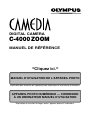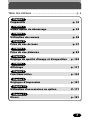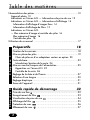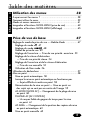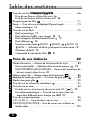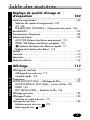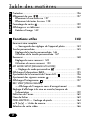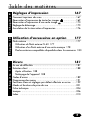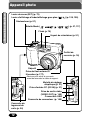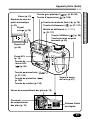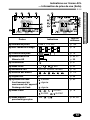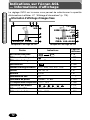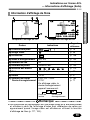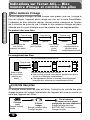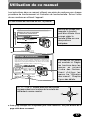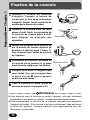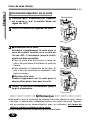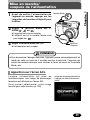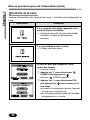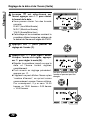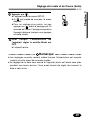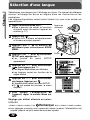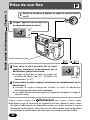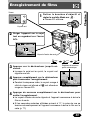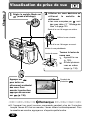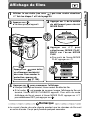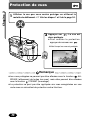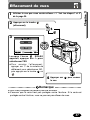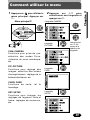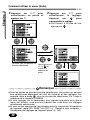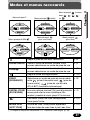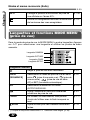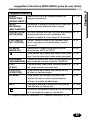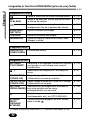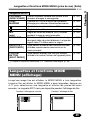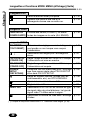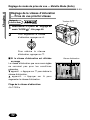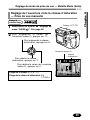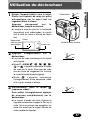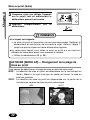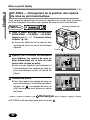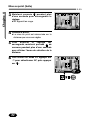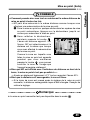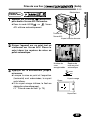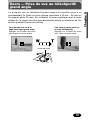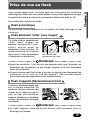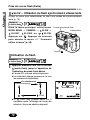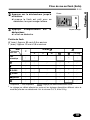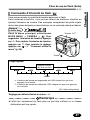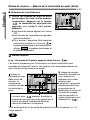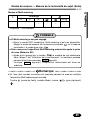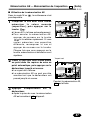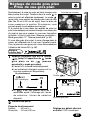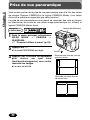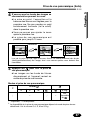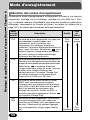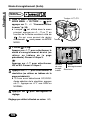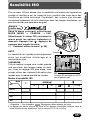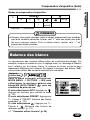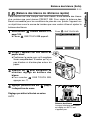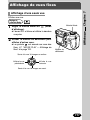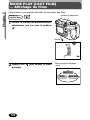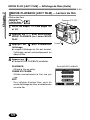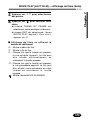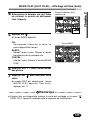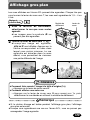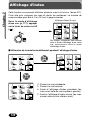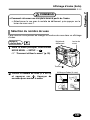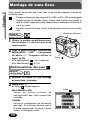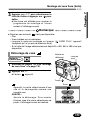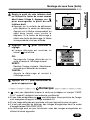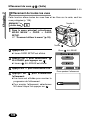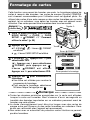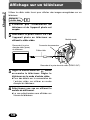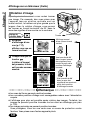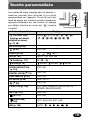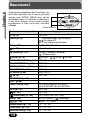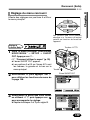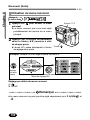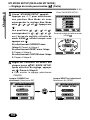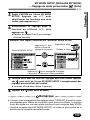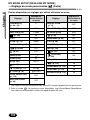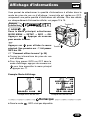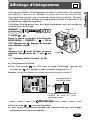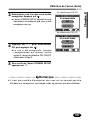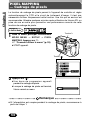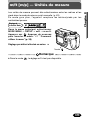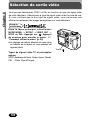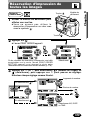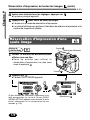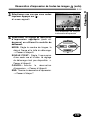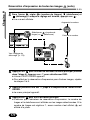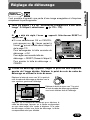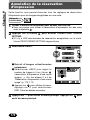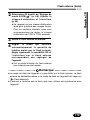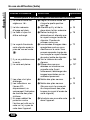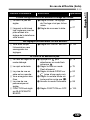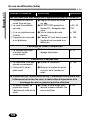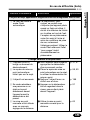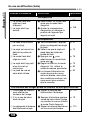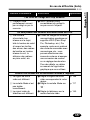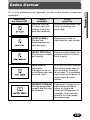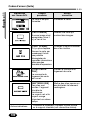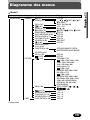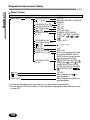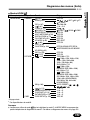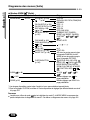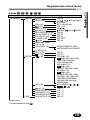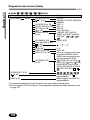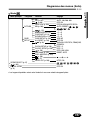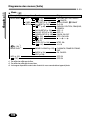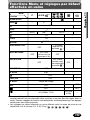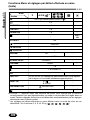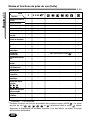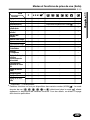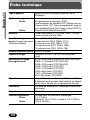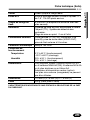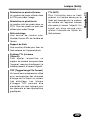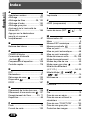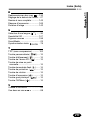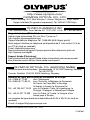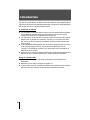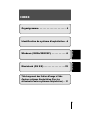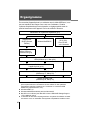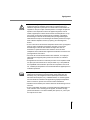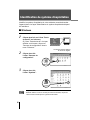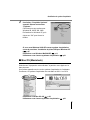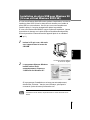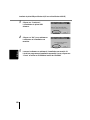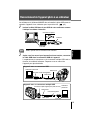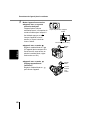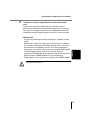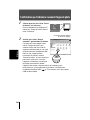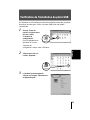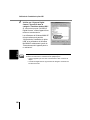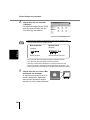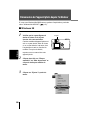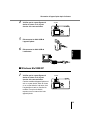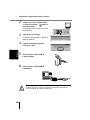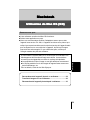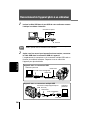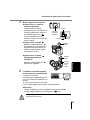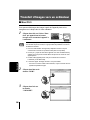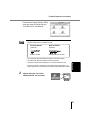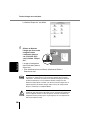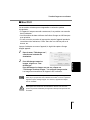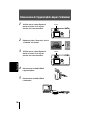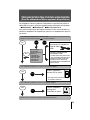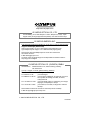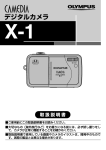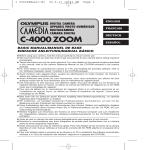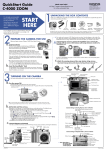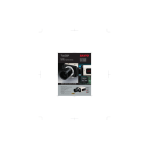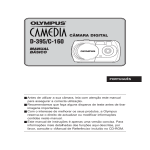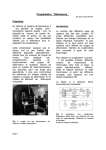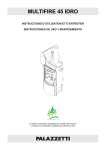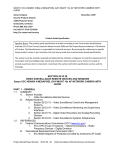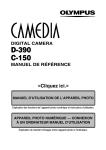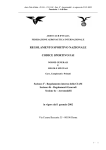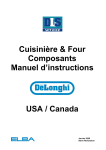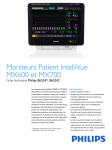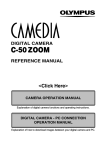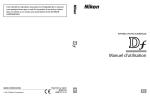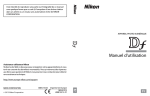Download Télécharger le manuel de l`utilisateur ici
Transcript
DIGITAL CAMERA C-4000 ZOOM MANUEL DE RÉFÉRENCE <Cliquez ici.> MANUEL D’UTILISATION DE L’APPAREIL PHOTO Explication des fonctions de l’appareil photo numérique et instructions d’utilisation. APPAREIL PHOTO NUMÉRIQUE — CONNEXION À UN ORDINATEUR MANUEL D’UTILISATION Explication du transfert d’images entre l’appareil photo et l’ordinateur. C-4000 ZOOM MANUEL DE RÉFÉRENCE Nous vous remercions d’avoir acheté un appareil photo numérique Olympus. Avant de commencer à utiliser votre nouvel appareil photo, veuillez lire attentivement ces instructions afin d’optimiser ses performances et sa durée de vie. Conservez ce manuel dans un endroit sûr pour pouvoir vous y référer ultérieurement. Nous vous recommandons de prendre des photos-test pour vous habituer à votre appareil avant de commencer à prendre de vraies photos. Les images et illustrations dans ce manuel peuvent différer de leurs versions réelles. Pour les utilisateurs en Europe La marque “CE” indique que ce produit est conforme avec les exigences européennes en matière de sécurité, santé, environnement et protection du consommateur. Les appareils photo marqués “CE” sont prévus pour la vente en Europe. Pour les consommateurs des Amériques du Nord et du Sud Pour les utilisateurs aux États-Unis Déclaration de conformité Numéro de modèle : C-4000 ZOOM Nom de marque : OLYMPUS Partie responsable : Olympus America Inc. Adresse : 2 Corporate Center Drive, Melville, New York 11747-3157 U.S.A. Numéro de téléphone : 1-631-844-5000 Testé pour être en conformité avec la réglementation FCC POUR L’UTILISATION À LA MAISON OU AU BUREAU Cet appareil satisfait aux termes de la partie 15 des directives FCC. Son utilisation est soumise aux deux conditions suivantes: (1) Cet appareil ne doit pas causer de brouillage radioélectrique. (2) Cet appareil doit pouvoir résister à toutes les interférences, y compris celles susceptibles d’entraver son bon fonctionnement. Pour les utilisateurs au Canada Cet appareil numérique de la catégorie B est conforme à la législation canadienne sur les appareils générateurs de parasites. Marques commerciales • IBM est une marque déposée de la firme International Business Machines Corporation. • Microsoft et Windows sont des marques déposées de la firme Microsoft. • Macintosh est une marque de Apple Computer Inc. • Tous les autres noms de sociétés et appellations de produits sont des marques déposées et/ou des marques de fabrique des propriétaires respectifs. • Le standard pour les systèmes de fichier d’appareil photo indiqué dans ce manuel est le standard “Design rule for Camera File system/DCF” stipulé par l’association JEITA (Japan Electronics and Information Technology Association). 2 Table des matières ..........................................................p. 4 Chapitre 1 Préparatifs p. 18 Chapitre 2 Guide rapide de démarrage p. 32 Chapitre 3 Utilisation des menus p. 38 Chapitre 4 Prise de vue de base p. 47 Chapitre 5 Prise de vue élaborée p. 82 Chapitre 6 Réglage de qualité d’image et d’exposition p. 102 Chapitre 7 Affichage p. 117 Chapitre 8 Fonctions utiles p. 143 Chapitre 9 Réglages d’impression p. 167 Chapitre 10 Utilisation d’accessoires en option P. 177 Chapitre 11 Divers p. 181 3 Ta b l e d e s m a t i è r e s Nomenclature des pièces ..............................................................10 Appareil photo 10 Indications sur l‘écran ACL — Informations de prise de vue 12 Indications sur l‘écran ACL — Informations d’affichage 14 Information d’affichage d’images fixes 14 Information d’affichage de films 15 Indications sur l’écran ACL — Bloc mémoire d’image et contrôle des piles 16 Bloc mémoire d’image 16 Contrôle des piles 16 Utilisation de ce manuel ..............................................................17 Guide rapide de démarrage Prise de vue fixe ................................................................32 Enregistrement de films ....................................................33 Visualisation de prise de vue ............................................34 Affichage de films ............................................................35 Protection de vues ..........................................................36 Effacement de vues ..........................................................37 1 Chapitre 2 18 Fixation de la courroie............................................................18 Mise en place des piles ..........................................................19 Choix de piles ou d’un adaptateur secteur en option 20 Carte de base ........................................................................23 Introduction/éjection de la carte 24 Mise en marche/coupure de l‘alimentation ..............................25 Apparition sur l‘écran ACL 25 Contrôle de la carte 26 Réglage de la date et de l‘heure ..............................................27 Sélection d’une langue ..........................................................30 Réglage dioptrique ................................................................31 Tenue de l‘appareil ................................................................31 Chapitre Préparatifs 4 32 3 Utilisation des menus Chapitre Ta b l e d e s m a t i è r e s A quoi servent les menus ? ....................................................38 Comment utiliser le menu ......................................................39 Modes et menus raccourcis ....................................................41 Languettes et fonctions MODE MENU (prise de vue) ................42 Languettes et fonctions MODE MENU (affichage) ....................45 Chapitre 4 Prise de vue de base 38 47 Réglage du mode de prise de vue — Molette Mode ................47 Réglage du mode 47 48 Réglage du mode Modes de prise de vue 49 Réglage de l‘ouverture — Prise de vue priorité ouverture 53 Réglage de la vitesse d’obturation — Prise de vue priorité vitesse 54 Réglage de l‘ouverture et de la vitesse d‘obturation — Prise de vue manuelle 55 Utilisation de Mon mode 56 Utilisation du déclencheur ......................................................57 Mise au point ........................................................................58 Mise au point automatique 58 Lorsque la mise au point automatique ne fonctionne pas — Sujets difficiles à mettre au point 58 Mémorisation de la mise au point — Mise au point sur des sujets qui ne sont pas au centre de l‘image 59 AF MODE [MODE AF] — Changement de la plage de mise au point 60 FULLTIME AF [AF CONTINU] — Un moyen fiable de gagner du temps pour la mise au point 61 AF AREA — Changement de la position des repères de mise au point automatique 62 Mise au point manuelle 63 5 Chapitre 4 Ta b l e d e s m a t i è r e s Prise de vue fixe ..................................66 Prise de vue fixe en utilisant le viseur 66 Prise de vue fixe en utilisant l‘écran ACL 68 Enregistrement de films ....................................................71 Zoom — Prise de vue au téléobjectif/grand angle ..................73 Zoom numérique 74 Prise de vue au flash ............................................................75 Flash automatique 75 Flash atténuant l‘effet “yeux rouges” 75 Flash d‘appoint (Déclenchement forcé) 75 Flash débrayé 76 Synchronisation lente SLOW1, SLOW2, SLOW 76 SLOW — Utilisation du flash synchronisé à vitesse lente 78 Utilisation du flash 78 Commande d‘intensité du flash 81 Chapitre 5 Prise de vue élaborée 82 Modes de mesure — Mesure de la luminosité du sujet ..............82 Mesure ponctuelle — Sélection de la zone de mesure 82 MULTI METERING [MULTI-MESUR] — Mesure de l‘exposition de plusieurs points dans la vue 83 Mémorisation AE — Mémorisation de l’exposition AEL ............86 Réglage du mode gros plan — Prise de vue gros plan ..........89 Mode super gros plan ........................................................90 Prise de vue en utilisant le retardateur ................................91 Prise de vue en série ..............................................................92 Prise de vue en série et prise de vue en série AF 92 Fourchette automatique — Prise de vue en série avec une exposition différente pour chaque vue BKT 93 Prise de vue panoramique ......................................................96 2 IN 1 [2 EN 1] — Prise de deux vues en une ............................98 FUNCTION [FONCTION]— Prise de vue en noir et blanc ou teintée sépia ....................................................................100 6 Ta b l e d e s m a t i è r e s Chapitre 6 Réglage de qualité d'image et d'exposition 7 Affichage Chapitre 102 Mode d’enregistrement ........................................................102 Sélection des modes d’enregistrement 102 3:2 106 ENLARGE SIZE [OPTIMISE] — Optimisation des pixels 106 Sensibilité ISO ....................................................................107 Compensation d’exposition ..................................................108 Balance des blancs ..............................................................109 AUTO WB (Balance des blancs automatique) 110 PRESET WB (Balance des blancs préréglée) 110 (Balance des blancs de référence rapide) 111 Réglage de la balance des blancs 112 Netteté ................................................................................113 Contraste ............................................................................114 Saturation............................................................................115 Réduction de bruit ................................................................116 117 Affichage de vues fixes ........................................................117 Affichage d’une seule vue 117 Contrôle rapide 118 Diaporama..........................................................................119 MOVIE PLAY [LECT FILM] — Affichage de films ....................120 MOVIE PLAYBACK [LECT FILM] — Lecture du film 122 INDEX 124 EDIT [RETOUCHER] — Retoucher le film 126 Affichage gros plan ............................................................129 Affichage d’index ..............................................................130 Sélection du nombre de vues 131 Montage de vues fixes ..........................................................132 Redimensionner des vues 132 Détourage de vues 133 7 Chapitre 7 Ta b l e d e s m a t i è r e s Protection ............................................................................136 Effacement de vues ......................................................137 Effacement d’une seule vue 137 Effacement de toutes les vues 138 Formatage de cartes ........................................................139 Affichage sur un téléviseur ....................................................140 Rotation d’image 142 Chapitre 8 Fonctions utiles 143 Remise à zéro complète — Sauvegarde des réglages de l’appareil photo ................143 Touche personnalisée............................................................145 Réglage de la touche personnalisée 146 Utilisation de la touche personnalisée 147 Raccourci ............................................................................148 Réglage du menu raccourci 149 Utilisation du menu raccourci 150 MY MODE SETUP [REGLAGE MY MODE] — Réglage du mode personnalise ..............................151 Affichage d’informations INFO..............................................155 Ajustement de la luminosité de l’écran ACL ......................156 Ajustement des signaux sonores ..........................................156 Affichage d’histogramme ................................................157 REC VIEW [VISUAL IMAGE] — Affichage de l’image en cours d’enregistrement ............158 Réglage d’affichage à la mise en marche/coupure de l’alimentation ..................................................................159 Définition de l’écran ............................................................160 Nom de fichier ....................................................................162 PIXEL MAPPING — Cadrage de pixels ..................................164 m/ft [m/p] — Unités de mesure ............................................165 Sélection de sortie vidéo ......................................................166 8 Chapitre 10 Chapitre 9 Ta b l e d e s m a t i è r e s Réglages d'impression Utilisation d’accessoires en option 11 177 Flash externe ......................................................................177 Utilisation du flash externe FL-40 177 Utilisation d’un flash externe d’une autre marque 178 Flashes externes compatibles disponibles dans le commerce 180 Divers Chapitre 167 Comment imprimer des vues ................................................167 Réservation d’impression de toutes les images ..................169 Réservation d’impression d’une seule image ....................170 Réglage de détourage ..........................................................173 Annulation de la réservation d’impression..............................176 181 En cas de difficultés ............................................................181 Entretien client ....................................................................188 Après utilisation 188 Nettoyage de l’appareil 188 Codes d’erreur ....................................................................189 Diagramme des menus ........................................................191 Fonctions Menu et réglages par défaut effectués en usine ......199 Modes et fonctions de prise de vue ......................................201 Fiche technique ..................................................................204 Lexique ..............................................................................206 Index ................................................................................210 9 Nomenclature des pièces Appareil photo Levier de zoom (W/T) (p. 73) Levier d’affichage d’index/affichage gros plan ( / ) (p. 129, 130) Déclencheur (p. 57) Molette Mode ( , , , , ) (p. 47, 117) Flash (p. 75) Voyant de retardateur (p. 91) Oeillet de courroie (p. 18) Objectif Prise de flash externe à 5 broches (p. 177) • Dévisser pour retirer le couvercle avant de raccorder le câble de support. Molette de réglage dioptrique (p. 31) Prise d’entrée CC (DC-IN) (p. 21) Prise de sortie vidéo (VIDEO OUT) (p. 140) Connecteur USB Couvercle de connecteur (p. 140) Couvercle du logement de carte (p. 24) 10 Viseur (p. 31) Repères de mise au point automatique (p. 31) Voyant orange (p. 79) Touche gros plan/spot ( ) (p. 82, 89) Touche d’impression ( ) (p. 169) Touche de mode de flash ( ) (p. 78) Touche d’effacement ( ) (p. 37, 137) Molette de défilement (ÑñÉí) (p. 39, 117) Touche OK/Menu ( ) (p. 38) Touche de mise au point manuelle (p. 63) Voyant vert (p. 58) Écran ACL (p. 12) Touche de l’écran ACL ( ) (p. 69) Quic k Vie w Touche personnalisée ( ) (p. 47, 145) Touche de protection ( ) (p. 136) Touche de rotation (p. 142) Voyant d’accès de carte (p. 67) Verrou du compartiment des piles (p. 19) Couvercle du compartiment des piles (p. 19) Embase filetée de trépied 11 Nomenclature des pièces Appareil photo (Suite) Nomenclature des pièces Indications sur l’écran ACL — Informations de prise de vue Le réglage INFO sur le menu vous permet de choisir la quantité d’information à afficher. ~ “Affichage d’informations” (p. 115) Les indications varient en fonction du mode de prise de vue.* Lorsque INFO est réglé sur OFF: Lorsque INFO est réglé sur ON: Les informations ci-dessous sont Les informations ci-dessous sont affichées en permanence en mode affichées en permanence en mode de prise de vue. (Après commande de prise de vue. des touches ou fermeture du menu, les informations qui apparaissent dans le mode ON (illustré sur la droite) sont affichées pendant une seconde environ, puis disparaissent.) 1 2 3 4 0 ^ 1 1 ! @ # ISO100 $ % & 5 6 HQ 7 2288x1712 8 9 SLOW1 * ( HQ 2288x1712 *Les illustrations montrent des exemples d’indications affichées dans le mode 1. Postes 1 Mode de prise de vue P, A, S, M, 1 , 2 , 3 , , , , , , , 2 Valeur de l’ouverture F2.8 – F11 3 Vitesse d’obturation 16 – 1/1000 4 Compensation d’exposition –2.0 – +2.0 Exposition différentielle enregistrables Secondes restantes 7 Mode d’enregistrement 12 p. 47 p. 53, 55 p. 108 p. 56 – automatique 4, p. 54 –3.0 – +3.0 5 Repères de mise au point 6 Nombre de vues Page de référence Indications 24 p. 62 p. 69, 71, p.103 24" TIFF/SHQ/HQ/SQ1/SQ2 p. 102 1 2 3 4 0 ^ 1 1 ! @ # ISO100 $ % & 9 HQ 2288x1712 Postes 8 Nombre de pixels 9 Bloc mémoire d’image 0 Contrôle des piles ! Mémorisation AE Mémoire AE @ Retardateur # Mode Drive $ Sensibilité ISO % Balance des blancs ^ Voyant vert & Symbole de flash Avertissement de mouvement de l’appareil Recharge du flash * Mode Flash ( Mode mesure SLOW1 * ( 5 6 HQ 7 2288x1712 8 Page de référence Indications 2288 x 1712, etc. p. 103 p. 16 p. 16 p. 84, 87 p. 88 AEL MEMO p. 91 , , , BKT p. 92 ISO100, ISO200, ISO400 , , , , , O p. 107 p. 110 p. 58 s’allume. clignote. p. 80 clignote. , , , SLOW2, , , SLOW1, SLOW1 p. 75 p. 82, 89 ponctuelle/gros plan 13 Nomenclature des pièces Indications sur l’écran ACL — Information de prise de vue (Suite) Nomenclature des pièces Indications sur l’écran ACL — Informations d’affichage Le réglage INFO sur le menu vous permet de sélectionner la quantité d’informations à afficher. ~ “Affichage d’informations” (p. 115). Information d’affichage d’images fixes HQ SIZE: 2288x1712 +2.0 HQ ’02.09.12 12:30 ISO100 ’02.09.12 12:30 FILE: 100–0020 20 Lorsque INFO est réglé sur OFF Lorsque INFO est réglé sur ON Postes 1 Contrôle des piles 2 Réservation d’impression 3 Nombre de tirages 4 Protection 5 Mode d’enregistrement 6 Date 7 Heure 8 Numéro de vue 9 Nombre de pixels 0 Compensation d’exposition ! Balance des blancs @ Sensibilité ISO # Numéro de fichier 14 Page de référence Indications p. 16 p. 171 x2 – x10 p. 171 p. 136 TIFF, SHQ, HQ, SQ1, SQ2 p. 102 ’02. 09. 12 p. 27 12:30 p. 27 20 – 2288x1712, etc. p. 103 –2.0 – +2.0 , , p. 108 , , , p. 110 ISO100, ISO200, ISO400 p. 107 100 – 0020 p. 162 Indications sur l’écran ACL — Informations d’affichage (Suite) HQ SIZE: 320x240 HQ 20 ’02.09.12 12:30 FILE: 100–0020 Lorsque INFO est réglé sur OFF Lorsque INFO est réglé sur ON Postes 1 Contrôle des piles 2 Image vidéo 3 Protection 4 Mode d’enregistrement 5 Numéro de vue 6 Nombre de pixels 7 Balance des blancs 8 Date 9 Heure 0 Numéro de fichier Durée d’enregistrement Nomenclature des pièces Information d’affichage de films Page de référence p. 16 Indications p. 35 p. 136 HQ, SQ p. 102 20 – 320x240, etc. , , p. 103 , , , p. 110 ’02. 09. 12 p. 27 12:30 p. 27 FILE:100 – 0020 0"/15" En affichage vidéo, la durée d’enregistrement apparaît comme suit: p. 163 p. 71 0" / 15" Durée de lecture Durée totale d’enregistrement Remarque ● Les indications qui apparaissent sur une image vidéo qui a été sélectionnée et affichée à partir de l’affichage d’index sont différentes de celles qui apparaissent quand l’image vidéo est affichée en utilisant la fonction d’affichage de films (p. 117, 120 ). 15 Nomenclature des pièces Indications sur l’écran ACL — Bloc mémoire d’image et contrôle des piles Bloc mémoire d’image Le bloc mémoire d’image s’allume lorsque vous prenez une vue. Lorsque le bloc est allumé, l’appareil photo range une vue sur la carte SmartMedia. L’indication du bloc mémoire change comme montré ci-dessous en fonction de la situation de prise de vue. Lorsque le bloc mémoire d’image est plein, attendre que le voyant s’éteigne avant de prendre une vue supplémentaire. En prenant des vues fixes Prise de vue Prise de vue Prise de vue Attente Attente Attente Avant la prise de vue (Le bloc mémoire est éteint) Une vue est prise (allumé) Plus de deux vues sont prises (allumé) Aucune vue supplémentaire ne peut être prise (complètement allumé) En enregistrant des films Si vous continuez la prise de vue Prise de vue Attente Avant la prise de vue (Le bloc mémoire est éteint) Pendant la prise de vue (bloc allumé): ● Une nouvelle prise de vue n’est pas possible tant que le voyant ne s’éteint pas complètement. ● L’enregistrement de film se termine automatiquement lorsque le bloc mémoire est complètement allumé. Contrôle des piles Si l’énergie restant dans les piles est faible, l’indication de contrôle des piles change comme suit lorsque l’alimentation de l’appareil est mise en marche ou alors que l’appareil est utilisé. S’allume. (vert) Énergie restante: élevée 16 S’allume. (rouge) Énergie restante: faible. Changer les piles. Pas d’indication (Le voyant vert et le voyant orange près du viseur clignotent.) Énergie restante: épuisée. BATTERY EMPTY est affiché. Changer les piles. Utilisation de ce manuel Les instructions dans ce manuel utilisent une série de nombres pour chaque procédure de fonctionnement et illustration de touche/molette. Suivre l’ordre de ces nombres en utilisant l’appareil. Si une touche est montrée en noir, la presser. Montre les modes pour lesquels la fonction peut être utilisée. Vous pouvez régler la molette Mode sur une des positions indiquées. Chapitre 4 Réglage du mode de prise de vue — Molette Mode (Suite) Réglage de la vitesse d’obturation — Prise de vue priorité vitesse Réglage de la molette Mode Touches Ññ S à partir de “Réglage du 1 Sélectionner mode “A/S/M/ ”. Voir page 48. 2 Pour augmenter la vitesse d’obturation, appuyer sur Ñ. Pour réduire la vitesse d’obturation, appuyer sur ñ. INFO Touche É Réglage de la molette Mode P A/S/M/ : Dans le menu principal, sélectionner MODE MENU T SETUP T INFO T ON. Appuyer sur . Appuyer de nouveau pour annuler le menu. : Appuyer sur pour afficher le menu principal. Une pression sur É fait passer INFO sur ON. ~ “Comment utiliser le menu” (P. 39) Touche Chapitre 8 Affichage d’informations Vous permet de sélectionner la quantité d’informations à afficher dans le mode de prise de vue ou d’affichage. Lorsqu’elle est réglée sur OFF, uniquement une petite quantité d’informations est affichée. Pour des détails sur chaque élément d’information affiché, voir pages 12 à 15. L’utilisation du menu est montrée ici. Régler les fonctions dans les menus en suivant l’ordre des flèches. Avant d’utiliser les menus, lire “Utilisation des menus”, Chapitre 3 pour des détails. Ñ, ñ, É et í utilisés dans les instructions correspondent aux touches de la molette de défilement comme montré. Ñ í É ñ ● Cette page exemple est uniquement pour votre référence. Elle peut différer de la page réelle dans ce manuel. 17 Préparatifs Chapitre 1 Fixation de la courroie le cordon au bouchon 1 Attacher d’objectif: Pousser la boucle du cordon par le trou dans le bouchon d’objectif. Passer l’autre extrémité du cordon par la boucle du cordon. la courroie dans les deux 2 Desserrer pièces d’arrêt. Sortir les extrémités de Passant la courroie de chaque pièce d’arrêt, puis éloigner les passants des extrémités. Pièce d’arrêt une extrémité de la courroie A 3 Passer par la boucle du cordon (attaché au A bouchon d’objectif dans l’étape 1). Puis la passer par l’oeillet de courroie de l’appareil. passer de nouveau l’extrémité de 4 Faire la courroie par le passant et la pièce Oeillet de courroie d’arrêt comme indiqué par les flèches. vous avez la longueur que 5 Lorsque vous voulez, tirer sur la courroie dans la pièce d’arrêt B pour s’assurer qu’elle est bien serrée. B la courroie à l’autre oeillet de 6 Fixer courroie en suivant les étapes 3 à 5. Remarque ● Faire attention avec la courroie en portant l’appareil, elle peut facilement s’accrocher à des objets qui traînent, causant des dommages sérieux. ● Fixer correctement la courroie de la manière indiquée pour empêcher l’appareil de tomber. Si la courroie n’est pas correctement fixée entraînant la chute de l’appareil, Olympus décline toute responsabilité pour les dommages occasionnés. 18 Cet appareil utilise 2 piles au lithium CR-V3 ou 4 batteries NiMH AA (R6), 4 batteries NiCd AA, 4 piles alcalines AA ou 4 piles au lithium AA. Important: ● Les piles au lithium CR-V3 ne peuvent pas être rechargées. ● Ne pas détacher l’étiquette sur les piles au lithium CR-V3. Molette Mode que l’alimentation de 1 S’assurer l’appareil est coupée (c.-à-d. la molette Mode est réglée sur OFF). le verrou du compartiment des 2 Glisser piles sur le couvercle du compartiment des piles dans le sens de . le bout du doigt, glisser le 3 Avec couvercle du compartiment des piles A B dans le sens de la flèche (A) et l’ouvrir (B). ● Ne pas utiliser un ongle, vous risqueriez de vous blesser. les piles dans 4 Introduire indiqué dans l’illustration. le sens Alignement de piles En utilisant des piles au lithium CR-V3 En utilisant des piles AA (R6) 19 Chapitre 1 Mise en place des piles Chapitre 1 Mise en place des piles (Suite) C le couvercle du compartiment 5 Fermer des piles, puis le presser ( C ) et le glisser dans le sens opposé à la flèche imprimée (D). ● En appuyant sur le couvercle du compartiment des piles pour le fermer, bien appuyer au centre du couvercle, car il pourrait être difficile de le fermer correctement en appuyant sur le bord. ● S’assurer que le couvercle est complètement fermé. D le verrou du compartiment des 6 Glisser piles sur le couvercle du compartiment des piles dans le sens de . Remarque ● Si les piles sont retirées de l’appareil pendant une heure, tous les réglages internes reviendront aux réglages par défaut. ● Si les bornes à l’intérieur du compartiment des piles sont sales, la durée de vie des piles sera sensiblement réduite. Ne pas toucher l’intérieur du compartiment des piles, ce qui pourrait salir les bornes. Choix de piles ou d’un adaptateur secteur en option Les types suivants de pile ou un adaptateur secteur peuvent être utilisés. Choisir la source d’alimentation la mieux adaptée à la situation. Pile au lithium Comme la pile au lithium CR-V3 à une durée de service particulièrement longue, elle est commode pour voyager. La pile au lithium CR-V3 ne peut pas être rechargée. Batteries Les batteries NiMH Olympus sont rechargeables et économiques. De plus, leur résistance aux températures basses les rend un bon choix pour les régions froides. 20 Piles alcalines AA (R6) Si vous avez besoin de piles dans un cas d’urgence, vous pouvez utiliser des piles alcalines AA (R6), qui sont faciles à se procurer partout. Toutefois, le nombre de vues que vous pouvez mémoriser dans l’appareil photo risque de varier considérablement avec des piles alcalines AA, selon le fabricant des piles, les conditions de prise de vue de l’appareil, etc. Utiliser ce type de pile uniquement lorsque vous n’avez pas d’autres choix disponibles. Éteindre l’écran ACL quand c’est possible pour économiser l’énergie. Adaptateur secteur Un adaptateur secteur de marque Olympus CAMEDIA en option vous permet d’alimenter votre appareil photo numérique à partir d’une prise de courant secteur ordinaire. Bien s’assurer d’utiliser l’adaptateur secteur spécifié. Un adaptateur secteur est utile pour des tâches prenant beaucoup de temps, tels les téléchargements d’images. Utiliser un adaptateur secteur conçu pour fonctionner sur la tension du secteur de la région où l’appareil photo est utilisé. Consulter le revendeur Olympus le plus proche ou un centre de service pour des détails. Prise secteur Fiche de raccordement Fiche d’alimentation Adaptateur secteur Prise d’entrée CC (noire) 21 Chapitre 1 Mise en place des piles (Suite) Chapitre 1 Mise en place des piles (Suite) Remarque ● Les piles zinc-carbone (manganèse) ne peuvent pas être utilisées. ● Noter que la durée des piles peut varier en fonction du type de pile, du fabricant, des conditions de prise de vue, etc. ● Si l’énergie des piles est épuisée alors que l’appareil photo est raccordé à un ordinateur, les données d’image seront corrompues. Il est recommandé d’utiliser l’adaptateur secteur en option pour transférer des images vers un ordinateur. Ne pas débrancher ni brancher l’adaptateur secteur pendant que l’appareil photo est en communication avec l’ordinateur. ● L’énergie est consommée continuellement pendant les conditions indiquées ci-dessous. Ce qui pourrait réduire le nombre de vues qui peuvent être prises. •Lorsque l’écran ACL est allumé. •En répétant la mise au point automatique en appuyant sur le déclencheur jusqu’à mi-course. •En répétant le zoom •Lorsque le mode Autofocus à plein temps est en marche. •Lorsque l’écran ACL est dans le mode d’affichage pour une durée prolongée. •En communiquant avec un PC. ● Lire attentivement les “PRÉCAUTIONS GÉNÉRALES” incluses dans l’emballage et les instructions de l’adaptateur secteur avant utilisation. ● En utilisant un adaptateur secteur, l’alimentation est fournie à l’appareil photo par l’adaptateur secteur même si des piles sont installées dans l’appareil. L’adaptateur secteur ne recharge pas les batteries qui pourraient être installées dans l’appareil; il ne fournit que l’alimentation à l’appareil. ● Ne pas retirer ni installer des piles et/ou ne pas débrancher ni brancher l’adaptateur secteur alors que l’alimentation de l’appareil est en marche. Faire ainsi pourrait modifier des réglages ou fonctions de l’appareil. 22 Cet appareil photo utilise une carte SmartMedia pour enregistrer des images. Ce manuel de référence utilise le terme “carte” en se référant à la carte SmartMedia. Qu’est-ce que la carte SmartMedia ? Des images enregistrées et mémorisées sur une carte SmartMedia peuvent facilement être effacées, remplacées et/ou montées sur un PC. 1 1 2 2 3 3 Zone de contact Vient en contact avec les contacts de lecture de signal de l’appareil photo. Zone de protection contre l’écriture Fixer un sceau de protection contre l’écriture fourni lorsque vous voulez protéger vos données contre un effacement ou un remplacement accidentel. Ne pas fixer le sceau de protection contre l’écriture si vous voulez enregistrer des images sur la carte. Zone index Utiliser l’étiquette index fournie pour indiquer le contenu de la carte. Cartes SmartMedia compatibles ● Carte standard 16 Mo fournie. ● Cartes de marque Olympus CAMEDIA en option (4 Mo – 128 Mo; toutes les cartes sauf les 2 Mo) ● Cartes 3 V (3,3 V) disponibles dans le commerce (4 Mo – 128 Mo; toutes les cartes sauf les 2 Mo) Remarque ● Des cartes 2 Mo ne peuvent pas être utilisées. ● Les cartes 5 V disponibles dans le commerce ne peuvent pas être utilisées. ● Cet appareil photo peut ne pas reconnaître une carte de marque autre que “Olympus” (telle une carte 3 V (3,3 V)) ou une carte qui a été formatée sur un autre matériel (tel un ordinateur, etc.). Avant utilisation, bien s’assurer de formater la carte sur cet appareil (p. 26, 139) ● Température de fonctionnement: 0˚C à 55˚C; Température de stockage: –20˚C à 65˚C; Humidité: Jusqu’à 95% ● Placer la carte dans son boîtier antistatique pour le stockage ou le transport. ● Ne pas fausser, faire tomber ni appliquer de chocs physiques à la carte. ● Lire attentivement le mode d’emploi de la carte SmartMedia fournie avant utilisation. ● Ne pas toucher à la zone de contact de la carte. 23 Chapitre 1 Carte de base Chapitre 1 Carte de base (Suite) Introduction/éjection de la carte que l’alimentation de l’appareil 1 S’assurer est coupée. (c.-à-d. la molette Mode est Molette Mode réglée sur OFF). 2 Ouvrir le couvercle de logement de carte. Introduction de la carte 3 Introduire complètement la carte avec la zone de contact tournée vers le côté de l’écran ACL. L’introduire jusqu’à sentir qu’elle est bien verrouillée. ● Tenir la carte bien droite vers la fente de carte. Ne pas tenter d’introduire la carte de travers. ● Faire attention à l’orientation de la carte. Si elle n’est pas introduite correctement, elle peut se coincer. Éjection de la carte Pousser légèrement sur la carte pour la déverrouiller, puis la tirer pour la sortir. le couvercle correctement jusqu’à 4 Fermer ce qu’il s’enclenche. Remarque ● Ne jamais ouvrir le couvercle de logement de carte, éjecter la carte, retirer les piles, ni débrancher l’adaptateur secteur en option alors que l’appareil est en service ou en communication avec un ordinateur, au risque de détruire toutes les données sur la carte. ● Des données détruites ne peuvent pas être restituées. 24 de mettre l’alimentation de 1 Avant l’appareil en marche, appuyer sur les Chapitre 1 Mise en marche/ coupure de l’alimentation Molette Mode languettes du bouchon d’objectif pour le retirer. 2 Régler A/S/M/ 3 la molette Mode sur P, , ou . ● L’appareil est mis en marche. ● L’objectif sort si la molette Mode n’est pas réglée sur . . Régler la molette Mode sur OFF. ● L’alimentation est coupée. Bouchon d’objectif CONSEILS ● Pour économiser l’énergie des piles, l’appareil passe automatiquement en mode de veille au bout de 3 minutes environ d’inactivité. L’appareil est activé de nouveau dès que vous touchez le levier de zoom ou la molette Mode, etc. Apparition sur l’écran ACL Lorsque l’alimentation est mise en marche/coupée, une image de démarrage/ fermeture est affichée sur l’écran ACL. Vous pouvez sélectionner votre image favorite pour cette fonction (p. 160). Image de démarrage/fermeture (réglage par défaut effectué en usine) 25 Chapitre 1 Mise en marche/coupure de l’alimentation (Suite) Contrôle de la carte Lorsque l’alimentation de l’appareil est mise, il contrôle automatiquement la carte. Indications CONSEILS Il n’y a pas de carte dans l’appareil ou la carte n’est pas verrouillée. T Introduire une carte. Si une carte est déjà introduite, la retirer et l’introduire de nouveau. Il y a un problème avec la carte. T Utiliser une autre carte. La carte ne peut pas enregistrer, lire ou effacer des images. T Formater la carte. 1 Appuyer sur ñ pour sélectionner FORMAT, puis appuyer sur . ● L’écran 2 FORMAT CAUTION ERASING ALL YES NO 26 FORMAT apparaît. Appuyer sur Ñ pour sélectionner YES, puis appuyer sur pour commencer le formatage. ● Lorsque le formatage est terminé, l’appareil est prêt pour la prise de vue. ● Le formatage efface toutes les données enregistrées sur la carte. Il est possible de régler la date et l’heure de l’horloge incorporée à l’appareil. Comme la date et l’heure sont sauvegardées avec les vues enregistrées, bien s’assurer de les régler correctement. la molette Mode sur P. 1 Régler ● Bien s’assurer de retirer le bouchon Molette de défilement d’objectif avant de mettre l’appareil en marche (p. 25). Molette Mode sur . 2 Appuyer ● L’écran ACL s’allume automatiquement et le menu principal apparaît. Touche Appuyer sur í de la molette de 3 défilement pour sélectionner MODE MENU. MODE MENU ● Les postes apparaissent. du menu SETUP SETUP CARD PIC CAM sur ñ pour sélectionner 4 Appuyer SETUP, puis appuyer sur í. PW ON SETUP PW OFF SETUP REC VIEW SETUP CARD PIC CAM DRIVE m m/ft VIDEO OUT NTSC SHORT CUT CUSTOM BUTTON sur Ññ pour sélectionner 5 Appuyer , puis appuyer sur í. ● L’écran apparaît. ALL RESET ON ENGLISH 1 1 ON ’02.01.01 00:00 27 Chapitre 1 Réglage de la date et de l’heure Chapitre 1 Réglage de la date et de l’heure (Suite) est sélectionné sur 6 Lorsque l’écran, appuyer sur Ññ pour choisir le format de la date. ● Vous pouvez choisir l’un des formats suivants: D-M-Y (Jour/Mois/Année) M-D-Y (Mois/Jour/Année) Y-M-D (Année/Mois/Jour) ● Cette étape et les suivantes montrent la procédure utilisée lorsque les réglages de la date et de l’heure sont réglés sur Y-M-D. Appuyer sur í pour 7 réglage de l’année (Y). SELECT SET GO Écran passer au Appuyer sur Ññ pour régler l’année. 8 Lorsque l’année est réglée, appuyer sur í pour régler le mois (M). ● Répéter la procédure jusqu’à ce que la date et l’heure soient réglées complètement. SELECT GO SET ● Pour revenir au réglage précédent, Les deux premiers chiffres de appuyer sur É. l’année ne peuvent pas être ● L’appareil ne peut afficher l’heure qu’en changés. “nombre d’heures”, ce qui est connu communément comme l’heure militaire. Par conséquent, 2 p.m sera 14:00 heures, ou 12:00 heures + 2:00 heures = 14:00 heures. SELECT 28 SET GO Chapitre 1 Réglage de la date et de l’heure (Suite) sur . 9 Appuyer ● L’appareil revient au menu SETUP. ● Si est pressé de nouveau, le menu disparaît. ● Pour un réglage plus précis, ne pas appuyer sur avant le passage par 00 seconde de l’heure. L’horloge incorporée à l’appareil démarre lorsque vous appuyez sur cette touche. Pour couper l’alimentation de 10 l’appareil, régler la molette Mode sur OFF. ● L’objectif rentre. Remarque ● Les réglages courants restent même lorsque l’alimentation est coupée, jusqu’à ce qu’ils soient de nouveau ajustés. ● Le réglage de la date sera annulé si l’appareil photo est laissé sans piles pendant une heure environ. Vous aurez besoin de régler de nouveau la date si cela arrive. 29 Sélectionner une langue pour l’affichage sur écran. Ce manuel de référence montre l’affichage sur écran en anglais dans les illustrations et les explications. Les langues disponibles varient selon l’endroit où vous avez acheté cet appareil photo. la molette Mode sur P. 1 Régler ● Bien s’assurer de retirer le bouchon Molette de défilement d’objectif avant de mettre l’appareil en marche (p. 27). 2 Molette Mode Appuyer sur . ● L’écran ACL s’allume automatiquement et le menu principal apparaît. Appuyer sur í de la molette de 3 défilement pour sélectionner MODE MENU. Appuyer sur ñ pour sélectionner 4 SETUP, puis appuyer sur í. ● Les postes apparaissent. du menu Touche SETUP sur Ññ pour sélectionner 5 Appuyer , puis appuyer sur í. ● Les langues disponibles sont affichées. ● Les langues varient en fonction de la région d’achat. SETUP CARD PIC CAM Chapitre 1 Sélection d’une langue ALL RESET ENGLISH PW ON SETUP 1 PW OFF SETUP 1 REC VIEW ON Appuyer sur Ññ pour sélectionner 6 une langue. Appuyer sur . ENGLISH FRANÇAIS DEUTSCH ESPAÑOL ● L’appareil photo revient au menu SETUP. ● Si est pressé de nouveau, le menu disparaît. Pour couper l’alimentation de 7 l’appareil, régler la molette Mode sur ON SELECT GO OFF. Réglage par défaut effectué en usine: ENGLISH Remarque ● Les réglages courants sont conservés même lorsque l’alimentation est coupée, jusqu’à ce qu’ils soient de nouveau ajustés. 30 Tourner la molette de réglage dioptrique pour voir clairement le repère de mise au point automatique. Molette de réglage dioptrique Viseur Repère de mise au point automatique Tenue de l’appareil Tenir fermement l’appareil photo avec les deux mains tout en appuyant les coudes le long du corps pour éviter de bouger. Ne pas recouvrir l’objectif ni le flash avec les doigts ou la courroie. Correct Manière correcte de tenir l’appareil pour la prise de vue en format horizontal Manière correcte de tenir l’appareil pour la prise de vue en format vertical Flash Objectif Vue de dessus Ne pas tenir cette partie de l'objectif. 31 Chapitre 1 Réglage dioptrique Guide rapide de démarrage Chapitre 2 Prise de vue fixe le bouchon d’objectif et régler la molette Mode 1 Retirer sur P. 2 Diriger l’appareil sur un sujet tout en regardant dans le viseur. Voyant d’accès de carte faire la mise au point sur le sujet, 3 Pour appuyer lentement et doucement sur le déclencheur jusqu’à mi-course. ● Lorsque le sujet est au point, le voyant vert s’allume de façon fixe. ~ “Utilisation du déclencheur” (p. 57) Voyant vert prendre la photo, appuyer doucement et complètement sur le 4 Pour déclencheur. ● Lorsque le voyant orange est allumé, le flash se déclenche automatiquement lorsque c’est nécessaire. ● Le voyant d’accès de carte clignote et l’appareil commence à ranger la vue sur la carte. Remarque ● Ne jamais ouvrir le couvercle du logement de carte, éjecter la carte, retirer les piles, ni débrancher un adaptateur secteur en option lorsque le voyant d’accès de carte clignote. Faire ainsi pourrait détruire des vues enregistrées et empêcher la mémorisation de vues que vous venez juste de prendre. 32 Viseur le bouchon d’objectif et 1 Retirer régler la molette Mode sur . ● L’écran ACL s'allume. Voyant vert 2 Diriger l’appareil sur le sujet tout en regardant sur I’écran ACL. HQ 320x240 Voyant d’accès de carte Appuyer sur le déclencheur jusqu’à mi3 course. Repères de mise au point automatique ● Lorsque le sujet est au point, le voyant vert clignote une fois. Appuyer complètement sur le déclencheur 4 pour commencer l’enregistrement. ● Pendant la séquence vidéo, le voyant orange à côté du viseur est allumé et est allumé en rouge sur l’écran ACL. Secondes restantes de nouveau complètement sur le déclencheur pour 5 Appuyer arrêter l’enregistrement. ● Le voyant d’accès de carte clignote et l’appareil commence à écrire le film sur la carte. ● Si les secondes restantes affichées arrivent à “0”, la prise de vue se termine automatiquement et l’appareil commence à écrire le film sur la carte (p. 71). 33 Chapitre 2 Enregistrement de films Chapitre 2 Visualisation de prise de vue la molette Mode sur 1 Régler (mode d’affichage). 2 Afficher les vues désirées en utilisant la molette de défilement. ● Les vues marquées par sont des vues vidéo. ~ “Affichage de films” à la page 120. Saute à la vue 10 images en arrière. Affiche la vue suivante. Saute à la vue 10 images en avant. Affiche la vue précédente. Levier de zoom Appuyer sur pour éviter un effacement accidentel des vues. Pour annuler la protection, appuyer de nouveau sur (p. 136). HQ Tourner le levier de zoom vers T: Agrandit la vue (p. 129). W: Affiche plusieurs vues en même temps (p. 130). Symbole de protection Remarque ● Si l’appareil ne reçoit aucune commande pendant plus de 3 minutes lorsque l’écran ACL est en marche, l’écran s’éteint automatiquement. Pour le remettre en marche, appuyer sur n’importe quelle touche. 34 1 2 Afficher la vue vidéo (vue avec ) que vous voulez visualiser. ~ Voir les étapes 1 et 2 de la page 34. Appuyer sur Ñ de la molette 3 de défilement pour choisir Appuyer sur . ● Le menu principal apparaît. MOVIE PLAY. MOVIE PLAY INFO MODE MENU sur Ññ pour 4 Appuyer sélectionner MOVIE PLAYBACK sur l’écran MOVIE PLAY. ● Pour sortir de I’écran MOVIE PLAY, appuyer sur É. MOVIE PLAY PLA MOVIE PLAYBACK Appuyer sur pour éviter un effacement accidentel des vues. Pour annuler la protection, appuyer de nouveau sur (P. 136). INDEX EDIT CANCEL SELECT GO sur pour commencer l’affichage. 5 ●Appuyer Lorsque l’affichage est terminé, l’écran revient au début du film. ● Si la touche est pressée de nouveau lorsque l’affichage de film est terminé, l’écran MOVIE PLAYBACK apparaît. Pour sortir du mode d’affichage de film et revenir à l’écran MOVIE PLAY, appuyer sur Ññ pour sélectionner EXIT, puis appuyer sur . Remarque ● Le voyant d’accès de carte clignote pendant que les données du film sont en cours d’accès. Ce qui peut prendre quelques secondes. 35 Chapitre 2 Affichage de films Chapitre 2 Protection de vues la vue que vous voulez protéger en utilisant la 1 Afficher molette de défilement. ~ Voir les étapes 1 et 2 de la page 34. 2 Appuyer sur . La vue est alors protégée. ● Pour annuler la protection, appuyer de nouveau sur . Affiché lorsqu’une vue est protégée HQ Remarque ● Les vues protégées ne peuvent pas être effacées avec la fonction ALL ERASE (effacement de toutes les vues), mais elles peuvent être effacées avec la fonction FORMAT (formatage). ● La protection ne peut pas être appliquée aux vues enregistrées sur une carte avec un autocollant de protection contre l’écriture. 36 1 Afficher la vue que vous voulez effacer. ~ Voir les étapes 1 et 2 de la page 35. Appuyer sur la touche 2 (effacement). 3 ERASE YES NO SELECT GO Lorsque l’écran ERASE apparaît, appuyer sur Ñ pour sélectionner YES. ● Pour annuler l’effacement, appuyer sur ñ de la molette de défilement pour sélectionner NO, puis appuyer sur la touche ou . sur 4 Appuyer la vue. pour effacer Remarque ● Des vues protégées ne peuvent pas être effacées. ● S’assurer que la carte n’est pas protégée contre l’écriture. Si la carte est protégée contre l’écriture, vous ne pourrez pas effacer de vues. 37 Chapitre 2 Effacement de vues Lorsque vous mettez l’appareil en marche et appuyez sur la touche (OK/Menu), le menu qui apparaît sur l’écran ACL est généralement appelé “le menu principal”. De nombreuses fonctions sur cet appareil sont accessibles en utilisant les menus. Nous allons expliquer ci-dessous comment fonctionnent les menus de l’appareil en utilisant des exemples de menus affichés dans le mode P. Le menu principal varie en fonction du mode. ~ “Modes et menus raccourcis” (p. 41) Le menu principal apparaît. Utilisation des menus Appuyer sur . MODE MENU DRIVE Utiliser la molette de défilement pour afficher les menus. Menus raccourcis MODE MENU ● Vous conduisent directement à l’écran de réglage de chaque poste. ● Affichent les boutons opérationnels en bas de l’écran, et vous permettent de sélectionner des postes en appuyant sur Ññ. ● Les menus raccourcis peuvent être remplacés dans n’importe quel mode de prise de vue sauf . ~ “Réglage du menu raccourci” (p. 149) ● Vous permet de régler diverses fonctions telles que la balance des blancs, etc. ● Contient les postes de menu. Ils sont regroupés selon leur fonction sous quatre languettes. ● Sélectionner la languette CAMERA, PICTURE, CARD ou SETUP en appuyant sur Ññ. Le menu pour la languette sélectionnée apparaît. SET CARD PICTURE CAM @@@@@@@@e?@@@@@@@@e?@@@@@@@@?e@@@@@@@@e? @@@@@@@@e? @@@@@@@@e?@@@@@@@@?e@@@@@@@@e?@@@@@@@@ @@@@@@@@ @@h? @@ @@h? @@ @@h? @@ @@h? @@ @@h? @@ @@h? @@ WB SHARPNESS CONTRAST TIFF SHQ HQ SQ1 SQ2 @@ @@ @@ @@ @@ @@ @@ @@ @@ @@ @@ @@ @@ @@ @@ @@ @@ @@ @@ @@ @@ @@ @@ @@ @@ @@ @@ @@ @@ @@ @@ @@ @@ @@ @@ @@ @@ @@ @@ @@ @@ @@ @@ @@ @@ @@ @@ @@ @@ @@ @@ @@ @@ @@ @@ @@ @@ @@ @@ @@ @@ @@ @@ @@ Languette @@ @@ @@ @@ @@ @@ @@ @@ @@ @@ @@ @@ @@ @@ @@ @@ @@ @@ @@ @@ @@ @@ @@ @@ @@ @@ @@ @@ @@ @@ @@ @@ @@ @@ @@ @@ @@ @@ @@ @@ @@ @@ @@ @@ @@ @@ @@ @@ @@ @@ @@ @@ @@ @@ @@ @@ @@ @@ @@ @@ @@ @@ @@ @@ @@g @@g @@g @@g @@g @@g @@@@@@@@ @@@@@@@@ 38 SET CARD PIC CAMERA Chapitre 3 A quoi servent les menus? @@ @@ @@ @@ @@ @@ @@ @@ OFF @@ @@ @@ @@ @@ @@ @@ @@ @@ @@ @@ @@ @@ @@ @@ @@ @@ @@ @@ @@ @@ @@ @@ @@ @@ @@ @@ @@ @@ @@ @@ @@ @@ @@ @@ @@ @@ @@ @@ @@ @@ @@ @@ @@ @@ @@ @@ @@ @@ @@ @@ @@ @@ @@ @@ @@ @@ @@ @@ @@ @@ @@ @@ @@ DRIVE ISO AUTO FLASH IN+ @@ @@ @@ @@ @@ @@ @@ @@ @@ @@ @@ @@ @@ @@ @@ @@ @@ @@ @@ @@ @@ @@ @@ @@ @@ @@ @@ @@ @@ @@ @@ @@ @@ @@ @@ @@ @@ @@ @@ @@ @@ @@ @@ @@ @@ @@ @@ @@ @@ @@ @@ @@ @@ @@ @@ @@ ?@@ ?@@ ?@@ ?@@ ?@@ ?@@ ?@@@@@@@@?e@@@@@@@@e?@@@@@@@@ ?@@@@@@@@ ?@@@@@@@@?e@@@@@@@@e?@@@@@@@@ ?@@@@@@@@ sur Ññ pour sélectionner une languette et appuyer sur í. 2 Appuyer 1 Appuyer sur pour afficher le menu principal. Appuyer sur í. Menu principal P SET CARD PIC CAMERA Languette CAMERA MODE MENU DRIVE OFF DRIVE ISO AUTO FLASH IN+ ˙ ¥ HQ WB AUTO RED BLUE SHARPNESS CONTRAST ˙ Languette CARD ¥ CARD SETUP tel le SET: SETUP Fonctions pour changer les réglages de l’appareil: date et heure, réglages de raccourcis, etc. SET carte, ˙ Languette SETUP SETUP CARD PIC CAM CARD: CARD Fonctions de formatage. Une pression sur É fait revenir à la sélection de languette. CARD PIC: PICTURE Fonctions pour réglage des images: sélection des modes d’enregistrement, réglage de la balance des blancs, etc. PIC CAM CAM: CAMERA Fonctions pour prise de vue: sélection des modes Drive, utilisation du zoom numérique, etc. SET CARD PICTURE CAM Languette PICTURE ¥ ALL RESET ON PW ON SETUP PW OFF SETUP REC VIEW 1 ENGLISH 1 ON 39 Chapitre 3 Comment utiliser le menu sur Ññ pour sélectionner un poste et appuyer sur í. SETUP CARD PIC CAM 3 Appuyer ALL RESET ON ENGLISH sur Ññ pour sélectionner le réglage . Appuyer sur pour sauvegarder le réglage. ● Pour revenir à la prise de vue, appuyer sur . 4 Appuyer PW ON SETUP 1 PW OFF SETUP 1 REC VIEW ON ˙ ON ENGLISH PW ON SETUP PW OFF SETUP REC VIEW 1 1 ON Le cadre vert se déplace sur Une pression sur le poste sélectionné. É ou fait revenir à la sélection de poste. ALL RESET PW ON SETUP PW OFF SETUP REC VIEW OFF ON ˙ ¥ SETUP CARD PIC CAM ALL RESET SETUP CARD PIC CAM ¥ SETUP CARD PIC CAM Chapitre 3 Comment utiliser le menu (Suite) ALL RESET PW ON SETUP PW OFF SETUP REC VIEW OFF ON Remarque ● Tous les postes ne peuvent pas être sélectionnés. Les postes qui peuvent être sélectionnés dépendent de l’état de l’appareil et des réglages. Par exemple, dans le mode , vous ne pouvez pas sélectionner 2 in 1 dans la catégorie de la languette CAMERA. ● Si vous appuyez sur le déclencheur pour prendre une photo alors que le menu est affiché, vous pourrez prendre des vues avec les réglages actuellement sélectionnés. ● Si vous voulez sauvegarder les réglages après la coupure de l’alimentation de l’appareil, régler ALL RESET sur OFF. ~ “Remise à zéro complète — Sauvegarde des réglages de l’appareil photo” (p. 143) 40 Menu principal P Menu principal (vidéo) Menu principal dans , , ou ) SCENE SELECT MODE MENU DRIVE SCENE SELECT MODE MENU MODE MENU DRIVE DIGITAL ZOOM Menu principal (pour vues fixes) Menu principal A/S/M/ (comme , , Menu principal (pour films) A/S/M/ MOVIE PLAY MODE MENU INFO MODE MENU INFO MODE MENU DRIVE Règle la prise de vue avec retardateur. p. 91 SCENE SELECT Saute à l’écran de molette virtuelle. Vous pouvez sélectionner un mode de prise de vue. Saute à l’écran de molette virtuelle. Vous A/S/M/ pouvez sélectionner un mode de prise de vue. Règle le mode d’enregistrement. p. 47 DRIVE [SEQUENCE] Sélectionne un mode de prise de vue en série entre (prise d’une seule vue), (prise de vue en série), (prise de vue en série AF) et BKT (fourchette automatique). p. 92 DIGITAL ZOOM [ZOOM NUM] Le zoom optique maximal (3x) peut être étendu p. 74 encore plus avec le zoom numérique 3,5x, rendant possible le zoom jusqu’à 10x environ. MOVIE PLAY [LECT FILM] p. 48 p. 102 Fait défiler toutes les vues sauvegardées l’une après l’autre. p. 119 Affiche les films. Vous pouvez également faire des index de vues fixes à partir des films. p. 120 [ ]: Lorsque le français est sélectionné. ~ “Sélection d’une langue” (p. 30) 41 Chapitre 3 Modes et menus raccourcis INFO Change la quantité d’information de prise de vue affichée sur l’écran ACL. p. 155 Affiche un histogramme montrant la distribution p. 157 de luminance des vues enregistrées. Languettes et fonctions MODE MENU (prise de vue) Dans le mode de prise de vue, le MODE MENU a quatre languettes. Appuyer sur Ññ pour sélectionner une languette et afficher les postes de menu associés. Languette CAMERA Languette PICTURE Languette CARD Languette SETUP SET CARD PIC CAMERA Chapitre 3 Modes et menus raccourcis (Suite) OFF DRIVE ISO AUTO FLASH IN+ Languette CAMERA Règle la prise de vue avec retardateur. p. 91 DRIVE [SEQUENCE] Sélectionne un mode de prise de vue en série entre (prise d’une seule vue), (prise de vue en série), (prise de vue en série AF) et BKT (fourchette automatique). p. 92 ISO Sélectionne la sensibilité ISO entre AUTO/100/200/400. p. 107 Ajuste l’intensité du flash pour différentes conditions de prise de vue. p. 81 En utilisant un flash externe, vous pouvez choisir de l’utiliser avec le flash incorporé ou seul. p. 177 Ajuste le flash pour des vitesses d’obturation lentes. p. 76 FLASH SLOW [ ]: Lorsque le français est sélectionné. ~ “Sélection d’une langue” (p. 30) 42 Languette CAMERA NOISE Réduit le bruit sur les images pendant de REDUCTION longues expositions. [REDUC BRUIT] MULTI Détermine la meilleure exposition en mesurant METERING jusqu’à 8 points différents dans l’image. [MULTI-MESUR] p. 116 p. 83 DIGITAL ZOOM [ZOOM NUM] Le zoom optique maximal (3x) peut être étendu p. 74 encore plus avec le zoom numérique 3,5x, rendant possible le zoom jusqu’à 10x environ. FULLTIME AF [AF CONTINU] Garde l’image au point à tout moment sans avoir à appuyer sur le déclencheur jusqu’à mi-course. p. 61 AF MODE [MODE AF] Sélectionne la méthode de mise au point automatique (iESP ou SPOT). p. 60 Vous permet de prendre des vues d’aussi près que 2 cm de votre sujet (mode super gros plan). p. 90 PANORAMA [PANORAMIQUE] Permet de prendre des vues panoramiques avec p. 96 des cartes de marque Olympus CAMEDIA. 2 IN 1 [2 EN 1] Combine deux vues prises successivement et les range comme une seule vue. p. 98 FUNCTION [FONCTION] Vous permet de prendre des photos en noir et blanc ou teintées sépia. p. 100 AF AREA Vous permet de changer la position des repères de mise au point automatique en utilisant la molette de défilement. p. 62 INFO Change la quantité d’information de prise de vue affichée sur l’écran ACL. p. 155 Affiche un histogramme montrant la luminosité et le contraste du sujet sur l’écran ACL. p. 157 [ ]: Lorsque le français est sélectionné. ~ “Sélection d’une langue” (p. 30) 43 Chapitre 3 Languettes et fonctions MODE MENU (prise de vue) (Suite) Chapitre 3 Languettes et fonctions MODE MENU (prise de vue) (Suite) Languette PICTURE WB [B. BLANC] SHARPNESS [NETTETE] CONTRAST SATURATION Règle la résolution du mode d’enregistrement. Règle la balance des blancs appropriée selon la source de lumière. Vous permet de faire manuellement des changements fins de la balance des blancs. Ajuste la netteté des images. p. 102 p. 109 p. 112 p. 113 Ajuste le contraste des images. Ajuste le niveau d’intensité de couleur sans changer la teinte. p. 114 p. 115 Formate des cartes. p.139 Languette CARD CARD SETUP [CONFIG CARTE] Languette SETUP ALL RESET Détermine si les réglages courants de l’appareil [TOUT REINIT] sont gardés ou non lorsque vous coupez l’alimentation. Sélectionne une langue pour l’affichage sur écran. PW ON SETUP Règle l’image affichée sur l’écran ACL lorsque [CONFIG ON] l’alimentation est mise en marche. PW OFF SETUP Règle l’image affichée sur l’écran ACL lorsque [CONFIG OFF] l’alimentation est coupée. REC VIEW Sélectionne si les images sont affichées ou [VISUAL IMAGE] non alors qu’elles sont en cours d’enregistrement sur une carte. Règle les signaux sonores (utilisés pour les avertissements, etc.) sur OFF/LOW/HIGH. MY MODE Personnalise des réglages, qui sont activés SETUP dans le mode . [REGLAGE MY MODE] [ ]: Lorsque le français est sélectionné. ~ “Sélection d’une langue” (p. 30) 44 p. 143 p. 30 p. 159 p. 159 p. 158 p. 156 p. 151 Languette SETUP FILE NAME Choisit comment nommer les fichiers et les [NOM FICHIER] dossiers d’images à sauvegarder. PIXEL Contrôle le CCD et le circuit de traitement MAPPING d’image pour détecter d’éventuelles erreurs. Ajuste la luminosité de l’écran ACL. Règle la date et l’heure. m/ft Règle les unités de mesure (m/ft) utilisées [m/p] pendant la mise au point manuelle. VIDEO OUT Sélectionne NTSC ou PAL en fonction du type de signal vidéo de votre téléviseur. Le type de signal vidéo TV diffère selon la région. SHORT CUT Vous permet d’affecter des fonctions souvent [RACCOURCI] utilisées comme menus raccourcis sur le menu principal. CUSTOM Vous permet affecter une fonction souvent BUTTON utilisée à la touche Custom de l’appareil photo. [BOUT PERSO] p. 162 p. 164 p. 156 p. 27 p. 165 p. 166 p. 148 p. 145 [ ]: Lorsque le français est sélectionné. ~ “Sélection d’une langue” (p. 30) Languettes et fonctions MODE MENU (affichage) Lorsqu’une image fixe est affichée, le MODE MENU a trois languettes. Lorsqu’un film est affiché, le MODE MENU a deux languettes. Appuyer sur Ññ pour sélectionner une languette et afficher les postes de menu associés. La languette EDIT n’est pas disponible pendant l’affichage de film. Pendant l’affichage de film SET CARD SET CARD EDIT Pendant l’affichage de vue fixe CARD SETUP 45 Chapitre 3 Languettes et fonctions MODE MENU (prise de vue) (Suite) Chapitre 3 Languettes et fonctions MODE MENU (affichage) (Suite) Languette EDIT Rend la taille de fichier plus petite. Agrandit une partie d’une vue et la sauvegarde comme une nouvelle vue. p. 132 p. 133 Formate des cartes (FORMAT), ou efface toutes les images sur la carte (ALL ERASE). p. 139 Languette CARD CARD SETUP [CONFIG CARTE] Languette SETUP ALL RESET Détermine si les réglages courants de l’appareil [TOUT REINIT] sont gardés ou non lorsque vous coupez l’alimentation. Sélectionne une langue pour l’affichage sur écran. PW ON SETUP Règle l’image affichée sur l’écran ACL lorsque [CONFIG ON] l’alimentation est mise en marche. PW OFF SETUP Règle l’image affichée sur l’écran ACL lorsque [CONFIG OFF] l’alimentation est coupée. SCREEN Enregistre une vue mémorisée pour l’affichage SETUP que vous pouvez régler dans PW ON SETUP [DEF ECRAN] et/ou dans PW OFF SETUP. Règle les signaux sonores (utilisés pour les avertissements, etc.) sur OFF/LOW/HIGH. Ajuste la luminosité de l’écran ACL. Règle la date et l’heure. VIDEO OUT Sélectionne NTSC ou PAL en fonction du type de signal vidéo de votre téléviseur. Le type de signal vidéo TV diffère selon la région. Sélectionne le nombre de vues dans l’affichage d’index. [ ]: Lorsque le français est sélectionné. ~ “Sélection d’une langue” (p. 30) 46 p. 143 p. 30 p. 159 p. 159 p. 160 p. 156 p. 156 p. 27 p. 166 p. 131 Réglage du mode de prise de vue — Molette Mode Prise de vue de base Chapitre 4 Régler la molette Mode sur l'une des Molette Mode positions suivantes. Mode de prise de vue: P, A/S/M/ , ● Toujours retirer le bouchon d'objectif avant de Touches Éí mettre en marche l'alimentation de l'appareil car l'objectif sort automatiquement lorsque l'appareil est mis en marche. ● L'écran ACL s'allume automatiquement lorsque la molette Mode est réglée sur A/S/M/ ou . Réglage du mode Lorsque la molette Mode est réglée sur , Touche vous pouvez sélectionner l’un des modes de prise de vues suivants. Touche Mode de prise de vue: (Séquence vidéo), (Prise de vue d’autoportrait), (Prise de vue de scène de nuit), (Prise de vue paysage+scène), (Prise de vue paysage+portrait), (Prise de vue de sports), (Prise de vue de portrait, réglage par défaut effectué en usine). ~ “Modes de prise de vue” (p. 49) Réglage de la molette Mode 1 Régler la molette Mode sur . sur la touche 2 Appuyer (personnalisée) pour afficher l’écran MODE MOVIE de molette virtuelle. plusieurs fois sur Éí 3 Appuyer jusqu’à l’affichage du mode désiré au SELECT GO Écran de molette virtuelle centre de l’écran. Appuyer sur . ● L’écran de molette virtuelle disparaît. 47 Chapitre 4 Réglage du mode de prise de vue — Molette Mode (Suite) Réglage du mode A/S/M/ Lorsque la molette Mode est réglée sur A/S/M/ , vous pouvez sélectionner l’un des modes de prise de vues suivants. Touches Éí Molette Mode Mode de prise de vue: A (Prise de vue priorité ouverture, réglage par défaut effectué en usine), S (Prise de vue priorité vitesse), M (Prise de vue manuelle), 1 2 3 4 (Prise de vue Mon mode 1), Touche Touche (Prise de vue Mon mode 2), (Prise de vue Mon mode 3), (Prise de vue Mon mode 4). ~ “Modes de prise de vue” (p. 49) Réglage de la molette Mode 1 Régler la molette Mode sur A/S/M/ . sur la touche 2 Appuyer (personnalisée) pour afficher l’écran S M 1 de molette virtuelle. SELECT 3 Appuyer plusieurs fois sur Éí jusqu’à l’affichage du mode désiré au centre de l’écran. Appuyer sur . ● L’écran de molette virtuelle disparaît. 48 A 4 MODE APERTURE PRIORITY 3 2 GO Écran de molette virtuelle Modes de prise de vue P Prise de vue programmée Vous permet de prendre des vues fixes. L’appareil règle l’ouverture et la vitesse d’obturation. D’autres fonctions, comme les modes flash ou Drive, peuvent être ajustées manuellement. A/S/M/ Prise de vue priorité ouverture/priorité vitesse/manuelle/Mon mode Pour des détails sur les modes de prise de vue sélectionnables lorsque la molette Mode est réglée sur A/S/M/ , se référer à la page précédente. ●A Prise de vue priorité ouverture Vous permet de régler manuellement l’ouverture. La vitesse d’obturation est réglée automatiquement par l’appareil. En réduisant la valeur d’ouverture (valeur F), vous forcez l’appareil à faire la mise au point dans une profondeur de champ plus faible, produisant une image avec un arrière-plan flou. Augmenter la valeur force l’appareil à faire la mise au point sur une profondeur de champ plus large, offrant une image dans laquelle à la fois le sujet et l’arrière-plan sont nets. ~ “Réglage de l’ouverture” (p. 53) L’ouverture (valeur F) est réduite. L’ouverture (valeur F) est augmentée 49 Chapitre 4 Réglage du mode de prise de vue — Molette Mode (Suite) Chapitre 4 Réglage du mode de prise de vue — Molette Mode (Suite) ●S Prise de vue priorité vitesse Vous permet de régler manuellement la vitesse d’obturation. La valeur d’ouverture est réglée automatiquement par l’appareil. Régler la vitesse d’obturation en fonction du sujet et du type d’effet que vous voulez. ~ “Réglage de la vitesse d’obturation” (p. 54) Régler l’obturation sur une vitesse plus élevée vous permet de saisir un sujet en mouvement sans flou. Le sujet sera clair et net, comme s’il n’était pas en mouvement. Régler l’obturation sur une vitesse plus lente rend flou un sujet en mouvement, exprimant le mouvement. ●M Prise de vue manuelle Vous permet de régler manuellement l’ouverture et la vitesse d’obturation. Pour vérifier l’exposition, se référer à l’exposition différentielle. Ce mode vous donne plus de possibilités créatives, vous permettant de faire les réglages dont vous avez besoin pour obtenir le type d’image que vous voulez, sans se soucier de l’exposition optimale. ~ “Réglage de l’ouverture et de la vitesse d’obturation” (p. 55) ● Mon mode Vos réglages favoris peuvent être sauvegardés dans MY MODE SETUP (dans SETUP du menu). Les réglages personnalisés sont activés lorsque l’alimentation est mise en marche dans le mode . Des réglages comme la valeur de l’ouverture, la position du zoom, etc. peuvent être personnalisés. Dans le mode , vous pouvez sélectionner le mode d’exposition (mode de prise de vue) entre P, A, S, M ou S-Prg. Des réglages peuvent être spécifiés avec les menus de réglage de l’appareil. Dans MY MODE SETUP, vous pouvez créer et sauvegarder jusqu’à quatre réglages Mon mode différents. Des postes dans le menu raccourci peuvent être différents de ceux des menus raccourcis dans le mode P ou S-Prg. ~ “MY MODE SETUP” (p. 151) 50 Séquence vidéo/prise de vue programmée de scène Pour des détails sur les modes de prise de vue sélectionnables lorsque la molette Mode est réglée sur , se référer à la page 47. ● Séquence vidéo Vous permet d’enregistrer des films. L’appareil règle automatiquement l’ouverture et la vitesse d’obturation. L’exposition est mémorisée lorsque le déclencheur est pressé jusqu’à mi-course. Vous ne pouvez pas enregistrer des films avec le son. ● Prise de vue d’autoportrait Vous permet de prendre une vue de vousmême tout en tenant l’appareil. Pointez l’objectif sur vous et prenez une vue. La mise au point est mémorisée sur vous (le preneur de vue). L’appareil photo sélectionne automatiquement les réglages optimaux pour ce type de condition de prise de vue. Le zoom n’est pas possible. ● Prise de vue de scène de nuit Convient pour prendre des vues le soir ou de nuit. L’appareil se règle sur une vitesse d’obturation plus lente que celle utilisée en prise de vue normale. Par exemple, si vous prenez une vue d’une rue de nuit dans le mode P, le manque de luminosité produira une vue sombre avec uniquement les lueurs des lampadaires. Dans le mode de prise de vue de scène de nuit, l’apparence réelle de la rue peut être saisie. L’appareil photo sélectionne automatiquement les réglages optimaux pour ce type de condition de prise de vue. Comme la vitesse d’obturation est lente, s’assurer de stabiliser l’appareil en utilisant un trépied. 51 Chapitre 4 Réglage du mode de prise de vue — Molette Mode (Suite) Chapitre 4 Réglage du mode de prise de vue — Molette Mode (Suite) ● Prise de vue paysage+scène Convient pour prendre des vues de paysage et d’autres scènes en extérieur. À la fois le premier plan et l’arrière-plan sont bien nets. Comme les bleus et les verts sont reproduits de façon éclatante dans ce mode, le mode paysagescène est excellent pour prendre des vues de nature. L’appareil règle automatiquement les conditions de prise de vue optimales. ● Prise de vue paysage+portrait Convient pour prendre des photos à la fois du sujet et de l’arrière-plan. La vue est prise avec l’arrière-plan aussi bien que le sujet en premier plan tous les deux bien nets. L’appareil règle automatiquement les conditions de prise de vue optimales. ● Prise de vue de sports Convient pour saisir une action rapide (telle une scène de sports) sans flou. L’appareil règle automatiquement les conditions de prise de vue optimales. ● Prise de vue de portrait Convient pour prendre des vues de type portrait. Ce mode se caractérise par un sujet bien au point avec un arrière-plan flou. L’appareil règle automatiquement les conditions de prise de vue optimales. 52 Réglage de l’ouverture — Prise de vue priorité ouverture Réglage de la molette Mode Touches Ññ A à partir de “Réglage du 1 Sélectionner mode “A/S/M/ ”. Voir page 48. 2 Pour augmenter la valeur de l’ouverture (valeur F), appuyer sur Ñ. Pour réduire la valeur de l’ouverture (valeur F), appuyer sur ñ. Vert: Le réglage de l’ouverture donnera l’exposition optimale. Si la valeur de l’ouverture est affichée en rouge L’ouverture que vous avez réglée ne convient pas pour les conditions présentes. apparaît. T Appuyer sur ñ pour réduire la valeur de l’ouverture. apparaît. T Appuyer sur Ñ pour Rouge: augmenter la valeur de l’ouverture. Plage de la valeur de l’ouverture: f2,8 - f11 HQ 2288x1712 Le réglage de l’ouverture ne convient pas pour l’exposition optimale. *Pleine ouverture (le réglage d’ouverture le plus ouvert) dépendant de la position du zoom. HQ 2288x1712 Remarque ● Lorsque le flash est réglé en mode Flash automatique, la vitesse d’obturation est fixée à 1/30 s dans la position grand angle maximale ou à 1/100 s dans la position téléobjectif maximale, et ne peut jamais être plus lente. 53 Chapitre 4 Réglage du mode de prise de vue — Molette Mode (Suite) Chapitre 4 Réglage du mode de prise de vue — Molette Mode (Suite) Réglage de la vitesse d’obturation — Prise de vue priorité vitesse Réglage de la molette Mode Touches Ññ S à partir de “Réglage du 1 Sélectionner mode “A/S/M/ ”. Voir page 48. 2 Pour augmenter la vitesse d’obturation, appuyer sur Ñ. Pour réduire la vitesse d’obturation, appuyer sur ñ. Si la vitesse d’obturation est affichée en rouge La vitesse d’obturation que vous avez réglée ne convient pas pour les conditions présentes. apparaît. T Appuyer sur ñ pour réduire la vitesse d’obturation. apparaît. T Appuyer sur Ñ pour augmenter la vitesse d’obturation. Plage de la vitesse d’obturation: 4 à 1/1000 s 54 Vitesse d’obturation HQ 2288x1712 Réglage de l’ouverture et de la vitesse d’obturation — Prise de vue manuelle Réglage de la molette Mode M à partir de “Réglage du 1 Sélectionner mode “A/S/M/ ”. Voir page 48. Touches ÑñÉí augmenter la valeur de 2 Pour l’ouverture (valeur F), appuyer sur É. Pour augmenter la vitesse d’obturation, appuyer sur Ñ. Ouverture (valeur F) Pour réduire la vitesse d’obturation, appuyer sur ñ. Vitesse d’obturation Pour réduire la valeur de l’ouverture (valeur F), appuyer sur í. Plage de la valeur F: f2,8 – f11 Plage de la vitesse d’obturation: 8 à 1/1000 s HQ 2288x1712 55 Chapitre 4 Réglage du mode de prise de vue — Molette Mode (Suite) Chapitre 4 Réglage du mode de prise de vue — Molette Mode (Suite) Exposition différentielle ● La différence (dans la plage de –3,0 à +3,0) entre l’exposition déterminée par l’ouverture et la vitesse d’obturation actuellement choisies et le niveau d’exposition considéré comme optimal par l’appareil apparaît dans le coin supérieur droit de l’écran ACL. ● Si l’exposition différentielle est réglée inférieure à –3,0 ou supérieure à +3,0, l’exposition différentielle apparaît en rouge. ● Lorsque vous appuyez sur la touche , l’écran sur la droite apparaît avec la barre indiquant les réglages d’exposition courants. Une pression à mi-course sur le déclencheur montre de combien l’exposition courante est différente de l’exposition correcte. (Uniquement lorsque la touche est réglée sur AE LOCK.) Ouverture (valeur F) Vitesse d’obturation HQ 2288x1712 Exposition différentielle HQ Lorsque la barre est affichée Remarque ● Pour éviter un mouvement de l’appareil, nous recommandons l’utilisation d’un trépied pour tout effet qui utilise une vitesse d’obturation lente. Utilisation de Mon mode En utilisant “Mon Mode”, le mode de prise de vue que vous avez sélectionné avec les menus dans le mode est activé. Vous pouvez également sauvegarder le mode de prise de vue ou des réglages de fonction que vous utilisez actuellement dans le mode . Si vous réglez de nouveau la molette Mode sur , l’appareil activera ces réglages enregistrés. Dans MY MODE SETUP, vous pouvez créer et sauvegarder jusqu’à quatre réglages Mon mode différents. ~ “MY MODE SETUP” (p. 151) Réglage de la molette Mode Suivre les étapes 1 à 3 dans “Réglage du mode “A/S/M/ l’étape 3, sélectionner 1 , 2 , 3 ou 4 . (p. 48). À Remarque ● Bien que les réglages que vous utilisez puissent être sauvegardés, la position zoom que vous utilisez actuellement ne sera pas sauvegardée. 56 Diriger l’appareil photo vers le sujet. 1 Placer les repères de mise au point Chapitre 4 Utilisation du déclencheur Déclencheur automatique sur le sujet tout en regardant dans le viseur. Appuyer doucement sur le déclencheur jusqu’à mi-course. ● Lorsque la mise au point et la luminosité (exposition) sont mémorisées, le voyant vert à côté du viseur s’allume de façon fixe. Repères de mise au point automatique Viseur Voyant d’accès de carte Voyant vert Appuyer complètement 2 déclencheur. sur le ● La prise de vues commence et le voyant vert clignote. ● Mode P, A/S/M/ , , , , , ou : L’appareil commence à ranger les vues sur la carte. Alors que les vues sont en cours de rangement sur la carte, le voyant d’accès de carte clignote. ● Mode : L’appareil commence l’enregistrement d’une séquence vidéo et le voyant orange s’allume. pour 3 UNIQUEMENT (séquence vidéo) : le mode Pour arrêter l’enregistrement, appuyer de nouveau complètement sur le déclencheur. ● Le voyant d’accès de carte clignote et l’appareil commence à ranger le film sur la carte. Vous ne pouvez pas enregistrer un autre film avant que le voyant d’accès de carte s’arrête de clignoter. 57 Chapitre 4 Mise au point Mise au point automatique Lorsque vous placez les repères de mise au point automatique sur un sujet et appuyez sur le déclencheur jusqu’à mi-course, le voyant vert s’allume. Ce qui signifie que la mise au point est effectuée automatiquement. Si le voyant vert clignote, la mise au point est incorrecte. Si cela arrive, utiliser la mise au point manuelle (p. 63) ou la mémorisation de la mise au point (p. 59). Repères de mise au point automatique Déclencheur Viseur Voyant vert Lorsque la mise au point automatique ne fonctionne pas — Sujets difficiles à mettre au point Sous certaines situations, la mise au point automatique peut ne pas fonctionner correctement. Si vous rencontrez ces problèmes, essayer la procédure ci-dessous. Situations 1, 2 et 5 La mise au point automatique peut ne pas fonctionner correctement. Le voyant vert peut clignoter. Situations 3 et 4 La mise au point automatique peut ne pas fonctionner correctement même lorsque le voyant vert s’allume en appuyant sur le déclencheur jusqu’à mi-course. 1 Sujets insuffisamment contrastés 3 Sujets placés à des distances différentes 58 2 Sujets dans un éclairage trop lumineux au centre de la vue 4 Sujets très rapprochés se déplaçant rapidement Positionner les repères de mise au point automatique dans le viseur sur un objet qui se trouve à la même distance de l’appareil que le sujet, puis appuyer sur le déclencheur jusqu’à mi-course pour mémoriser la mise au point, tout en gardant le doigt sur le déclencheur à mi-course, recadrer l’image que vous voulez prendre et appuyer complètement sur le déclencheur (p. 59). 5 Sujets dépourvus de lignes verticales Tenir l’appareil verticalement, appuyer sur le déclencheur jusqu’à mi-course et le maintenir pressé pour mémoriser la mise au point. Ramener l’appareil en position horizontale, composer la vue et appuyer complètement sur le déclencheur pour prendre la photo (p. 59). Mémorisation de la mise au point — Mise au point sur des sujets qui ne sont pas au centre de l’image Si le sujet de votre composition n’est pas dans les repères de mise au point automatique et que la mise au point n’est pas possible (comme illustré sur la droite), essayer la suite: Repères de mise au point automatique Réglage de la molette Mode les repères de mise au point 1 Placer automatique sur le sujet. Appuyer sur Déclencheur le déclencheur jusqu’à mi-course pour mémoriser la mise au point. La luminosité (exposition) est également mémorisée et le voyant vert s’allume. Voyant vert 59 Chapitre 4 Mise au point (Suite) Chapitre 4 Mise au point (Suite) votre vue (diriger l’appareil 2 Composer sur le sujet) tout en maintenant le déclencheur pressé à mi-course. Appuyer complètement 3 déclencheur. sur le CONSEILS ● Le voyant vert clignote. T La mise au point et l’exposition ne sont pas mémorisées. Relâcher le déclencheur et positionner de nouveau le sujet. Refaire l’étape 1 jusqu’à ce que le voyant vert reste allumé sans clignoter. ● Le cadre dans lequel vous faites la mise au point sur un sujet est différent du cadre dans lequel vous mesurez la lumière. T Utiliser la mémorisation AE (p. 86). AF MODE [MODE AF]— Changement de la plage de mise au point Vous permet de sélectionner la plage de mise au point de votre sujet. iESP : La sélection de mise au point est déterminée sur la vue entière sur l’écran. Même si le sujet n’est pas au centre de l’écran, la mise au point est possible. SPOT : La sélection de mise au point est déterminée sur la partie de la vue dans les repères de mise au point automatique. iESP 60 SPOT Mise au point (Suite) Chapitre 4 Réglage de la molette Mode Dans le menu principal, sélectionner MODE MENU T CAMERA T AF MODE T iESP ou SPOT. Appuyer sur . Appuyer de nouveau pour annuler le menu. ~ “Comment utiliser le menu” (p. 39) Réglage par défaut effectué en usine: iESP Touche Remarque ● AF MODE n’est pas disponible dans le mode . FULLTIME AF [AF CONTINU] — Un moyen fiable de gagner du temps pour la mise au point FULLTIME AF garde l’image au point sur l’écran ACL à tout moment, sans avoir à appuyer sur le déclencheur jusqu’à mi-course. Cette fonction réduit la durée de mise au point. Lorsque OFF est sélectionné, les vues ne peuvent être mises au point qu’en appuyant sur le déclencheur jusqu’à mi-course. Réglage de la molette Mode le menu principal, sélectionner 1 Dans MODE MENU T CAMERA T FULLTIME AF T ON. Appuyer sur . Appuyer de nouveau pour annuler le menu. ~ “Comment utiliser le menu” (p. 39) Appuyer sur la touche (écran ACL) 2 pour mettre l’écran ACL en marche. ● Si l’écran ACL n’est pas en marche, l’autofocus à plein temps ne fonctionne pas. Réglage par défaut effectué en usine: OFF Remarque ● FULL TIME n’est pas disponible dans le mode . Toutefois, la fonction Autofocus à plein temps est toujours en marche. ● La durée de vie des piles est raccourcie lorsque FULLTIME AF est utilisé. 61 Chapitre 4 Mise au point (Suite) AF AREA — Changement de la position des repères de mise au point automatique Vous permet de sélectionner la zone sur laquelle vous voulez faire la mise au point en changeant la position des repères de mise au point automatique. Réglage de la molette Mode Molette de défilement le menu principal, sélectionner 1 Dans MODE MENU T CAMERA T AF AREA. Appuyer sur í. ~ “Comment utiliser le menu” (p. 39) ● L’écran de sélection de la position des repères de mise au point automatique apparaît. Touche Appuyer sur la molette de défilement 2 pour déplacer les repères de mise au AF AREA point automatique sur la zone où vous voulez faire la mise au point. ● Vous pouvez déplacer verticalement et horizontalement les repères de mise au point automatique à partir du centre de l’écran. 3 SELECT AF AREA Prendre une photo. ● Pour faire revenir les repères de mise au point automatique à la position par défaut, appuyer sur . Les repères de mise au point automatique sont placés au centre de l’écran. SELECT Remarque ● AF AREA n’est pas disponible dans le mode 62 CANCEL . CANCEL Mise au point manuelle Si la mise au point automatique n’est pas en mesure de faire la mise au point, utiliser la mise au point manuelle. Touches ÑñÉí Réglage de la molette Mode pressée 1 Maintenir d’une seconde. pendant plus Lorsque l’écran de sélection de la distance de mise au point apparaît sur l’écran ACL, appuyer sur í pour sélectionner MF. Touche 5m 3m 2m 0.8m Appuyer sur Ññ pour sélectionner la 2 distance. ● Pendant l’opération, vous pouvez agrandir la zone sur laquelle vous faites la mise au point. Ce qui permet de contrôler la zone de l’image que l’appareil enregistre réellement. Les distances indiquées sont simplement pour référence. Lorsque l’indicateur de distance est déplacé audessous de 80 cm, l’échelle d’affichage passe automatiquement sur des distances plus courtes de 20 cm à 80 cm. 5m 3m 2m 0.8m 63 Chapitre 4 Mise au point (Suite) Chapitre 4 Mise au point (Suite) pressée pendant plus 3 Maintenir d’une seconde pour sauvegarder le réglage. ● MF apparaît en rouge. HQ la photo. 4 Prendre ● La mise au point est mémorisée sur la distance que vous avez réglée. Pour annuler le réglage 5 sauvegardé, maintenir pressée MF de nouveau pendant plus d’une seconde pour afficher l’écran de sélection de la distance. revenir au mode AF, appuyer sur 6 Pour É pour sélectionner AF, puis appuyer sur . 5m 3m 2m 0.8m 64 CONSEILS ● Comment prendre des vues tout en maintenant la même distance de mise au point à toutes les fois T MF peut être mémorisé à la même distance comme lorsque vous effectuez une mémorisation de la mise au point. 1 Faire la mise au point sur quelque chose dans les repères de mise au point automatique. Appuyer sur le déclencheur jusqu’à micourse pour mémoriser la mise au point. 2 Sans relâcher le déclencheur, maintenir pressée la touche . L’écran de distance apparaît. Sur 5m l’écran, MF est sélectionnée et la 3m distance est la même que lorsque 2m vous avez effectué la mémorisation 0.8m de la mise au point. Comme la zone sur laquelle vous faites la mise au point est agrandie pendant que vous maintenez pressée la touche , vous pouvez contrôler la zone de l’image que l’appareil enregistre réellement. ● Bien que MF soit affiché avec l’indicateur de distance en haut de la barre, la mise au point n’est pas possible à ∞. T Ajuster en déplaçant légèrement Ññ tout en regardant l’écran ACL. ● Bien que la distance soit sauvegardée, la vue est floue. T Si le levier de zoom est pressé après le réglage de la mise au point manuelle, la distance sauvegardée risque d’être changée. Essayer de refaire le réglage. Remarque ● La mise au point manuelle n’est pas disponible dans le mode . 65 Chapitre 4 Mise au point (Suite) Chapitre 4 Prise de vue fixe Prise de vue fixe en utilisant le viseur L’appareil enregistre réellement une zone plus large que la photo que vous composez en visionnant à travers le viseur. Réglage de la molette Mode Viseur Déclencheur Diriger l’appareil sur un sujet tout en 1 visionnant à travers le viseur. Placer le sujet dans les repères de mise au point automatique. ● La zone d’image se déplace vers le bas dans le viseur en vous rapprochant du sujet. Si ceci se produit, utiliser l’écran ACL (p. 68). Viseur Repères de mise au point automatique sur le déclencheur jusqu’à 2 Appuyer mi-course. ● Lorsque la mise au point et l’exposition (luminosité) sont mémorisées, le voyant vert s’allume. ● Si le voyant orange s’allume, le flash se déclenche automatiquement. ~ “Prise de vues au flash” (p. 75). 66 Cadre d’image Zone d’image à courte distance Voyant orange Voyant vert Appuyer complètement 3 déclencheur. (Suite) sur Chapitre 4 Prise de vue fixe le ● Le voyant vert à côté du viseur clignote. Lorsque le voyant s’arrête de clignoter, vous pouvez prendre une autre vue. ● Le voyant d’accès de carte clignote alors que les vues sont en cours de rangement sur la carte. ● Nombre de vues fixes qui peuvent être enregistrées sur une carte 16 Mo T Mode d’enregistrement HQ (2288 x 1712): 16 environ Mode d’enregistrement SQ2 (640 x 480 NORMAL): 165 environ Voyant d’accès de carte CONSEILS ● Pour prendre des vues en utilisant l’écran ACL T Appuyer sur la touche (écran ACL) (p. 69). L’écran ACL s’allume. ● Le voyant vert clignote. T Selon le sujet, la mise au point et l’exposition (luminosité) peuvent ne pas être mémorisées (p. 58). ● Comment vérifier automatiquement la vue venant d’être prise T Régler REC VIEW sur ON. L’image peut être affichée sur l’écran ACL (p. 158). Remarque ● Appuyer doucement sur le déclencheur avec le bout du doigt. Si vous appuyez brusquement, l’appareil risque de bouger et les vues risquent d’être floues. ● Les vues enregistrées seront sauvegardées sur la carte même lorsque l’alimentation de l’appareil est coupée ou quand les piles sont remplacées ou retirées. ● Ne jamais ouvrir le couvercle du logement de carte, éjecter la carte, retirer les piles ni tirer la fiche lorsque le voyant d’accès de carte clignote. Faire ainsi pourrait détruire des vues enregistrées et empêcher la mémorisation des vues que vous venez juste de prendre. 67 Chapitre 4 Prise de vue fixe (Suite) Prise de vue fixe en utilisant l’écran ACL Avec l’écran ACL, vous pouvez prendre des vues tout en contrôlant la zone d’image que l’appareil enregistre réellement. Il est également possible de contrôler des informations telles que le bloc mémoire, l’ouverture ou la vitesse d’obturation, etc. Comparaison du viseur et de l’écran ACL Viseur Écran ACL Avantage: Le mouvement de l’appareil ne se produit pas facilement et les sujets peuvent être vus clairement même dans des endroits très lumineux. La consommation de l’énergie des piles est faible. Inconvénient: Lorsque le sujet est proche, l’image dans le viseur est légèrement différente de la vue que l’appareil enregistre réellement. Conseils: Utiliser le viseur pour des instantanés standard (paysages, prises de vues ordinaires, etc.) ou en prenant plusieurs vues à la file. Avantage: Vous pouvez contrôler la zone d’image que l’appareil enregistre réellement. Inconvénient: Le mouvement de l’appareil peut se produire facilement et les sujets risquent d’être difficiles à voir dans des endroits lumineux ou sombres. L’écran ACL consomme plus d’énergie des piles que le viseur. Conseils: Utiliser l’écran ACL lorsque vous avez besoin de connaître la zone exacte que l’appareil enregistre, ou pour prendre un sujet à 80 cm ou plus proche (prise de vues gros plan). Viseur ●L’appareil enregistre une zone plus large que l’image vue dans le viseur. ●En vous rapprochant du sujet, l’image réelle enregistrée devient plus basse que celle vue dans le viseur (voir sur la gauche). Zone hachurée: Vue que l’appareil enregistre réellement. 68 (Suite) Déclencheur Réglage de la molette Mode Appuyer sur la touche (écran ACL) 1 pour mettre l’écran ACL en marche. ● Dans le mode A/S/M/ ou ACL s’allume automatiquement. , l’écran Touche de l’écran ACL Voyant d’accès de carte Diriger l’appareil sur un sujet tout en 2 visionnant sur l’écran ACL. Placer le sujet dans les repères de mise au point automatique. HQ 2288x1712 Nombre de vues enregistrables Repères de mise au point automatique Appuyer sur le déclencheur jusqu’à 3 mi-course. ● Lorsque la mise au point et l’exposition (luminosité) sont mémorisées, le voyant vert s’allume. ● Si le voyant orange s’allume, le flash se déclenche automatiquement. ~ “Prise de vues au flash” (p. 75). Viseur Voyant orange Voyant vert 69 Chapitre 4 Prise de vue fixe Chapitre 4 Prise de vue fixe (Suite) Appuyer complètement 4 déclencheur. sur le ● Le bas du bloc mémoire s’allume, le voyant d’accès de carte clignote et l’appareil commence à ranger les vues sur la carte. HQ 2288x1712 Bloc mémoire CONSEILS ● L’écran ACL n’est pas allumé. T Si l’appareil n’est pas utilisé pendant plus de 3 minutes, l’écran ACL s’éteint. Si vous commandez le déclencheur ou le levier de zoom, l’écran ACL s’allume de nouveau. ● Des lignes verticales sur l’écran ACL font qu’il est difficile de voir l’image. T Une lumière intense (tel en plein soleil) risque de causer l’apparition de lignes verticales sur l’écran ACL. Dans ce cas, utiliser le viseur. ● Pour rendre l’écran ACL plus lumineux/sombre T Ajuster la luminosité dans (p. 156). ● Comment contrôler la zone sur laquelle l’appareil fait la mise au point T Si vous maintenez pressée la touche (écran ACL) tout en appuyant sur le déclencheur jusqu’à mi-course, la zone sur laquelle vous faites la mise au point est agrandie (comme illustrée). HQ Lors de l’utilisation du zoom numérique, 2288x1712 ceci n’est pas disponible. ● Le mouvement de l’appareil est moins perceptible en utilisant le viseur plutôt que l’écran ACL. ● Lire également les “CONSEILS” de “Prise de vue fixe en utilisant le viseur” (p. 67). Remarque ● L’écran ACL consomme plus d’énergie des piles que le viseur. ● Si vous pointez l’objectif sur un sujet lumineux, du traînage (lignes comme des rayons de lumière) risque d’apparaître sur l’image de l’écran ACL. Ceci n’affecte pas les images enregistrées. 70 Réglage de la molette Mode Déclencheur l’appareil sur un sujet, et placer 1 Diriger le sujet dans les repères de mise au point automatique. ● L’écran ACL s’allume automatiquement. ● Dans le mode , la durée totale d'enregistrement est indiquée. La durée totale d’enregistrement dépend de la capacité mémoire de la carte. Voyant d’accès de carte HQ 320x240 Appuyer complètement sur le 2 déclencheur pour commencer l’enregistrement. ● Le nombre de secondes restantes apparaît. ● Le voyant orange s’allume. ● Pendant la séquence vidéo, s’allume en rouge. Voyant orange Secondes restantes* * Les secondes restantes affichées montrent la durée pendant laquelle vous pouvez prendre des vues après avoir appuyé sur le déclencheur. Viseur Voyant vert 71 Chapitre 4 Enregistrement de films Chapitre 4 Enregistrement de films (Suite) Appuyer complètement 3 déclencheur pour sur le arrêter l’enregistrement. ● Le voyant d’accès de carte clignote et l’appareil commence à écrire le film sur la carte. ● Lorsque le voyant d’accès de carte s’arrête de clignoter, l’écriture du film sur la carte est terminée. S’il reste de la place sur la carte, le nombre de secondes restantes est affiché. Vous pouvez commencer la prise de vue d’un autre film. ● Lorsque la durée restante affichée a été utilisée, la prise de vue s’arrête automatiquement et l’appareil commence à écrire le film sur la carte. Ce qui arrivera que vous appuyiez ou non sur le déclencheur pour arrêter la prise de vue. CONSEILS ● La prise de vue n’est pas possible. T Vous ne pouvez pas prendre le film suivant tant que le voyant d’accès de carte clignote. T La prise de vue n’est pas possible alors que l’appareil sauvegarde les vues sur la carte. Si le bloc mémoire est éteint, vous pouvez faire une autre prise de vue. Remarque ● Pendant l’enregistrement vidéo, le flash ne peut pas être utilisé. 72 La prise de vue au téléobjectif/grand angle est possible jusqu’à un grossissement 3x (limite du zoom optique, équivalent à 32 mm – 96 mm sur un appareil photo 35 mm). En combinant le zoom numérique avec le zoom optique 3x, le rapport de zoom peut être étendu jusqu’à un maximum de 10x environ (pendant la prise de vue fixe). Pour faire un zoom avant sur un sujet (téléobjectif) Appuyer sur le levier de zoom vers T pour un zoom avant. Pour prendre une vue d’un angle plus large (grand angle) Appuyer sur le levier de zoom vers W pour un zoom arrière. Levier de zoom 73 Chapitre 4 Zoom — Prise de vue au téléobjectif/ grand angle Chapitre 4 Zoom — Prise de vue au téléobjectif/ grand angle (Suite) Zoom numérique Réglage de la molette Mode Levier de zoom le menu principal, sélectionner 1 Dans MODE MENU T CAMERA T DIGITAL ZOOM T ON. Appuyer sur . Appuyer de nouveau pour annuler le menu. ~ “Comment utiliser le menu” (p. 39) sur le levier de zoom vers T. 2 Appuyer ● La barre de zoom apparaît. Touche Zone de zoom Indique le zoom numérique Indique le zoom optique Zoom numérique sur ON Le curseur se déplace sur l’indicateur de zoom en fonction du grossissement zoom. HQ 2288x1712 Réglage par défaut effectué en usine: OFF Remarque ● Le zoom n’est pas possible dans le mode . ● Si est réglé sur ON, le zoom n’est pas possible. ● Dans le mode , le grossissement zoom numérique est 2,5x. ● Les vues prises avec le zoom numérique peuvent avoir du grain. ● Un mouvement de l’appareil risque de se produire avec des grossissements élevés. Stabiliser l’appareil sur un trépied, etc. pour éviter un mouvement de I’appareil. 74 Vous pouvez sélectionner un mode flash qui correspond aux conditions d’éclairage et à l’effet que vous voulez obtenir. Vous pouvez également corriger la quantité de lumière en utilisant la commande d’intensité du flash (p. 81). Les modes flash sont les suivantes: Flash automatique Se déclenche automatiquement en situations de faible éclairage ou de contre-jour. Flash atténuant l’effet “yeux rouges” Ce mode atténue sensiblement l’effet “yeux rouges” en émettant une série de 10 prééclairs environ avant de déclencher l’éclair principal. Ce mode fonctionne de la même façon que le flash automatique à l’exception les pré-éclairs. Les yeux du sujet apparaissent en rouge. Remarque ● Après les pré-éclairs, il faut environ une seconde avant que l’obturateur se déclenche, par conséquent ne pas bouger l’appareil et le tenir fermement après les pré-éclairs. ● La performance peut être limitée si le sujet ne regarde pas directement les pré-éclairs, ou s’il est trop loin de l’appareil. Des caractéristiques particulières peuvent également limiter la performance. Flash d’appoint (Déclenchement forcé) Le flash se déclenche quelle que soit la lumière disponible. Ce mode est utile pour éliminer des ombres sur le visage du sujet ou pour corriger une échelle de couleurs altérée par un éclairage artificiel (en particulier l’éclairage fluorescent). Remarque ● Le flash d’appoint risque de ne pas donner l’effet escompté sous un éclairage trop intense. 75 Chapitre 4 Prise de vue au flash Chapitre 4 Prise de vue au flash (Suite) Flash débrayé Le flash ne se déclenche pas même dans des situations de faible éclairage. Utiliser ce mode dans des cas où la photographie au flash est indésirable ou interdite, ou pour faire des photos au crépuscule ou de nuit. Remarque ● Comme une vitesse d’obturation lente est sélectionnée automatiquement en situation de faible éclairage en mode flash débrayé, il est recommandé d’utiliser un trépied afin d’empêcher l’appareil de bouger. Synchronisation lente SLOW1 SLOW2 SLOW Le flash synchronisé à vitesse lente est conçu pour des vitesses d’obturation lentes. Normalement, en prise de vues avec un flash, les vitesses d’obturation ne peuvent pas descendre au dessous d’un certain niveau pour éviter un flou causé par un mouvement de l’appareil. Mais en prenant en arrière-plan une scène de nuit, des vitesses d’obturation rapides peuvent rendent l’arrière-plan trop sombre. Le flash synchronisé à vitesse lente offre à la fois une vitesse d’obturation lente pour l’arrière-plan et un éclair pour le sujet. Comme la vitesse d’obturation est lente, s’assurer de stabiliser l’appareil en utilisant un trépied. Sinon, le mouvement de l'appareil risque de rendre l’image floue. Vitesse d’obturation : 4 à 1/1000 s SLOW1 (réglage par défaut effectué en usine): Premier rideau (rideau avant) Normalement, quelle que soit la vitesse d’obturation, le flash se déclenche juste après l’ouverture complète de l’obturateur. C’est appelé le premier rideau. Sauf si vous le changez, le flash se déclenche toujours ainsi. 76 SLOW2: Second rideau (rideau arrière) En contraste avec le premier rideau, le second rideau déclenche le flash juste avant la fermeture de l’obturateur. Changer le timing du déclenchement du flash peut créer des effets intéressants dans votre vue, tels que l’expression du mouvement d’une voiture en montrant le filet fuyant des feux arrières. Plus la vitesse d’obturation est lente, meilleurs rendent les effets. La vitesse d’obturation la plus lente possible dépend du mode de prise de vues: Mode M : 16 s Mode P/A/S : 4 s (en fonction du réglage de sensibilité ISO.) Lorsque la vitesse d’obturation est réglée sur 4 secondes. 4 secondes 4 sec. (rideau arrière) 4 L’obturateur se ferme Le flash second rideau se déclenche. Le flash premier rideau se déclenche. 0 (rideau avant) L’obturateur s’ouvre complètement. SLOW: Premier rideau avec atténuation de l’effet “yeux rouges” C’est lorsque vous voulez utiliser la synchronisation lente tout en réduisant également l’effet “yeux rouges”. Par exemple, en prenant une personne avec comme arrière-plan une scène de nuit illuminée. Un flash normal pourrait rendre les yeux de la personne rouges, mais le premier rideau avec atténuation de l’effet “yeux rouges” vous permet de saisir correctement l’arrière-plan et de réduire l’effet “yeux rouges” en même temps. Le second rideau avec atténuation de l’effet “yeux rouges” n’est pas disponible. 77 Chapitre 4 Prise de vue au flash (Suite) Chapitre 4 Prise de vue au flash (Suite) SLOW — Utilisation du flash synchronisé à vitesse lente Utiliser le menu pour sélectionner un des trois modes de synchronisation lente (p. 76). Réglage de la molette Mode Dans le menu principal, sélectionner Touche de mode de flash Déclencheur MODE MENU T CAMERA T SLOW T SLOW1, SLOW2 ou SLOW. Appuyer sur . Appuyer de nouveau pour annuler le menu. ~ “Comment utiliser le menu” (p. 39) Touche Utilisation du flash Réglage de la molette Mode plusieurs fois sur la touche 1 Appuyer (mode flash) jusqu’à l’apparition de l’indication du mode flash désiré. ● L’écran ACL s’allume automatiquement. ● Le mode flash change comme suit (si tous les modes sont disponibles): En sélectionnant Flash automatique SLOW ● Si n’est pas pressé dans les 2 secondes après l’affichage de l’écran de sélection, l’écran de sélection disparaît. 78 HQ 2288x1712 Appuyer sur le déclencheur jusqu’à 2 mi-course. Chapitre 4 Prise de vue au flash (Suite) Viseur ● Lorsque le flash est prêt pour se déclencher, le voyant orange s’allume. Appuyer complètement 3 déclencheur. sur le Voyant orange ● Le flash se déclenche. Portée du flash W (max.): Approx. 80 cm à 3,6 m environ T (max.): Approx. 20 cm à 3,6 m environ Mode Mode flash Flash automatique A/S/M/ P A S-Prg * – – – – SLOW1 – SLOW2 – – – SLOW : Disponible, –: Pas disponible * M S : Réglage par défaut effectué en usine Le réglage par défaut effectué en usine et les réglages disponibles diffèrent selon le mode de prise de vue sélectionné. Voir la colonne P, A, S, M ou S-Prg. 79 Chapitre 4 Prise de vue au flash (Suite) CONSEILS ● Si le flash ne se déclenche pas. T Le flash ne se déclenche pas dans les situations suivantes: En prenant un sujet lumineux, dans le mode séquence vidéo, dans le mode (p. 90), pendant la prise de vue en série ( *, *, BKT) (p. 92), lorsque FUNCTION est réglée sur WHITE BOARD/BLACK BOARD (p. 100), pendant la prise de vue panoramique (p. 96). *Le flash atténuant l’effet “yeux rouges” et le flash premier rideau avec atténuation de l’effet “yeux rouges” ne sont pas disponibles. ● Le voyant orange ou le symbole de flash clignote. T Le flash est en cours de recharge. Relâcher le déclencheur. Lorsque le voyant s’arrête de clignoter, appuyer de nouveau sur le déclencheur. ● Avertissement de mouvement de l’appareil (automatique, flash atténuant l’effet “yeux rouges”, flash d’appoint) Lorsque le voyant orange ou (avertissement de mouvement de l’appareil) s’allume, la vitesse d’obturation se bloque sur sa valeur courante. Ce qui aide à éviter les problèmes de mouvement de l’appareil (des vitesses d’obturation trop lentes peuvent causer du flou). Toutefois, si le grossissement zoom est augmenté, l’appareil augmente la vitesse d’obturation bloquée en conséquence. Position zoom et vitesse d’obturation W (max.): 1/30 s, T (max.): 1/100 s Remarque ● Le flash peut ne pas donner le résultat optimal en mode gros plan, en particulier avec des prises de vue grand angle. Contrôler l’image sur l’écran ACL. ● Si un convertisseur est monté sur l’appareil, le flash est condamné. 80 Commande d'intensité du flash Vous pouvez ajuster la quantité de lumière émise par le flash. Dans certaines situations, vous pouvez obtenir de meilleurs résultats en ajustant l’émission de lumière. Des exemples comprennent de petits sujets, des arrière-plans éloignés ou des situations où un contraste relevé est désiré. Réglage de la molette Mode Touches Ññ Dans le menu principal, sélectionner MODE MENU T CAMERA T . Pour augmenter l’émission de lumière, appuyer sur Ñ. Pour réduire l’émission de lumière, appuyer sur ñ. Pour terminer le réglage, appuyer sur . ~ “Comment utiliser le menu” (p. 39) Touche Plage réglable Moins lumineux Intensité normale de l’éclair du flash Plus lumineux +1/3EV Ñ: L’émission de lumière est augmentée de 1/3EV chaque fois que vous appuyez sur la touche. ñ: L’émission de lumière est réduite de 1/3EV chaque fois que vous appuyez sur la touche. (EV: Valeur d’exposition) Réglage par défaut effectué en usine: ±0 Remarque ● L’effet de l’ajustement du flash peut ne pas être suffisant si la vitesse d’obturation est trop rapide. 81 Chapitre 4 Prise de vue au flash (Suite) Prise de vue élaborée Chapitre 5 Modes de mesure — Mesure de la luminosité du sujet Il y a trois méthodes de mesure: Mesure ESP numérique, mesure ponctuelle (spot) et mesure de plusieurs points dans la vue (Multi-metering). Mesure ESP numérique: Mesure séparément le centre de la vue et la zone autour pour déterminer l’exposition optimale. Mesure ponctuelle: Voir ci-dessous. Multi-metering: Voir p. 83. Mesure ponctuelle — Sélection de la zone de mesure L’exposition est déterminée en faisant la mesure dans les repères de mise au point automatique. Dans ce mode, un sujet peut être pris avec l’exposition optimale quelle que soit la lumière de l’arrière-plan. Dans la plage de fonctionnement du mode gros plan, la mesure ponctuelle est également disponible (Mesure ponctuelle + mode gros plan). Réglage de la molette Mode plusieurs fois sur la touche 1 Appuyerjusqu’à l’apparition de (mesure ponctuelle) ou de (mesure ponctuelle + mode gros plan). ● L’écran ACL s'allume automatiquement. ● Les indications changent comme suit (si tous les modes sont disponibles): En sélectionnant OFF (ESP numérique) Touche ~ “Réglage du mode gros plan” (p. 89) HQ ● Si n’est pas pressé dans les 2 2288x1712 secondes après l’affichage de l’écran de sélection, l’écran de sélection Mesure ponctuelle disparaît. 2 Prendre une photo. Réglage par défaut effectué en usine: ESP numérique 82 MULTI METERING [MULTI-MESUR] — Mesure de l’exposition de plusieurs points dans la vue Mesure la luminosité du sujet sur jusqu’à 8 points différents pour régler l’exposition optimale basée sur la luminosité moyenne. Utile avec des sujets très contrastés. Dans le mode M ou , la multimesure n’est pas disponible. Réglage de la molette Mode Touche Déclencheur ∑ Réglage multimesure 1 Régler. la mémorisation AE à la touche ~ “Réglage de personnalisée” (p. 146). sur 2 Appuyer mode de la touche pour engager le mesure ponctuelle (p. 82). Touche Touche le menu principal, sélectionner 3 Dans MODE MENU T CAMERA T MULTI METERING T ON. Appuyer sur . Appuyer de nouveau pour annuler le menu. ~ “Comment utiliser le menu” (p. 39) 83 Chapitre 5 Modes de mesure — Mesure de la luminosité du sujet (Suite) Chapitre 5 Modes de mesure — Mesure de la luminosité du sujet (Suite) ∑ Utilisation de la multimesure les repères de mise au point 1 Pointer automatique où vous voulez mesurer l’exposition. Appuyer sur la touche . La luminosité du sujet peut être mesurée sur jusqu’à huit points différents. ● Une barre de mesure apparaît sur l’écran ACL. ● Les lectures de luminosité sont ignorées après la 9e lecture. ● Pour annuler l’exposition Multi-metering mémorisée maintenir la touche pressée pendant plus d’une seconde pour afficher MEMO . La presser de nouveau et la relâcher rapidement. HQ 2 Prendre la photo. p. ex. : En mesurant 2 points (appuyer deux fois sur ). Les valeurs moyennes pour l’ouverture et la vitesse d’obturation sont calculées en mesurant 2 points. Ces valeurs sont recalculées chaque fois qu’un autre point de mesure est ajouté. indique de combien indique la moyenne pour les deux points de mesure. La moyenne est toujours montrée au centre de la barre. HQ La valeur avec pressée. indique le nombre de fois que vous avez appuyé sur la touche. indique la différence entre les valeurs de mesure et la moyenne. l’exposition actuelle que vous mesurez est différente de la valeur moyenne des expositions. L’exposition actuelle peut être fixée en appuyant sur le déclencheur à mi-course. (L’exposition actuelle n’est pas ajoutée à la valeur moyenne à moins d’appuyer sur .) Si est éloigné de ±3 du centre de la barre (la valeur moyenne), un Éí rouge apparaît. 84 Modes de mesure — Mesure de la luminosité du sujet (Suite) P Chapitre 5 Modes et Multi-metering A/S/M/ A S M – S-Prg – :Disponible, –: Pas disponible CONSEILS ● Si Multi-metering n’est pas engagé. T Dans le mode ESP numérique, Multi-metering n’est pas disponible. Régler le mode de mesure sur la mesure ponctuelle ou la mesure ponctuelle + le mode gros plan . ● Pour conserver l’exposition Multi-Metering mémorisée après la prise de vues (Mémoire AE) T Après avoir appuyé sur la touche le nombre de fois nécessaire dans l’étape 1 de “Utilisation de la multimesure”, la maintenir pressée pendant plus d’une seconde. MEMO apparaît. Lorsque MEMO apparaît, l’exposition mémorisée est mise en mémoire. Remarque ● Si l’une des touches suivantes est pressée pendant la mesure multiple, l’exposition Multi-metering est annulée. Touche (mode de flash), molette Mode, touche (gros plan/spot), . 85 Chapitre 5 Mémorisation AE — Mémorisation de l’exposition AEL Convient pour des situations lorsque l’exposition optimale est difficile à atteindre (tel le cas d’un contraste excessif entre le sujet et son environnement). Par exemple, si presque toute la vue est prise avec le ciel, la prise de vue avec l’exposition automatique donnera un sujet sombre. Dans ce cas, cadrer d’abord une vue sans ciel. Puis, appuyer sur la touche pour mémoriser l’exposition de la vue sans ciel. Finalement, composer de nouveau la vue avec le ciel dedans et prendre la photo. En d’autres termes, utiliser la mémorisation AE lorsque vous voulez un réglage d’exposition différent de celui qui serait normalement appliqué à la vue que vous voulez prendre. Réglage de la molette Mode ∑ Réglage de la mémorisation AE 1 Régler. la mémorisation AE à la touche ~ “Réglage de la touche personnalisée” (p. 146). ● Régler MULTI METERING sur OFF (p. 83). Si réglé sur ON, la mémorisation AE n’est pas disponible. 86 Touche Mémorisation AE — Mémorisation de l’exposition AEL (Suite) la vue dont vous voulez 1 Composer mémoriser la valeur mesurée AEL (exposition), puis appuyer sur la touche . ● L'écran ACL s’allume automatiquement. ● Pour annuler la mémorisation AE, appuyer de nouveau sur la touche et la relâcher rapidement. Si vous voulez mémoriser une exposition différente, recomposer la vue et appuyer de nouveau sur la touche. Chaque fois que vous appuyez sur la touche, mémorisation et annulation sont répétées. le sujet que vous voulez mettre 2 Placer au point dans les repères de mise au point automatique, puis appuyer sur le déclencheur jusqu’à mi-course. ● Le voyant vert s’allume. ● La mémorisation AE ne peut pas être annulée tant que le déclencheur est pressé jusqu'à mi-course. Chapitre 5 ∑ Utilisation de la mémorisation AE Dans le mode M ou , la multimesure n’est pas disponible. HQ 2288x1712 Voyant vert AEL HQ 2288x1712 Pendant la mémorisation AE, AEL est affiché. Appuyer complètement 3 déclencheur. sur le ● Après la prise de vues, la mémorisation AE est annulée et AEL disparaît. 87 Chapitre 5 Mémorisation AE — Mémorisation de l’exposition AEL (Suite) Modes et mémorisation AE P A/S/M/ A S M – S-Prg (sauf M) – :Disponible, –: Pas disponible CONSEILS ● Pour conserver l’exposition Multi-Metering mémorisée après la prise de vues (Mémoire AE) T Après l’étape 1 ou 2 de “Utilisation de la mémorisation AE”, maintenir pressée la touche pendant plus d’une seconde. MEMO apparaît. Lorsque MEMO apparaît, l’exposition mémorisée est mise en mémoire. Pour annuler la mémoire AE, appuyer sur la touche et la relâcher rapidement. ● La mémorisation AE n’est pas disponible. T Un menu est sur l’écran. Quitter le menu (p. 39). T Multi-metering est sur ON. Le mettre sur OFF (p. 83). ● La mémorisation AE a été annulée. T Vous avez tourné la molette Mode pour changer le mode de l’appareil. T L’alimentation de l’appareil a été coupée ou l’appareil est passé en mode de veille. T Le mode mesure ponctuelle/gros plan, le mode Drive ou le mode flash est changé. T Vous avez appuyé sur pour afficher le menu. 88 Normalement, la mise au point est lente lorsque vous êtes proche d’un sujet. Toutefois dans le mode la mise au point est effectuée rapidement. Le mode (gros plan) vous permet de prendre des vues de très près (de 20 cm à 80 cm du sujet). Avec le levier de zoom pressé sur la position W maximum, vous pouvez remplir la vue entière avec le sujet. Si le centre de la vue (dans les repères de mise au point automatique) est mesuré lorsque vous êtes près du sujet et que vous prenez la vue avec l’exposition optimale, la photo sera bien (Mesure ponctuelle + Mode gros plan). ~ “Mesure ponctuelle” (p. 82) Si vous êtes près d’un sujet, la zone d’image dans le viseur est différente de la vue que l’appareil prend. Pour la prise de vues gros plan, nous recommandons l’utilisation de l’écran ACL (p. 68). Prise de vue normale Avec le mode gros plan Réglage de la molette Mode plusieurs fois sur la touche 1 Appuyer jusqu’à l’apparition de (mode gros plan) ou de (mesure ponctuelle + mode gros plan). ● L’écran ACL s’allume automatiquement. ● Les indications changent comme suit (si tous les modes sont disponibles): En sélectionnant Touche OFF (ESP numérique) ● Si n’est pas pressé dans les 2 HQ secondes après l’affichage de l’écran 2288x1712 de sélection, l’écran de sélection Symbole gros plan disparaît. 2 Prendre une photo. Plage de fonctionnement Normal : 80 cm à ∞ Gros plan : 20 cm à 80 cm Réglage par défaut effectué en usine: ESP numérique 89 Chapitre 5 Réglage du mode gros plan — Prise de vue gros plan Chapitre 5 Mode super gros plan Lorsque est activé, vous pouvez prendre des vues d’aussi près que 2 cm de votre sujet. Dans le mode , la prise de vue normale est également possible. Réglage de la molette Mode le menu principal, sélectionner 1 Dans MODE MENU T CAMERA T . Appuyer sur í. ~ “Comment utiliser le menu” (p. 39) ● L’écran apparaît. sur Ññ pour sélectionner ON, 2 Appuyer puis appuyer sur . Appuyer de button nouveau pour annuler le menu. 3 Prendre des photos. ● Dans le mode super gros plan, l’écran ACL s’allume automatiquement. OFF ON CANCEL SELECT GO Réglage par défaut effectué en usine: OFF Remarque ● Pendant la prise de vue super gros plan, le flash principal est condamné. Vous pouvez prendre des vues en utilisant un flash externe. Si un flash externe est utilisé, du vignettage (p. 207) risque de se produire. Contrôler l’image enregistrée sur l’écran ACL. 90 Cette fonction est utile pour prendre des vues lorsque vous voulez être dans la vue. Utiliser un trépied pour stabiliser l’appareil. Réglage de la molette Mode le menu principal, sélectionner 1 Dans MODE MENU T CAMERA T T ON. Appuyer sur . Appuyer de nouveau pour annuler le menu. ~ “Comment utiliser le menu (p. 39) ● Lorsque est affiché dans le menu principal, appuyer sur Ñ, É ou ñ selon la flèche montrée à côté de . Ce qui vous permet de régler directement au lieu de via MODE MENU. Touches ÑñÉ Déclencheur Touche Appuyer complètement sur le 2 déclencheur pour commencer la prise Voyant de retardateur de vue avec retardateur. ● Le voyant de retardateur s'allume pendant 10 secondes environ, puis commence à clignoter. Au bout de 2 secondes environ, le clignotement s’arrête et la vue est prise. (Dans le mode l’enregistrement commence.) ● Pour arrêter le retardateur, appuyer sur . Le retardateur s’arrête et le voyant de retardateur s’éteint. ● Pour arrêter la prise de vue dans le mode , appuyer de nouveau complètement sur le déclencheur. Remarque ● Le mode retardateur n’est pas sauvegardé après la coupure de l’alimentation même si la remise à zéro complète est réglée sur OFF (p. 143). ● Le mode retardateur est annulé automatiquement lorsque la prise de vue est terminée. ● Dans le mode , l’appareil arrête automatiquement la prise de vue lorsqu’il arrive à la durée d’enregistrement maximale. ● Si la prise de vue en utilisant le retardateur est tentée lorsque le mode de prise de vue fixe (P, A/S/M/ , , , , , , ) est réglé sur la prise de vue en série, l’appareil prend automatiquement cinq vues. 91 Chapitre 5 Prise de vue en utilisant le retardateur Chapitre 5 Prise de vue en série Il y a trois modes de prise de vue en série: Prise de vue en série , prise de vue en série AF et Fourchette automatique BKT. Les modes de prise de vue en série peuvent être sélectionnés à partir du menu mode DRIVE. Mode Drive : Prend une vue à la fois lorsque le déclencheur est complètement pressé. (Prise d’une seule vue: Prise de vue normale) : Prend des vues en série. La mise au point, l’exposition et la balance des blancs sont mémorisées pour la première vue. (Prise de vue en série: Voir ci-dessous.) : Prend des vues en série. La mise au point est mémorisée automatiquement pour chaque vue. La vitesse de déclenchement en prise de vue en série AF est plus lente qu’en prise de vue en série normale. (Prise de vue en série AF: Voir ci-dessous.) BKT : Fourchette automatique (p. 93) Prise de vue en série et prise de vue en série AF Déclencheur Réglage de la molette Mode le menu principal, sélectionner 1 Dans MODE MENU T CAMERA T DRIVE T ou . Appuyer sur . Appuyer de nouveau pour annuler le menu. ~ “Comment utiliser le menu” (p. 39) des photos. 2 Prendre ● Appuyer complètement sur le déclencheur et le maintenir pressé. L’appareil prend des vues en série tant que le déclencheur est maintenu pressé. ● Vitesse de prise de vue en série (mode HQ): Environ 1,5 vues par seconde, nombre de vues: 8 maximum. Touche Remarque ● Lire également “Remarque” (p. 95) et “Modes et mode Drive” (p. 94). 92 Fourchette automatique — Prise de vue en série avec une exposition différente pour chaque vue BKT Sous certaines conditions, vous pouvez obtenir de meilleurs résultats avec une compensation d’exposition qu’en utilisant le réglage d’exposition considéré comme optimal par l’appareil photo. Lorsque la fourchette automatique est réglée, l’exposition est changée automatiquement pour chaque vue lorsque vous commencez la prise de vue. La différence d’exposition peut être sélectionnée dans les menus. La mise au point et la balance des blancs sont mémorisées pour la première vue. Exemple: Lorsque BKT est réglée sur ±1.0, x3 Réglage de la molette Mode Touches Ññí Déclencheur le menu principal, sélectionner 1 Dans MODE MENU T CAMERA T DRIVE T BKT. Appuyer sur í. ~ “Comment utiliser le menu” (p. 39) Touche Appuyer sur Ññ pour sélectionner la 2 différence d’exposition entre chaque BKT 0.3 0.7 1.0 vue (±0.3, ±0.7, ±1.0), puis appuyer sur í. CANCEL SELECT x3 x5 GO 93 Chapitre 5 Prise de vue en série (Suite) Chapitre 5 Prise de vue en série (Suite) Appuyer sur Ññ pour sélectionner le 3 nombre de vues à prendre (x3, x5), puis BKT 0.3 0.7 1.0 appuyer sur . ● Avec certaines combinaisons de taille d’image et de mode d’enregistrement, x3 uniquement est disponible. x3 x5 GO SELECT des photos. 4 Prendre ● Appuyer complètement sur le déclencheur et le maintenir pressé pour prendre le nombre de vues préréglé. Vous pouvez arrêter la prise de vue à tout moment en relâchant le déclencheur. Modes et mode Drive Mode Mode drive BKT A/S/M/ P A S M S-Prg * – – – – – : Disponible, –: Pas disponible : Réglage par défaut effectué en usine * Les réglages disponibles diffèrent selon le mode de prise de vue sélectionné. Voir la colonne P, A, S, M ou S-Prg. 94 Remarque ● Dans les situations suivantes, la prise de vue en série ( , , BKT) n’est pas possible: – Lorsque le mode d’enregistrement est réglé sur TIFF (p. 102) ou lorsque le mode d’enregistrement SHQ est réglé sur ENLARGE SIZE (p. 106). – Lorsque NOISE REDUCTION est réglé sur ON (p. 116). ● Pendant la prise de vue en série ( , , BKT), le flash principal ne se déclenche pas. ● S’il n’y a pas assez de place disponible sur la carte pour le nombre de vues que vous avez réglé pendant la fourchette automatique, vous ne pouvez pas continuer la prise de vue. ● Si la prise de vue en utilisant le retardateur est tentée lorsque le mode de prise de vue fixe (P, A/S/M/ , , , , , , ) est réglé sur la prise de vue en série, l’appareil prend automatiquement cinq vues. ●Si la sensibilité ISO est réglée au-delà de 200, du bruit risque apparaître sous certaines conditions de prise de vue (p. 107). ● Si l’énergie des piles est faible et que l’indication de contrôle des piles clignote pendant la prise de vue en série, la prise de vue s’arrête et l’appareil commence à sauvegarder les vues que vous avez prises. Toutes les vues seront sauvegardées ou non en fonction de l’énergie restant dans les piles. ● Comme la vitesse d’obturation est réglée sur 1/30 seconde (maximum), l’exposition est réduite en prenant un sujet sombre pour éviter du flou causé par un mouvement de l’appareil. ● Pour utiliser le flash externe pendant la prise de vue en série, régler le flash externe pour qu'il se déclenche pour chaque vue. 95 Chapitre 5 Prise de vue en série (Suite) Chapitre 5 Prise de vue panoramique Vous pouvez profiter de la prise de vue panoramique avec à la fois des cartes de marque Olympus CAMEDIA et le logiciel CAMEDIA Master. (Les cartes d’une autre marque ne supportent pas cette fonction.) La prise de vue panoramique vous permet de raccorder des vues en faisant se chevaucher les bords en une seule image panoramique, en utilisant le logiciel CAMEDIA Master fourni. Molette de défilement Réglage de la molette Mode le menu principal, sélectionner 1 Dans MODE MENU T CAMERA T PANORAMA. ~ “Comment utiliser le menu” (p. 39) sur í. 2 Appuyer ● Le mode PANORAMA est réglé. Appuyer sur la molette de défilement 3 pour choisir sur quel bord Touche Raccorde une série de vues de gauche à droite. (haut/bas/droite/gauche) vous voulez raccorder les images. ● Le sens est affiché. Raccorde une série de vues de bas en haut. 96 Chapitre 5 Prise de vue panoramique (Suite) que les bords des images se 4 S’assurer chevauchent en prenant les vues. ● La mise au point, l’exposition et la balance des blancs sont réglées pour la première vue. Ne pas prendre un sujet extrêmement lumineux (tel le soleil) dans la première vue. ● Vous ne pouvez pas ajuster le zoom après la première vue. ● La prise de vue panoramique est possible pour jusqu’à 10 vues. Déclencheur Déclencheur Lors de la prise de vue, bien s’assurer d’avoir un chevauchement des bords (droit/gauche/haut/bas) de l’image, ainsi vous saurez quelles vues doivent être raccordées. sur pour finir la prise de 5 Appuyer vue panoramique. ● Les images sur les bords de l’écran disparaissent, et l’appareil revient au mode de prise de vue normale. Modes et prise de vue panoramique A/S/M/ P A S – M * S-Prg – Pas disponible en . : Disponible, –: Pas disponible * La disponibilité de la prise de vue panoramique dépend du mode de prise de vue sélectionné. Voir la colonne P, A, S, M ou S-Prg. 97 Chapitre 5 Prise de vue panoramique (Suite) Remarque ● Pendant la prise de vue panoramique, le flash est condamné. ● Si vous prenez 10 vues, un écran d’avertissement apparaît et aucune vue supplémentaire ne peut être prise. ● Le mode Panorama n’est disponible qu’avec des cartes SmartMedia de marque Olympus CAMEDIA. ● L’appareil même ne peut pas raccorder des vues panoramiques. Pour raccorder chaque vue, le logiciel CAMEDIA Master est nécessaire. ● La mémoire de votre ordinateur peut être insuffisante si vous prenez trop de vues panoramiques dans les modes HQ/SHQ. ● Les images sont sauvegardées en format JPEG lorsque la prise de vue panoramique est effectuée dans le mode TIFF. La taille de l’image ne change pas. ● Si la position de la molette Mode est modifiée pendant la prise de vue panoramique, l’appareil annule le mode Panorama et revient en prise de vue normale. 2 IN 1 [2 EN 1] — Prise de deux vues en une Vous permet de combiner deux vues prises successivement et de les ranger comme une seule vue. Réglage de la molette Mode le menu principal, sélectionner 1 Dans MODE MENU T CAMERA T 2 IN 1. ~ “Comment utiliser le menu” (p. 39) 98 2 IN 1 2 IN 1 [2 EN 1] Prise de deux vues en une (Suite) Chapitre 5 Touche í sur í. 2 Appuyer ● Le mode deux vues en une est réglé. Touche la première vue. 3 Prendre ● Le sujet sera sur la gauche dans 1’st l’image combinée. HQ 2288x1712 la seconde vue à la suite. 4 Prendre ● Le sujet sera sur la droite dans l’image 2’nd combinée. CONSEILS ● Comment annuler le mode deux vues en une T Pour annuler le mode deux vues en une après la première prise de vue, appuyer sur . La première prise de vue ne sera pas enregistrée. HQ 2288x1712 Remarque ● Vous ne pouvez pas prendre deux vues en une (2 IN 1) dans le mode . ● Pendant la prise de deux vues en une (2 IN 1), les fonctions suivantes sont condamnées: – La prise de vue panoramique – Prise de vue en série/prise de vue en série AF – La fourchette automatique (BKT) ● Les vues deux en une (2 IN 1) sont sauvegardées en SHQ dans le mode d’enregistrement TIFF. 99 Chapitre 5 FUNCTION [FONCTION] — Prise de vue en noir et blanc ou teintée sépia Vous pouvez ajouter des effets spéciaux à vos vue pendant la prise de vue. Quatre effets spéciaux sont disponibles. BLACK&WHITE (Noir&Blanc) : Prend des vues en noir et blanc. SEPIA : Donne aux vues une teinte sépia. WHITE BOARD (Tableau Blanc) : Les vues sont en noir et blanc, avec des lettres noires sur fonds blancs pour les rendre plus faciles à lire. BLACK BOARD (Tableau Noir) : Identique à WHITE BOARD, mais pour des lettres blanches sur fonds noirs. Inverse les noirs et les blancs dans l’image. Réglage de la molette Mode Dans le menu principal, sélectionner MODE MENU T CAMERA T FUNCTION T Sélectionner un mode. Appuyer sur . Appuyer de nouveau pour annuler le menu. ~ “Comment utiliser le menu” (p. 39) Touche Modes et fonction Mode P Fonction A/S/M/ A S M S-Prg * OFF BLACK & WHITE SEPIA WHITE BOARD – BLACK BOARD – : Disponible, –: Pas disponible : Réglage par défaut effectué en usine * Les réglages disponibles diffèrent selon le mode de prise de vue sélectionné. Voir la colonne P, A, S, M ou S-Prg. 100 CONSEILS ● Des lettres n’apparaissent pas clairement avec WHITE BOARD ou BLACK BOARD. T Utiliser la compensation d’exposition (p. 108). Remarque ● Lorsque WHITE/BLACK BOARD (Tableau blanc/noir) est sélectionné, le flash ne se déclenche pas. ● WB (balance des blancs), (compensation de balance des blancs) et SATURATION ne peuvent pas être utilisées en prise de vue Fonction. 101 Chapitre 5 FUNCTION [FONCTION] — Prise de vue en noir et blanc ou teintée sépia (Suite) Réglage de qualité d’image et d’exposition Chapitre 6 Mode d’enregistrement Sélection des modes d’enregistrement Choisissez le mode d’enregistrement correspondant le mieux à vos besoins (impression, montage sur un ordinateur, montage sur site Web, etc.). Pour voir la capacité mémoire SmartMedia sous diverses conditions (résolutions différentes, compression ou formats de fichier), se référer au tableau de la page 103. Les valeurs dans le tableau sont approximatives. Mode d’enregistrement Description Qualité Taille de fichier TIFF Le mode de la plus haute qualité. Les vues sont sauvegardées comme données sans compression, qui est le meilleur pour l’impression ou le traitement d’image sur ordinateur. Ce mode a différentes résolutions au choix, selon l’utilisation. Sélectionner 3:2 vous permet d’imprimer l’image entière sans perdre les bords - presque la même taille d’image utilisée par des laboratoires photo. Plus claire Plus grande SHQ Un mode de haute qualité utilisant le format JPEG. Comme le taux de compression est très faible, des images de haute qualité peuvent être mémorisées. Sélectionner 3:2 vous permet d’imprimer l’image entière sans perdre les bords - presque la même taille d’image utilisée par des laboratoires photo. La fonction “Enlarge Size” est utile pour imprimer sur du papier grand format tel en A3 (420 mm x 297 mm). HQ Un mode de haute qualité utilisant le format JPEG, avec une compression moyenne. Comme le taux de compression est plus élevé qu’en SHQ, la taille des fichiers est plus petite, ainsi il est possible de sauvegarder plus d’images sur une carte. Comme en SHQ, la résolution peut être augmentée en utilisant 3:2 ou la fonction “Enlarge Size”. SQ1 SQ2 Les modes les plus compressés. Pour chacun, vous pouvez choisir HIGH (pour réduire les parasites) ou NORMAL (pour sauvegarder plus de vues). Sélectionner les meilleurs réglages pour votre application (tirage, pages Internet, etc.) Normale Plus petite 102 Mode d’enregistrement de vues fixes Mode d’enregistrement Nombre de pixels La capacité approximative. Compression Format de fichier mémoire 16Mo 3:2 2288x1520 TIFF Sans compression 1600x1200 TIFF 3 2 5 8 6 13 Faible compression ENLARGE SIZE 3200x2400 2288x1712 3:2 2288x1520 Standard ENLARGE SIZE 3200x2400 2048x1536 SQ1 3 1 4 640x480 HQ 2 1 1024x768 2288x1712 SHQ 1600x1200 1280x960 1024x768 SQ2 640x480 HIGH JPEG NORMAL HIGH NORMAL HIGH est 32Mo 1 1280x960 3:2 2288x1520 ici Capacité mémoire en nombre de vues 2288x1712 2048x1536 indiquée * NORMAL 16 33 5 11 6 12 2 5 16 32 18 36 8 16 6 13 20 40 11 22 32 64 17 34 49 99 HIGH 26 53 NORMAL 76 153 HIGH 66 132 NORMAL 165 331 * HIGH utilise une faible compression/NORMAL utilise une compression normale. Mode d’enregistrement vidéo Capacité mémoire en secondes par film Mode d’enregistrement Résolution 16 Mo ou plus HQ 320x240 (15 images/secondes) 33 SQ 160x120 (15 images/secondes) 148 ● Dans le mode , la durée totale d’enregistrement est affichée sur l’écran. La durée totale d’enregistrement dépend de la capacité mémoire de la carte. Remarque ● Si vous prenez des vues avec VIDEO OUT réglé sur PAL, la durée de séquence vidéo sera différente des valeurs indiquées dans le tableau. ~ “Sélection de sortie vidéo” (p. 166) 103 Chapitre 6 Mode d’enregistrement (Suite) Chapitre 6 Mode d’enregistrement (Suite) Réglage de la molette Mode Touches ÑñÉí le menu principal, sélectionner 1 Dans MODE MENU T PICTURE T , puis appuyer sur í. ~ “Comment utiliser le menu” (p. 39) ● Lorsque est affiché dans le menu principal, appuyer sur Ñ, É ou ñ en fonction de la flèche montrée à côté de . Ce qui vous permet de régler directement sans passer via MODE MENU. Touche A/S/M/ S-Prg: 2 PAppuyer sur Ññ pour sélectionner le mode d’enregistrement désiré (se référer au tableau de la page précédente). Passer à l’étape 3. : Appuyer sur Ññ pour sélectionner HQ ou SQ. Passer à l’étape 4. sur Ññ pour sélectionner la 3 Appuyer résolution (se référer au tableau de la page précédente). ● Si vous avez sélectionné SQ1/SQ2: Après sélection de la résolution, appuyer sur í. Appuyer sur Ññ vers HIGH ou NORMAL. sur 4 Appuyer réglage. pour sauvegarder le Réglage par défaut effectué en usine: HQ 104 HQ 2288x1712 Nombre de vues enregistrables Mode d’enregistrement Résolution CONSEILS ● Résolution: Le nombre de pixels (verticalement x horizontalement) utilisés pour sauvegarder une image. Si l’image est à imprimer, des résolutions plus élevées (valeurs plus grandes) sont recommandées pour obtenir une image plus claire. Toutefois, des résolutions plus élevées font des fichiers de plus grande taille (quantité de données), par conséquent moins de vues peuvent être sauvegardées sur une carte. ● Résolution et taille d’image sur un écran d’ordinateur: Lorsqu’une image est transférée vers un ordinateur, la taille de l’image sur l’écran de l’ordinateur varie en fonction du réglage du moniteur de l’ordinateur. Par exemple, une image prise en résolution 640 x 480 est de la taille de l’écran si vous réglez l’image sur 1x lorsque le réglage du moniteur est 640 x 480. Cependant, si le réglage du moniteur est supérieur à 640 x 480 (tel que 1024 x 768), l’image ne prendra qu’une partie de l’écran. ● Taux de compression: Dans les modes d’enregistrement autres que TIFF, les données d’image sont compressées. Plus le taux de compression est élevé, moins l’image est claire. ● Format de fichier (P. 103): Cet appareil sauvegarde les images en format TIFF ou JPEG. Dans les modes d’enregistrement autres que TIFF, les images sont compressées dans le format JPEG. Le taux de compression varie également dans chaque mode (vidéo: format Motion JPEG (mov)). Remarque ● La capacité mémoire des cartes indiquée dans le tableau est approximative (p. 103). ● Le nombre de vues enregistrables diffère selon le mode d’enregistrement, la taille mémoire de la carte et si la réservation d’impression est appliquée ou non pour la carte. ● Le nombre de vues enregistrables peut ne pas être diminué chaque fois qu’une vue est prise, ni augmenté lorsqu’une vue est effacée. La quantité de données varie en fonction du sujet. ● Lorsque VIDEO OUT est réglé sur PAL (p. 166) T Si des images de film sont prises avec le câble vidéo raccordé, la durée d’enregistrement maximale peut être différente de ce qui est indiqué dans le tableau de la page 103. 105 Chapitre 6 Mode d’enregistrement (Suite) Chapitre 6 Mode d’enregistrement (Suite) 3:2 Le rapport d’image est normalement 4:3. Si le rapport d’image est changé en 3:2, l’image peut être imprimée sans perdre les bords de l’image dans un laboratoire photo. Lorsque 3:2 est activé, la résolution est de 2288 x 1520 pixels. Dans le mode TIFF, SHQ ou HQ, vous pouvez sélectionner 3:2 . Dans le mode (vidéo), 3:2 n’est pas disponible. ● L’écran ACL s’allume automatiquement si ce mode est sélectionné. Contrôler la vue sur l’écran ACL avant la prise de vue. HQ 2288x1712 Losque 3:2 est sélectionné ENLARGE SIZE [OPTIMISE] — Optimisation des pixels Lorsque ENLARGE SIZE est sélectionné (uniquement possible en HQ ou SHQ), les 4 millions réels de pixels utilisés par cet appareil peuvent être augmentés comme s’ils étaient 8 (3200 x 2400) millions de pixels environ. Ce qui vous permet de faire des tirages de qualité en grand format, tel en A3 (420 mm x 297 mm). Toutefois, la taille de fichier devient également plus grande. ENLARGE SIZE n’est pas disponible dans le mode (vidéo). Remarque ● Si le mode d’enregistrement SHQ est réglé sur ENLARGE SIZE, la prise de vue en série ( , , BKT) n’est pas possible. 106 Plus la valeur ISO est élevée, plus la sensibilité à la lumière de l’appareil est grande et meilleure est sa capacité pour prendre des vues dans des conditions de faible éclairage. Cependant, des valeurs plus élevées introduisent également du bruit électrique dans les images résultantes, qui peut leur donner une apparence de grain. Réglage de la molette Mode Dans le menu principal, sélectionner MODE MENU T CAMERA T ISO. Sélectionner la valeur ISO convenant le mieux parmi les options indiquées cidessous. Appuyer sur . Appuyer de nouveau pour annuler le menu. ~ “Comment utiliser le menu” (p. 39) AUTO: Touche La sensibilité est ajustée automatiquement selon les conditions d’éclairage et la luminosité du sujet. 100/200/400: ISO100 100 est meilleur lorsque vous voulez prendre une vue claire, des images nettes en plein HQ 2288x1712 jour. Avec un réglage ISO plus élevé, vous pouvez utiliser des vitesses d'obturation plus ISO rapides avec la même quantité de lumière. Lorsque ISO est réglé sur AUTO, ceci n’apparaît pas. Modes et sensibilité ISO Mode A/S/M/ ISO P AUTO – 100 200 400 A : Disponible. –: Pas disponible S M S-Prg * : Réglage par défaut effectué en usine * Le réglage par défaut effectué en usine et les réglages disponibles diffèrent selon le mode de prise de vue sélectionné. Voir la colonne P, A, S, M ou S-Prg. 107 Chapitre 6 Sensibilité ISO Chapitre 6 Sensibilité ISO (Suite) Remarque ● Des réglages ISO plus élevés peuvent produire plus de bruit électrique. ● ISO correspond à la sensibilité des films d’appareils photo normaux. L’échelle est approximative. ● Lorsque ISO est réglé sur AUTO et que vous prenez des vues dans des conditions sombres sans flash, la sensibilité ISO augmente automatiquement; sinon la vitesse d’obturation serait réduite, pouvant produire des vues floues causées par un mouvement de l’appareil. ● Si un sujet est trop loin pour que l’éclair du flash l’atteigne lorsque la sensibilité ISO est réglée sur AUTO, la sensibilité ISO est augmentée automatiquement. ● En utilisant la synchronisation lente dans le mode P, A ou S, la vitesse d'obturation la plus lente disponible varie en fonction de la sensibilité ISO. Compensation d’exposition Cette fonction vous permet de faire des ajustements fins sur le réglage d’exposition courant. Dans certaines situations, vous pouvez obtenir de meilleurs résultats lorsque l’exposition déterminée par l’appareil est compensée (ajustée) manuellement. Vous pouvez ajuster entre +/–2,0 par pas de 1/3. Lorsque le réglage est changé, vous pouvez contrôler le résultat sur l’écran ACL. TouchesÉí Réglage de la molette Mode É Ajuster vers – (les images deviennent plus sombres) í Ajuster vers + (les images deviennent plus lumineuses) – 2,0 108 0,0 (Réglage par défaut effectué en usine) + 2,0 Compensation d’exposition (Suite) Chapitre 6 Modes et compensation d’exposition A/S/M/ P A S S-Prg M – (sauf M) : Disponible, –: Pas disponible CONSEILS ● Souvent, des sujets lumineux (telle la neige) apparaissent plus sombres que leurs couleurs naturelles. Ajuster vers “+” rend ces sujets plus près de leurs nuances réelles. Pour la même raison, ajuster vers “–” en prenant des sujets sombres. Balance des blancs La reproduction des couleurs diffère selon les conditions d’éclairage. Par exemple, lorsque la lumière du jour, le réglage soleil, ou l’éclairage d’intérieur sont reflétés sur du papier blanc, la nuance du blanc produite sera légèrement différente pour chaque. En réglant la balance des blancs (WB), vous pouvez obtenir des couleurs semblant plus naturelles. Dans le menu principal, sélectionner MODE MENU T PICTURE T WB, puis sélectionner la meilleure balance des blancs WB (AUTO, PRESET, ) pour vos conditions de prise de vue. Si vous sélectionnez AUTO: Appuyer sur . Appuyer de nouveau pour annuler le menu (p. 110). Si vous sélectionnez PRESET: Appuyer sur í. Passer à “PRESET (balance des blancs préréglée)” (p. 110). Si vous sélectionnez : Appuyer sur í. Passer à “ (Balance des blancs de référence rapide)” (p. 111). ~ “Comment utiliser le menu” (p. 39) SET CARD PICTURE CAM Réglage de la molette Mode WB AUTO PRESET SHARPNESS CONTRAST 109 Chapitre 6 Balance des blancs (Suite) AUTO WB (Balance des blancs automatique) Ajuste automatiquement la balance des blancs pour n’importe quelle source de lumière. PRESET WB (Balance des blancs préréglée) Sélectionner un réglage de balance des blancs préréglée en fonction du type d'éclairage. Appuyer sur Ññ pour sélectionner un des réglages suivants et appuyer sur . Appuyer de nouveau pour annuler le menu. : Ajuste la balance des blancs pour la prise de vue par temps ensoleillé. : Ajuste la balance des blancs pour la prise de vue par temps nuageux. : Ajuste la balance des blancs pour la prise de vue sous un éclairage tungstène. : Ajuste la balance des blancs pour la prise de vue sous une lampe fluorescente lumière du jour (6700K). Ce type de lampe est utilisé principalement dans des maisons. : Ajuste la balance des blancs pour la prise de vue sous une lampe fluorescente blanc neutre (5000K). Cette lampe est généralement utilisée dans les lampes de bureau, etc. : Ajuste la balance des blancs pour la prise de vue sous une lampe fluorescente blanc froid (4200K). Cette lampe est généralement utilisée en éclairage de bureau, etc. ● Vous pouvez également comparer différentes teintes de couleur en essayant les différents réglages PRESET WB sous la source de lumière courante, et en contrôlant le résultat sur l’écran ACL. ● Les valeurs de température de couleur cidessus sont approximatives. 110 Écran PRESET WB PRESET WB CANCEL GO SELECT PRESET WB CANCEL SELECT GO (Balance des blancs de référence rapide) Cette fonction est utile lorsque vous avez besoin d’une balance des blancs plus précise que peut donner PRESET WB. Pour régler la balance des blancs convenable pour les conditions de prise de vue, pointer l’appareil sur un objet blanc sous la source de lumière que vous voulez utiliser et ajuster la balance des blancs. 1 Sélectionner page 109. ● L’écran comme montré à la Écran ONE TOUCH WB ONE TOUCH WB ONE TOUCH WB apparaît. CANCEL Diriger l’appareil sur une feuille de 2 papier blanc. ● Positionner le papier pour qu’il remplisse l’écran complètement. S’assurer qu’il n’y a pas d’ombre ni d’arrière-plan autour du papier. sur pour enregistrer un 3 Appuyer nouveau réglage de balance des blancs. ● Pour annuler appuyer sur É. ONE TOUCH WB, plusieurs fois sur 4 Appuyer la disparition du menu. jusqu’à Réglage par défaut effectué en usine: AUTO HQ 2288x1712 Balance des blancs Lorsque la balance des blancs est réglée sur AUTO, ceci n’apparaît pas. 111 Chapitre 6 Balance des blancs (Suite) Chapitre 6 Balance des blancs (Suite) Remarque ● Régler la balance des blancs sur AUTO pour la prise de vue normale. ● En réglant la balance des blancs en pointant l’appareil sur un papier blanc, le réglage peut être incorrect si la lumière reflétée par le papier est trop forte ou faible. ● La balance des blancs peut ne pas être efficace sous certaines sources de lumières spéciales. ● Après réglage de la balance des blancs, afficher l’image et contrôler la couleur sur l’écran ACL. Réglage de la balance des blancs Cette fonction vous permet de faire des changements fins de la balance des blancs. Touches Ññí Réglage de la molette Mode le menu principal, sélectionner 1 Dans MODE MENU T PICTURE T . Appuyer sur í. ~ “Comment utiliser le menu” (p. 39) ● L’indicateur d’ajustement de la balance des blancs apparaît sur l’écran. Touche couleur devient plus bleutée 2 La chaque fois que vous appuyez sur Ñ, et plus rougeâtre, chaque fois que vous appuyez sur ñ, en fonction des conditions originales de la balance des blancs. Appuyer sur pour sauvegarder votre ajustement. ● La balance des blancs peut être ajustée entre +7 et –7. Réglage par défaut effectué en usine: ±0 112 Écran BLUE RED CANCEL ADJUST GO Indicateur d’ajustement de la balance des blancs Cette fonction ajuste la netteté des images. Touches Ññí Réglage de la molette Mode le menu principal, sélectionner 1 Dans MODE MENU T PICTURE T SHARPNESS. Appuyer sur í. ~ “Comment utiliser le menu” (p. 39) Pour augmenter la netteté (+): 2 Appuyer sur Ñ. Les contours d'image Touche sont accentués, faisant apparaître l’image plus nette. C’est idéal pour l’impression. Pour réduire la netteté (–): Appuyer sur ñ. Les contours d'image sont plus doux. Ce qui convient pour le montage d'image sur un ordinateur. ● La netteté peut être ajustée entre +5 et -5 en utilisant Ññ. ● Lorsque vous avez terminé le réglage de la netteté, appuyer sur . Appuyer de nouveau pour annuler le menu. Réglage par défaut effectué en usine: ±0 Remarque ● En ajustant trop vers +, des parasites risquent d’apparaître. 113 Chapitre 6 Netteté Chapitre 6 Contraste Cette fonction ajuste le contraste des images. Par exemple, des images avec des différences importantes en lumière et ombre peuvent devenir plus douces avec un contraste moyen, alors que celles avec peu de différences peuvent devenir plus vivantes. Touches Ññí Réglage de la molette Mode le menu principal, sélectionner 1 Dans MODE MENU T PICTURE T CONTRAST. Appuyer sur í. ~ “Comment utiliser le menu” (p. 39) augmenter le contraste (+): 2 Pour Appuyer sur Ñ. Les zones de lumière et d’ombre sont définies plus clairement. Ce qui rend les images plus détaillées. Pour réduire le contraste (–): Appuyer sur ñ. Les images deviennent plus douces. Ce qui convient pour le montage d'image sur un ordinateur. ● Le contraste peut être ajusté entre +5 et -5 en utilisant Ññ. ● Lorsque vous avez terminé le réglage du contraste, appuyer sur . Appuyer de nouveau pour annuler le menu. Réglage par défaut effectué en usine: ±0 114 Touche Cette fonction ajuste le niveau d’intensité de couleur. Touches Ññí Réglage de la molette Mode le menu principal, sélectionner 1 Dans MODE MENU T PICTURE T SATURATION. Appuyer sur í. ~“Comment utiliser le menu” (p. 39) augmenter la saturation (+): 2 Pour Appuyer sur Ñ. Les couleurs deviennent Touche plus sombres et plus intenses. Pour réduire la saturation (–): Appuyer sur ñ . Les couleurs deviennent plus claires. ● La saturation peut être ajustée entre +5 et –5 en utilisant Ññ. ● Lorsque vous avez terminé le réglage de la saturation, appuyer sur . Appuyer de nouveau pour annuler le menu. Réglage par défaut effectué en usine: ±0 115 Chapitre 6 Saturation Chapitre 6 Réduction de bruit Cette fonction réduit les parasites qui apparaissent sur des images pendant de longues expositions. En prenant des scènes de nuit, les vitesses d’obturation deviennent plus lentes et des parasites ont tendance à apparaître sur les images. Lorsque la réduction de bruit est réglée sur ON, l’appareil réduit automatiquement des parasites pour produire des images plus claires. Toutefois, la durée de prise de vue est environ deux fois plus longue. La réduction de bruit ne peut être utilisée que lorsque la vitesse d’obturation est réglée plus lente que 1 seconde. Réduction de bruit: OFF Réduction de bruit: ON ● Les images ici sont uniquement pour montrer des effets de réduction de bruit. Elles diffèrent des images réelles. Réglage de la molette Mode Dans le menu principal, sélectionner MODE MENU T CAMERA T NOISE REDUCTION T ON. Appuyer sur . Appuyer de nouveau pour annuler le menu. ~ “Comment utiliser le menu” (p. 39) Réglage par défaut effectué en usine: OFF Touche Remarque ● La réduction de bruit est toujours sur ON dans le mode . ● Lorsque vous réglez la réduction de bruit sur ON, la durée de prise de vue est environ deux fois plus longue, car l’appareil a besoin de plus de temps pour terminer le traitement de réduction de bruit. Pendant ce temps, prendre la vue suivante n’est pas possible. ● Lorsque NOISE REDUCTION est sur ON, la prise de vue en série ( , , BKT) n’est pas possible. ● Cette fonction peut ne pas être efficace dans certaines conditions de prise de vue ou avec certains sujets. ● Comme la vitesse d’obturation est plus lente lorsque la réduction de bruit est sur ON, nous vous recommandons d’utiliser un trépied. 116 Affichage d’une seule vue Affiche une vue. Réglage de la molette Mode la molette Mode sur 1 Régler d’affichage). Molette Mode (mode Affichage ● L’écran ACL s’allume et affiche la dernière vue prise. la molette de défilement pour 2 Utiliser afficher d’autres vues. ● Le symbole est associé aux vues des films. ~ “MOVIE PLAY — Affichage de films” à la page 120. Molette de défilement Saute à la vue 10 images en arrière. Affiche la vue précédente. Chapitre 7 Affichage de vues fixes Affiche la vue suivante. Saute à la vue 10 images en avant. 117 Chapitre 7 Affichage de vues fixes (Suite) Contrôle rapide Cette fonction vous permet d’afficher des vues alors que l’appareil est dans le mode de prise de vue. C’est utile lorsque vous voulez vérifier rapidement les résultats de la prise de vue. Chaque vue et fonction disponible en mode d’affichage est également disponible en contrôle rapide. Réglage de la molette Mode Déclencheur rapidement deux fois (cliquer 1 Appuyer deux fois) sur la touche (écran ACL) en mode de prise de vue. ● L’écran ACL s’allume et affiche la dernière vue prise. ● Pour afficher d’autres vues, utiliser la molette de défilement de la même façon qu’en affichage d’une seule vue. revenir au mode de prise de vue, 2 Pour appuyer sur le déclencheur jusqu’à micourse. 118 Touche de l’écran ACL Quick View Cette fonction affiche des vues de la carte l’une après l’autre. Les films sont lus comme des vues fixes, commençant à partir de la première image. Touche Ñ Réglage de la molette Mode une vue fixe. Puis, appuyer 1 Afficher sur pour afficher le menu principal. Appuyer sur Ñ 2 diaporama. sur 3 Appuyer diaporama. pour commencer le pour arrêter le Touche Menu principal d’affichage (vues fixes) INFO MODE MENU Remarque ● L’utilisation de l'adaptateur secteur en option est recommandée pour faire défiler un diaporama pendant de longues durées. Si les piles sont utilisées, l’appareil terminera le diaporama au bout de 30 minutes environ et passera en mode de veille. ● Le diaporama ne s’arrête pas tant qu’il n’est pas annulé en appuyant sur . 119 Chapitre 7 Diaporama Chapitre 7 MOVIE PLAY [LECT FILM] — Affichage de films Cette fonction vous permet d’afficher ou de monter des films. Réglage de la molette Mode Molette de défilement 1 Utiliser la molette de défilement pour sélectionner une vue avec le symbole . Touche 20 2 Appuyer sur principal. pour afficher le menu Menu principal d’affichage (films) MOVIE PLAY INFO 120 MODE MENU sur Ñ. 3 Appuyer ● L’écran MOVIE PLAY est affiché. MOVIE PLAYBACK: Affiche des films (p. 122). INDEX: Affiche des films comme index de neuf vues fixes (p. 124). EDIT: Vous permet de monter des films (p. 126). Écran MOVIE PLAY MOVIE PLAY PLA MOVIE PLAYBACK INDEX EDIT CANCEL SELECT GO 4 Sélectionner le poste dont vous avez besoin dans l’écran MOVIE PLAY, puis appuyer sur . ● Voir les pages suivantes pour l’utilisation de chaque poste sur l’écran MOVIE PLAY. Remarque ● Pour afficher un film, le temps d’accès varie en fonction de la longueur et du mode d’enregistrement du film. Le voyant d’accès de carte clignote pendant que les données du film sont en cours d’accès. 121 Chapitre 7 MOVIE PLAY [LECT FILM] — Affichage de films (Suite) Chapitre 7 MOVIE PLAY [LECT FILM] — Affichage de films (Suite) MOVIE PLAYBACK [LECT FILM] — Lecture du film Affiche des films. Touches ÑñÉí Réglage de la molette Mode les étapes 1 à 3 des pages 120 1 Suivre et 121. Appuyer sur Ññ pour sélectionner 2 MOVIE PLAYBACK sur l’écran MOVIE PLAY. sur 3 Appuyer l’affichage. pour commencer Touche ● Lorsque l’affichage du film est terminé, l’affichage revient automatiquement au début du film. sur . 4 Appuyer ● L’écran MOVIE PLAYBACK est affiché. PLAYBACK: Affiche le film en entier. FRAME BY FRAME: Affiche manuellement le film vue par vue. EXIT: Pour afficher d’autres films, sortir du mode d’affichage de films et sélectionner un autre film. 122 Écran MOVIE PLAYBACK MOVIE PLAYBACK PLA PLAYBACK FRAME BY FRAME EXIT Chapitre 7 MOVIE PLAY [LECT FILM] — Affichage de films (Suite) Appuyer sur Ññ pour sélectionner 5 des postes. sur 6 Appuyer choix. pour exécuter votre ● Lorsque FRAME BY FRAME est sélectionné, suivre les étapes ci-dessous. ● Lorsque EXIT est sélectionné, l’écran MOVIE PLAY apparaît. Pour sortir, appuyer sur É. Affichage de films en utilisant la molette de défilement Ñ: Affiche le début du film. ñ: Affiche la fin du film. í: Chaque fois que la touche est pressée, la vue suivante apparaît. Le film peut être affiché continuellement en maintenant la touche pressée. É: Chaque fois que la touche est pressée, la vue précédente apparaît. Le film peut être affiché continuellement en sens inverse en maintenant la touche pressée. : Affiche l’écran MOVIE PLAYBACK. 123 Chapitre 7 MOVIE PLAY [LECT FILM] — Affichage de films (Suite) INDEX Des films peuvent être affichés comme index de vues fixes. Les index peuvent être sauvegardés sur la carte comme des vues fixes. Les index ne sont pas enregistrés dans le même mode d’enregistrement que les films (voir ci-dessous). Mode d’enregistrement lorsque le film est pris HQ SQ Mode d’enregistrement en sauvegardant comme un index SQ2 (1024x768) SQ2 (640x480) Touches ÑñÉí Réglage de la molette Mode les étapes 1 à 3 des pages 120 1 Suivre et 121. Appuyer sur Ññ pour sélectionner 2 INDEX sur l’écran MOVIE PLAY. ● L’écran de sélection de la première vue apparaît. ● Le voyant d’accès de carte clignote alors que le film est en cours d’accès. ● “ CARD FULL” (p. 189) apparaît s’il n’y a pas assez de mémoire laissée sur la carte pour afficher l’index. Touche Durée écoulée/durée totale Appuyer sur Éí pour sélectionner la 3 première image de l’index, puis appuyer sur . ● Après la sélection de la première image, le cadre de sélection se déplace à la dernière image de l’index. Utilisation de la molette de défilement Ñ: Saute à la première vue du film. ñ: Saute à la dernière vue du film. í: Chaque pression sur la touche fait afficher la vue suivante. Les films peuvent être affichés en maintenant la touche pressée. É: Chaque pression sur la touche fait afficher la vue précédente. Les films peuvent être affichés en sens inverse en maintenant la touche pressée. 124 GO Écran de sélection de la première vue MOVIE PLAY [LECT FILM] — Affichage de films (Suite) Écran de sélection de la dernière vue Chapitre 7 la dernière vue de l’index 4 Sélectionner en utilisant la molette de défilement GO (Voir l’étape 3). sur . 5 Appuyer ● L’écran INDEX apparaît. OK: Sauvegarde l’index sur la carte. Le menu disparaît de l’écran. RESET: Remet l’index à zéro. Revient à l’écran de sélection de la première vue. CANCEL: Annule l’index. Revient à l’écran MOVIE PLAY. Écran INDEX INDEX O K RESET CANCEL Appuyer sur Ññ pour sélectionner 6 des postes. sur 7 Appuyer choix. pour exécuter votre ● Lorsque EXIT est sélectionné, l’écran MOVIE PLAY apparaît. Pour sortir, appuyer sur É. Remarque ● L’index n’est pas disponible lorsque la carte est protégée ou lorsque “ CARD FULL” apparaît (indiquant que la mémoire est insuffisante). 125 Chapitre 7 MOVIE PLAY [LECT FILM] — Affichage de films (Suite) EDIT [RETOUCHER] — Retoucher le film Cette fonction vous permet de monter des films en effaçant des parties que vous ne voulez pas. Touches ÑñÉí Réglage de la molette Mode les étapes 1 à 3 des pages 120 1 Suivre et 121. Appuyer sur Ññ pour sélectionner 2 EDIT sur l’écran MOVIE PLAY. ● L’écran de sélection de la première vue apparaît. ● Le voyant d’accès de carte clignote alors que le film est en cours d’accès. ● “ CARD FULL” (p. 189) apparaît s’il n’y a pas assez de mémoire laissée sur la carte pour monter le film. 3 Appuyer sur Éí pour sélectionner la première image du film, puis appuyer sur . ● Après la sélection de la première image, le cadre de sélection se déplace à la dernière image du film. Touche Écran de sélection de la première vue GO Utilisation de la molette de défilement Ñ: Saute à la première vue du film. ñ: Saute à la dernière vue du film. í: Chaque pression sur la touche fait afficher la vue suivante. Les films peuvent être affichés en maintenant la touche pressée. É: Chaque pression sur la touche fait afficher la vue précédente. Les films peuvent être affichés en sens inverse en maintenant la touche pressée. 126 MOVIE PLAY [LECT FILM] — Affichage de films (Suite) Écran de sélection de la dernière vue Chapitre 7 la dernière vue du film en 4 Sélectionner utilisant la molette de défilement (Voir GO l’étape 3). sur . 5 Appuyer ● L’écran EDIT apparaît. OK: Sélectionner NEW FILE ou OVERWRITE. * NEW FILE sauvegarde le film monté comme un nouveau film avec un nom de fichier différent. * OVERWRITE sauvegarde le film monté avec le nom de fichier original. Le film original sera effacé. RESET: Remet EDIT à zéro. Revient à l’écran précédent. CANCEL: Annule EDIT. Revient à l’écran MOVIE PLAY. Écran EDIT EDIT O K RESET CANCEL EDIT NEW FILE OVERWRITE OVER WRITE CANCEL SELECT GO Appuyer sur Ññ pour sélectionner 6 des postes. 127 Chapitre 7 MOVIE PLAY [LECT FILM] — Affichage de films (Suite) sur 7 Appuyer choix. pour exécuter votre ● Lorsque EXIT est sélectionné, l’écran MOVIE PLAY apparaît. Pour sortir, appuyer sur É. ● Lorsque OK est sélectionné, appuyer sur Ññ pour sélectionner NEW FILE ou OVERWRITE, puis appuyer sur . Le film est monté. Remarque ● EDIT n’est pas disponible lorsque la carte est protégée ou lorsque “ CARD FULL” apparaît (indiquant que la mémoire est insuffisante). ● NEW FILE n’est pas disponible si la carte n’a pas assez de mémoire. ● Il n’est pas possible de monter des films qui ont été enregistrés avec du son sur un autre appareil. 128 Les vues affichées sur l’écran ACL peuvent être agrandies. Chaque fois que vous tournez le levier de zoom vers T, les vues sont agrandies de 1,5 – 4 ou 4 fois. Réglage de la molette Mode 1 Avec la molette de défilement, sélectionner la vue que vous voulez agrandir. ● Les images avec le symbole ne peuvent pas être agrandies. Molette de défilement Levier de zoom le levier de zoom vers T ( ). 2 Tourner ● Lorsqu’une image est agrandie, ß/å/˙/¥ sont affichés. Appuyer sur la flèche correspondant au sens dans lequel vous voulez visionner. La vue agrandie est décalée dans le sens désiré, vous permettant de visionner une partie différente de l’image. 2.5x CONSEILS ● Comment faire revenir l’image à la taille d’origine (1x) T Appuyer sur le levier de zoom vers W. ● Comment afficher une autre vue T Appuyer sur le levier de zoom vers W pour revenir sur 1x, puis sélectionner la vue désirée en utilisant la molette de défilement. Remarque ● Si la rotation d’image est tentée pendant l’affichage gros plan, l’affichage gros plan est annulé. ● Lorsque vous agrandissez une vue sur l’écran ACL, vous ne pouvez pas sauvegarder l’image agrandie. 129 Chapitre 7 Affichage gros plan Chapitre 7 Affichage d’index Cette fonction vous permet d’afficher plusieurs vues à la fois sur l’écran ACL. C’est utile pour comparer les vues et choisir les meilleures. Le nombre de vues montrées peut être 4, 9 ou 16 (voir la page suivante). Dans le mode d’affichage d’une vue (p. 117), appuyer sur le levier de zoom vers W ( ). Affichage d’index (9 vues) Des images, comprenant celle affichée dans le mode d’affichage d’une seule vue, apparaissent dans le mode d’affichage d’index. Utilisation de la molette de défilement pendant l’affichage d’index É: Passe à la vue précédente. í: Passe à la vue suivante. Ñ: Saute à l’affichage d’index précédent (les vues avant celle du coin supérieur gauche). ñ: Saute à l’affichage d’index suivant (les vues suivant celle du coin inférieur droit). 130 CONSEILS ● Comment visionner une vue plein écran à partir de l’index T Sélectionner la vue avec la molette de défilement, puis appuyer sur le levier de zoom vers T. Sélection du nombre de vues Cette fonction vous permet de changer le nombre de vues dans un affichage d’index. Réglage de la molette Mode Molette de défilement Levier de zoom le menu principal, sélectionner 1 Dans MODE MENU T SETUP T . ~ “Comment utiliser le menu” (p. 39) Touche le nombre de vues (4, 9 ou 16) 2 Choisir et appuyer sur . Appuyer de Affichage d’index (4 vues) nouveau pour annuler le menu. 131 Chapitre 7 Affichage d’index (Suite) Chapitre 7 Montage de vues fixes Vous permet de monter des vues fixes et de les sauvegarder comme de nouvelles vues. : Change la dimension des vues en 640 x 480 ou 320 x 240 et sauvegarde l’image comme un nouveau fichier. Utiliser cette fonction pour rendre la taille du fichier image plus petite nécessaire par exemple en attachant la vue à un e-mail. : Agrandit une partie d’une vue et la sauvegarde comme une nouvelle vue. Molette de défilement Réglage de la molette Mode Utiliser la molette de défilement pour 1 sélectionner la vue fixe que vous voulez monter. Dans le menu principal, sélectionner 2 MODE MENU T EDIT T sélectionner un poste. ~ “Comment utiliser le menu” (p. 39) ● En sélectionnant : Voir ci-dessous. ● En sélectionnant : p. 133 Touche Redimensionner des vues Réglage de la molette Mode Effectuer les étapes 1 et 2 de “Montage 1 de vues fixes” ci-dessus. sur í. 2 Appuyer ● L’écran screen appears. 640 x 480/320 x 240: Tailles de fichier utilisées en sauvegardant des vues comme des nouvelles. CANCEL: Annule le changement de dimension des vues. Pour monter d’autres vues à la place, sélectionner ce poste. L’écran revient à l’affichage normal. 132 Écran 640 x 480 320 x 240 CANCEL EXIT SELECT GO Chapitre 7 Montage de vues fixes (Suite) Appuyer sur Ññ pour sélectionner la 3 taille de fichier et appuyer sur pour éditer. ● Une barre est affichée pour montrer la progression du montage et l’écran revient à l’affichage normal. Remarque ● Dans les cas suivants, n’est pas disponible: – Film – Vues traitées sur un ordinateur – Lorsque la carte est protégée ou lorsque “ CARD FULL” apparaît (indiquant qu’il n’y a pas de mémoire libre). – Si la taille de l’image sélectionnée est déjà 640 x 480, 640 x 480 n’est pas disponible. Détourage de vues Réglage de la molette Mode Molette de défilement Levier de zoom les étapes 1 et 2 de “Montage 1 Effectuer de vues fixes” à la page 132. sur í. 2 Appuyer ● L’écran apparaît. Touche : Agrandit la partie sélectionnée d’une vue et la sauvegarde comme une nouvelle vue. CANCEL: Annule le détourage. Pour monter d’autres vues à la place, sélectionner ce poste. L’affichage normal est restitué. Écran CANCEL EXIT SELECT GO 133 Chapitre 7 Montage de vues fixes (Suite) sur Ññ pour sélectionner 3 Appuyer et appuyer sur . Molette de défilement ● L’écran de détourage apparaît. le point du coin supérieur 4 Régler gauche de l’image désirée. Déplacer le point du coin du cadre de détourage en utilisant le levier de zoom. sur pour sauvegarder le 5 Appuyer point du coin supérieur gauche. ● Appuyer sur la molette de défilement pour déplacer le cadre de détourage. Appuyer sur la flèche correspondant au sens dans lequel vous voulez le déplacer. Si le cadre de détourage a atteint une limite de détourage, la flèche correspondante n’est pas affichée. Touche Déplacer le levier de zoom vers W. Le point du coin du cadre de détourage se déplace vers le coin supérieur gauche de l’affichage. GO Déplacer le levier de zoom vers T. Le point du coin du cadre de détourage se déplace vers le coin inférieur droit de l’affichage. 134 Chapitre 7 Montage de vues fixes (Suite) Régler le point du coin inférieur droit 6 en utilisant le levier de zoom comme décrit dans l’étape 4. Appuyer sur pour sauvegarder le point du coin inférieur droit. ● Appuyer sur la molette de défilement pour déplacer le cadre de détourage. Appuyer sur la flèche correspondant au sens dans lequel vous voulez le déplacer. Si le cadre de détourage a atteint une limite de détourage, la flèche correspondante n’est pas affichée. 7 Appuyer réglage. sur pour terminer le ● L’image détourée est montrée, et l’écran est affiché. OK: Sauvegarde l’image détourée sur la carte et revient à l’affichage normal. RESET: Restitue l’image originale. Sélectionner ce poste pour détourer de nouveau. CANCEL: Annule le détourage et revient à l’affichage normal. GO Écran O K RESET CANCEL sur Ññ pour sélectionner un 8 Appuyer poste et appuyer sur . Remarque ● n’est pas disponible lorsque la carte est protégée ou lorsque “CARD FULL” apparaît (indiquant une mémoire insuffisante). ● Si des vues enregistrées en 3:2 sont détourées, les proportions de l’image sont changées au rapport d’image standard 4:3. ● Si une image détourée est imprimée, elle peut apparaître avec du grain. ● Il n’est pas possible de détourer des images enregistrées dans le mode d’enregistrement ENLARGE SIZE. ● Le détourage peut ne pas fonctionner avec des images enregistrées en utilisant d’autres appareils. 135 Chapitre 7 Protection Il est vivement recommandé de protéger des vues importantes pour éviter de les effacer par inadvertance. Les vues protégées ne peuvent pas être effacées par la fonction d’effacement d’une vue/de toutes les vues. Réglage de la molette Mode Molette de défilement la vue que vous voulez 1 Afficher protéger en utilisant la molette de défilement. sur 2 Appuyer protégée. . La vue est alors ● Pour annuler la protection, appuyer de nouveau sur . Touche de protection Affiché lorsqu’une vue est protégée HQ Remarque ● Les vues protégées ne peuvent pas être effacées avec la fonction ALL ERASE (effacement de toutes les vues), mais elles peuvent être effacées avec la fonction FORMAT (formatage). ● La protection ne peut pas être appliquée aux vues enregistrées sur une carte avec un autocollant de protection contre l’écriture. 136 Des vues enregistrées peuvent également être effacées. Il est possible d’effacer une vue ou toutes les vues à la fois sur la carte. Remarque ● Il n’est pas possible d’effacer des vues protégées ni des vues enregistrées sur une carte qui a un sceau de protection contre l’écriture. ● Une fois effacées, les vues ne peuvent pas être restituées. Effacement d’une seule vue Cette fonction n’efface que la vue affichée sur l’écran ACL. L’effacement de vues supplémentaires doit être fait une par une si cette fonction est utilisée. Touche d’effacement Réglage de la molette Mode Molette de défilement une vue que vous voulez 1 Sélectionner effacer en utilisant la molette de défilement. ● Si la vue est protégée, annuler d’abord la protection (p. 136). Touche 2 Appuyer sur la touche ● L’écran (effacement). ERASE est affiché. Écran ERASE ERASE YES 3 Appuyer sur Ñ pour sélectionner YES. NO SELECT GO 4 Appuyer sur pour effacer la vue. ● Pour annuler l’effacement, sélectionner NO dans l’étape 3 et appuyer sur , ou appuyer de nouveau sur la touche . 137 Chapitre 7 Effacement de vues Chapitre 7 Effacement de vues (Suite) Effacement de toutes les vues Cette fonction efface toutes les vues fixes et les films sur la carte, sauf les vues protégées (p. 136). Touche Ñ Réglage de la molette Mode le menu principal, sélectionner 1 Dans MODE MENU T CARD T CARD SETUP. ~ “Comment utiliser le menu” (p. 39) Touche sur í. 2 Appuyer ● L’écran CARD SETUP est affiché. Écran YES Appuyer sur Ñ pour sélectionner 3 ALL ERASE, puis appuyer sur . ● L’écran ● Une barre est affichée pour montrer la progression de l’effacement. ● Pour annuler l’effacement, sélectionner NO dans l’étape 3 et appuyer sur . 138 NO ALL ERASE est affiché. 4 Appuyer sur Ñ pour sélectionner YES. sur pour commencer 5 Appuyer l’effacement. ALL ERASE ALL ERASE SELECT GO Écran pendant l’effacement Cette fonction vous permet de formater une carte. Le formatage prépare les cartes à recevoir des données. Les cartes de marque Olympus CAMEDIA sont vivement recommandées pour l’utilisation avec cet appareil photo. En utilisant des cartes d’une autre marque ou des cartes formatées par un autre matériel, tel un ordinateur, vous devez les formater avec cet appareil avant utilisation. Des cartes peuvent être formatées dans tous les modes. Touche Ñ Réglage de la molette Mode le menu principal, sélectionner 1 Dans MODE MENU T CARD T CARD SETUP T FORMAT. ~ “Comment utiliser le menu” (p. 39) 2 Appuyer sur . ● P A/S/M/ : L’écran FORMAT est affiché. ● : L’écran CARD SETUP est affiché. Touche A/S/M/ : Appuyer sur Ñ pour 3 Psélectionner YES. : Appuyer sur ∆ pour sélectionner FORMAT, puis appuyer sur . L’écran FORMAT est affiché. Appuyer sur Ñ pour sélectionner YES. sur 4 Appuyer formatage. Écran FORMAT FORMAT FORMA CAUTION ERASING ALL YES NO Écran pendant le formatage pour commencer le ● Une barre est affichée pour montrer la progression du formatage. ● Pour annuler le formatage, sélectionner NO dans l’étape 3 et appuyer sur . Remarque ● Toutes les données existantes enregistrées sur la carte sont effacées lorsque la carte est formatée. Bien s’assurer d’avoir sauvegardé ou transféré des données importantes sur un ordinateur personnel avant de formater une carte utilisée. ● La durée d’enregistrement peut être plus longue avec des cartes de marque autre que Olympus ou des cartes formatées sur ordinateur. Dans de tels cas, reformater avec l’appareil est recommandé. ● Des cartes avec un autocollant de protection contre l’écriture ne peuvent pas être formatées. 139 Chapitre 7 Formatage de cartes Chapitre 7 Affichage sur un téléviseur Utiliser le câble vidéo fourni pour afficher des images enregistrées sur un téléviseur. Réglage de la molette Mode S’assurer que l’alimentation du 1 téléviseur et de l’appareil photo est coupée. la prise VIDEO OUT de 2 Raccorder l’appareil photo au téléviseur en Molette mode utilisant le câble vidéo. Raccorder à la prise d'entrée vidéo (jaune) du téléviseur. Couvercle de connecteur Câble vidéo Raccorder à la prise de sortie vidéo (VIDEO OUT). la molette Mode sur . Mettre 3 Régler en marche le téléviseur. Régler le téléviseur sur le mode d’entrée vidéo. ● Pour des détails sur la commutation de l’entrée vidéo, se référer au mode d’emploi du téléviseur. une vue en utilisant la 4 Sélectionner molette de défilement. ● La vue sélectionnée sera affichée sur l’écran du téléviseur. 140 CONSEILS ● L’adaptateur secteur en option est recommandé pour utiliser l’appareil photo avec un téléviseur. ● Des images ne peuvent être tournées que lorsqu’elles sont affichées sur un téléviseur. Voir la page suivante pour des détails. Remarque ● S’assurer que le type du signal de sortie vidéo de l’appareil est le même que celui du téléviseur. ~ “Sélection de sortie vidéo” (p. 166) ● L’écran ACL de l’appareil photo s’éteint automatiquement quand l’appareil est raccordé à un téléviseur. ● L’image peut apparaître décentrée sur l’écran du téléviseur à cause du réglage du téléviseur. ● Lorsque des images sont compressées pour faire entrer la vue complète sur l’écran d’un téléviseur, un cadre noir est placé dans les parties vierges de l’écran autour de la vue. Si la vue est sortie sur une imprimante vidéo via le téléviseur, le cadre noir risque d’être imprimé. 141 Chapitre 7 Affichage sur un téléviseur (Suite) Chapitre 7 Affichage sur un téléviseur (Suite) Rotation d’image Il peut y avoir des cas où vous voulez tourner une image. Par exemple, des vues prises avec l’appareil tenu en position verticale sont en format vertical, la hauteur est plus grande que la largeur. Avec la rotation d’image, vous pouvez les tourner en format horizontal, de 90˚ dans le sens des aiguilles d’une montre ou le contraire. Réglage de la molette Mode Touche mode 1 En d’affichage d’une vue (p. 117), afficher une vue en format vertical. HQ ’02.12.23 21:56 fois que la 2 Chaque touche (rotation d’image) est pressée, la vue est tournée comme montré. Affichage normal d’une vue en format vertical 24 HQ ’02.12.23 02.12.23 21:56 (rotation d’image) 24 Vue tournée de 90˚ dans le sens inverse des aiguilles d’une montre à partir de la position d’affichage normale. HQ ’02.12.23 02.12.23 21:56 24 Vue tournée de 90˚ dans le sens des aiguilles d’une montre à partir de la position d’affichage normale. Remarque ● Les vues de film ne peuvent pas être tournées. ● Les nouvelles positions d’image sont sauvegardées même avec l’alimentation coupée. ● L’affichage gros plan est possible après rotation des images. Toutefois, les images ne peuvent pas être tournées tout en étant en affichage gros plan (p. 129). ● Les images suivantes ne peuvent pas être tournées: Vues protégées; Vues sur une carte avec un sceau de protection contre l’écriture; Vues prises avec d’autres appareils photo. 142 OFF: Les réglages effectués juste avant la coupure de l’alimentation sont sauvegardés. ON: Tous les réglages reviennent aux réglages par défaut effectués en usine (p. 144). Les réglages affectés par la remise à zéro complète sont indiqués ci-dessous. Le réglage ALL RESET (ON/OFF) s’applique à tous les modes. Si ALL RESET est réglé sur OFF dans un mode de prise de vue, ce réglage s’applique à tous les autres modes de prise de vue, aussi bien qu’aux modes d’affichage et . Lorsque ALL RESET est réglé sur OFF, le réglage OFF ne s’applique pas aux fonctions (Par exemple, : réglage FULLTIME AF, INFO, etc.) qui ne sont pas disponibles dans le mode courant. ALL RESET n’affecte pas les postes SETUP du menu. Réglage de la molette Mode Dans le menu principal, sélectionner MODE MENU T SETUP T ALL RESET T ON ou OFF. Appuyer sur . Appuyer de nouveau pour annuler le menu. ~ “Comment utiliser le menu” (p. 39) Réglage par défaut effectué en usine: ON Touche 143 Fonctions utiles Cette fonction vous permet de choisir si l’appareil sauvegarde ou non ses réglages courants. Chapitre 8 Remise à zéro complète — Sauvegarde des réglages de l’appareil photo Chapitre 8 Remise à zéro complète — Sauvegarde des réglages de l’appareil photo (Suite) Postes affectés par la remise à zéro complète Réglage FNo (p. 53) SHUTTER (p. 54) (p. 108) LCD* Réglage par défaut effectué en usine F2,8 1/1000 ±0 OFF ZOOM (p. 73) 32mm FLASH MODE (p. 75) AUTO (p. 82, 89) OFF (p. 91) OFF DRIVE (p. 92) AF/MF (p. 63) ISO (p. 107) (p. 81) FLASH (p. 177) SLOW (p. 78) Réglage DIGITAL ZOOM (p. 74) AUTO ±0 IN+ SLOW1 NOISE REDUCTION (p. 116) OFF MULTI METERING (p. 83) OFF OFF FULLTIME AF (p. 61) OFF AF MODE (p. 60) iESP (p. 90) OFF PANORAMA (p. 96) OFF 2 IN 1 (p. 98) OFF FUNCTION (p. 100) OFF INFO (p. 155) OFF (p. 157) AF Réglage par défaut effectué en usine (vues fixes) (p. 102) WB (p. 109) (p. 112) OFF HQ AUTO ±0 SHARPNESS (p. 113) ±0 CONTRAST (p. 114) ±0 SATURATION (p. 115) ±0 * Ceci règle la mise en marche/arrêt de l’écran ACL lorsque l’appareil est mis en marche. 144 Les postes de menu indiqués dans le tableau cidessous peuvent être affectés à la touche personnalisée sur l’appareil. Ce qui fait qu’il est facile de passer aux fonctions souvent utilisées en appuyant seulement sur une touche. Le réglage par défaut effectué en usine est “ (molette virtuelle)”. Postes disponibles VIRTUAL DIAL (réglage par défaut effectué en usine) (p. 47, 48) AE LOCK (p. 86) (p. 91) DRIVE (p. 92) ISO (p. 107) FLASH (p. 177) SLOW (p. 78) Réglages A/S/M/ : A, S, M, 1 , 2 , 3 , : , , , , , , 4 – OFF, ON , , , BKT AUTO, 100, 200, 400 IN+ , SLOW1, NOISE REDUCTION (p. 116) OFF, ON DIGITAL ZOOM (p. 74) OFF, ON FULLTIME AF (p. 61) OFF, ON AF MODE (p. 60) iESP, SPOT (p. 90) Touche personnalisée SLOW2, SLOW OFF, ON FUNCTION (p. 100) OFF, BLACK&WHITE, SEPIA, WHITE BOARD, BLACK BOARD INFO (p. 155) OFF, ON (p. 157) OFF, ON (vues fixes) (p. 102) TIFF, SHQ, HQ, SQ1, SQ2 WB (p. 109) AUTO, , , , , , 145 Chapitre 8 Touche personnalisée Chapitre 8 Touche personnalisée (Suite) Réglage de la touche personnalisée Touches Ññí Réglage de la molette Mode le menu principal, sélectionner 1 Dans MODE MENU T SETUP T CUSTOM BUTTON. Appuyer sur í. ~ “Comment utiliser le menu” (p. 39) ● L’écran CUSTOM BUTTON apparaît. la fonction que vous 2 Sélectionner voulez en utilisant Ññ, puis appuyer sur pour sauvegarder le réglage. Touche Écran CUSTOM BUTTON CUSTOM BUTTON VIRTUAL VIRTUAL DIAL AE LOCK DRIVE ISO 146 Touche personnalisée (Suite) Chapitre 8 Utilisation de la touche personnalisée Réglage de la molette Mode sur 1 Appuyer personnalisée). (touche ● La fonction actuellement affectée à la touche personnalisée apparaît. Touche 2 Régler en suivant l’exemple cidessous: Exemple: Lorsque INFO est affecté à la touche personnalisée. INFO ON INFO OFF Appuyer sur cette touche. HQ 2288x1712 HQ 2288x1712 Appuyer sur pour sélectionner ON ou OFF. CONSEILS ● Pour utiliser après réglage d’une fonction différente pour la touche personnalisée. T ne peut pas être utilisée lorsqu’une fonction différente est affectée à la touche personnalisée. Remettre à la touche personnalisée en suivant “Réglage de la touche personnalisée” à la page 146. Remarque ● Vous ne pouvez pas régler la touche personnalisée séparément pour P, A/S/M/ et . 147 Chapitre 8 Raccourci Vous pouvez remplacer deux fonctions, qui sont des fonctions sur le menu principal autres que MODE MENU par celles indiquées dans le tableau ci-dessous. C’est utile lorsque vous voulez passer rapidement à des fonctions souvent utilisées. MODE MENU DRIVE Menu raccourci Postes de menu disponibles (p. 91) DRIVE (p. 92) ISO (p. 107) Réglages OFF, ON (Une seule vue), (En série), (En série AF), BKT (fourchette automatique) AUTO, 100, 200, 400 (p. 81) –2 - 0 - +2 FLASH (p. 177) IN+ (Principal + externe), (Externe seul) SLOW (p. 78) NOISE REDUCTION (p. 116) MULTI METERING (p. 83) DIGITAL ZOOM (p. 74) FULLTIME AF (p. 61) AF MODE (p. 60) SLOW1, OFF, ON OFF, ON OFF, ON OFF, ON iESP, SPOT (p. 90) PANORAMA (p. 96) 2 IN 1 (p. 98) FUNCTION (p. 100) INFO (p. 155) OFF, ON – – OFF, BLACK&WHITE, SEPIA, WHITE BOARD, BLACK BOARD OFF, ON (p. 157) (vues fixes) (p. 102) WB (p. 109) OFF, ON TIFF, SHQ, HQ, SQ1, SQ2 AUTO, PRESET, (Manuelle) (p. 112) SHARPNESS (p. 113) CONTRAST (p. 114) SATURATION (p. 115) BLUE - 0 - RED –5 - 0 - +5 –5 - 0 - +5 –5 - 0 - +5 148 SLOW, SLOW2 Réglage du menu raccourci Affecte des réglages aux positions A et B sur le menu principal. MODE MENU A B Les postes que vous pouvez changer sur le menu principal varient en fonction du mode de l’appareil. Réglage de la molette Mode 1 Touches Ññí Dans le menu principal, sélectionner MODE MENU T SETUP T SHORT CUT. Appuyer sur í. ~ “Comment utiliser le menu” (p. 39) ● L’écran SHORT CUT apparaît. ● Les positions A et B sur l’écran ACL sont les mêmes, la gauche et le bas sur le Touche menu principal. A, puis appuyer sur í 2 Sélectionner pour afficher les fonctions de menu de la page 148. Écran SHORT CUT SHORT SHOR T CUT A B GO SELECT le poste que vous voulez 3 Sélectionner en utilisant Ññ, puis appuyer sur pour sauvegarder le réglage. ● Répéter les étapes 2 et 3 pour régler B. SHORT SHOR T CUT A B SELECT DRIVE ISO GO 149 Chapitre 8 Raccourci (Suite) Utilisation du menu raccourci Réglage de la molette Mode sur 1 Appuyer principal. Touches ñÉ pour afficher le menu ● Le menu raccourci que vous avez réglé précédemment est montré sur le menu principal. Appuyer sur la molette de défilement 2 selon la flèche (ߥ) montrée à côté de chaque poste. ● L’écran ACL passe directement à l’écran de réglage de ce poste. Touche Exemple: Lorsque ISO est réglé comme raccourci A. ISO Appuyer sur cette touche. MODE MENU DRIVE SET CARD PIC CAMERA Chapitre 8 Raccourci (Suite) DRIVE ISO FLASH AUTO 100 200 400 Appuyer sur É vous fait passer directement à l’écran de réglage ISO. Réglage par défaut du menu raccourci A: B: DRIVE Remarque ● Le menu raccourci ne peut pas être réglé séparément pour P, A/S/M/ . 150 et Vos réglages favoris peuvent être sauvegardés dans MY MODE SETUP. Lorsque le mode est réglé sur , vos réglages personnalisés sont activés. Lorsque l’appareil est dans le mode P ou (sauf ), vous pouvez également sauvegarder certains des réglages que vous utilisez dans MY MODE SETUP. Dans MY MODE SETUP, vous pouvez créer et sauvegarder jusqu’à quatre réglages Mon Mode différents. Les réglages affectés par MY MODE SETUP sont indiqués à la page 154. Réglage de la molette Mode Touches Ññí le menu principal, sélectionner 1 Dans MODE MENU T SETUP T MY MODE SETUP. Appuyer sur í. ~ “Comment utiliser le menu” (p. 39) Touche CURRENT : Sauvegarde les réglages que vous utilisez maintenant. RESET : Restitue les réglages par défaut effectués en usine. CUSTOM : Sauvegarde des réglages un par un. SETUP CARD PIC CAM 2 Appuyer sur Ññ pour sélectionner le poste que vous voulez (voir ci-dessous), puis appuyer sur í. MY MODE SETUP FILE NAME PIXEL MAPPING CURRENT RESET CUSTOM 151 Chapitre 8 MY MODE SETUP [REGLAGE MY MODE] — Réglage du mode personnalise Chapitre 8 MY MODE SETUP [REGLAGE MY MODE] — Réglage du mode personnalise (Suite) “MY MODE SETUP” apparaît. 3 L’écran Appuyer sur Ññ pour sélectionner une position Mon Mode où vous sauvegardez le réglage Mon Mode entre 1 , 2 , 3 ou 4 . Appuyer sur . 4 2, 3 et 1, Les positions correspondent à 1 , 2 , 3 et 4 sur l’écran de molette virtuelle de mode A/S/M/ affiché lorsque vous appuyez sur . En sélectionnant CURRENT dans l’étape 2: Passer à l’étape 4. En sélectionnant RESET dans l’étape 2: Passer à l’étape 4. En sélectionnant CUSTOM dans l’étape 2: Passer à l’étape 5. Écran "MY MODE SETUP" MY MODE SETUP 1 MY MODE1 MODE2 2 MY MODE MODE3 3 MY MODE MODE4 4 MY MODE CANCEL GO SELECT Écran de molette virtuelle de mode A/S/M/ S A 4 MODE APERTURE PRIORITY M 1 SELECT 3 2 GO sur CURRENT ou RESET sur 4 Régler chaque écran MY MODE SETUP. Après sélection du réglage, appuyer sur . Passer à l’étape 8. ● Pour annuler le réglage, sélectionner CANCEL. Lorsque CURRENT est sélectionné: Sélectionner SET. 1MY MODE SETUP Lorsque RESET est sélectionné: Sélectionner ALL RESET. 1 MY MODE SETUP SET CURRENT SETTING SET CURRENT SETTING SET ALL RESET CANCEL CANCEL 152 Chapitre 8 MY MODE SETUP [REGLAGE MY MODE] — Réglage du mode personnalise (Suite) CUSTOM sur l’écran MY MODE 5 Régler SETUP. Appuyer sur Ññ pour sélectionner les fonctions que vous voulez, puis appuyer sur í. le réglage dans la 6 Sélectionner fonction en utilisant Ññ , puis appuyer sur . ● Répéter les étapes 5 et 6 pour changer d’autres fonctions. Exemple: Pour régler l’ouverture sur l’écran MY MODE SETUP. Écran MY MODE SETUP Appuyer sur í pour passer à l’écran de réglage de l’ouverture. Augmente la valeur. Diminue la valeur. MY MODE SETUP P/A/S/M/S-Pr P/A/S/M/S-Prg MY MODE SETUP P/A/S/M/S-Pr P P/A/S/M/S-Prg FNo FNo SHUTTER SHUTTER LCD LCD OFF Appuyer sur pour sauvegarder le réglage. L’écran ACL revient alors à l’écran précédent. Lorsque vous avez fait tous les réglages que vous voulez, appuyer 7 sur pour sortir de l’écran MY MODE SETUP. L’enregistrement des réglages personnalisés est terminé. ● Le menu affiché dans l’étape 2 apparaît. 8 Appuyer sur pour sortir du menu. Remarque ● Lorsque vous sauvegardez des réglages dans CURRENT, la position zoom sauvegardée peut différer de la position zoom que vous utilisez. La position zoom est réglée sur une des quatre positions zoom comprise dans ZOOM (fonction comprise dans MY MODE SETUP). La valeur la plus proche de la position zoom courante sera sélectionnée. 153 Chapitre 8 MY MODE SETUP [REGLAGE MY MODE] — Réglage du mode personnalise (Suite) Postes disponibles et réglages par défaut effectués en usine Réglage P/A/S/M/S-Prg (p. 49 – 52) FNo (p. 53) SHUTTER (p. 54) (p. 108) LCD*1 Réglage par défaut effectué en usine P F2.8 1/1000 ±0 OFF Réglage DIGITAL ZOOM (p. 74) Réglage par défaut effectué en usine OFF FULLTIME AF (p. 61) OFF AF MODE (p. 60) iESP (p. 90) OFF PANORAMA (p. 96) OFF ZOOM*2 (p. 73) 32mm 2 IN 1 (p. 98) OFF FLASH MODE (p. 75) AUTO FUNCTION (p. 100) OFF (p. 82, 89) OFF (p. 91) OFF DRIVE (p. 92) AF/MF (p. 63) ISO (p. 107) (p. 81) FLASH (p. 177) SLOW (p. 78) AF AUTO ±0 IN+ SLOW1 NOISE REDUCTION (p. 116) OFF MULTI METERING (p. 83) OFF INFO (p. 155) OFF (p. 157) OFF (vues fixes) (p. 102) HQ WB (p. 109) (p. 112) AUTO ±0 SHARPNESS (p. 113) ±0 CONTRAST (p. 114) ±0 SATURATION (p. 115) ±0 *1 Ceci règle la mise en marche/arrêt de l’écran ACL lorsque l’appareil est mis en marche. *2 Dans le mode , les positions zoom disponibles sont 32mm/50mm/70mm/96mm (ces valeurs correspondent à celles d’un appareil photo 35 mm). 154 Affichage d’informations Vous permet de sélectionner la quantité d’informations à afficher dans le mode de prise de vue ou d’affichage. Lorsqu’elle est réglée sur OFF, uniquement une petite quantité d’informations est affichée. Pour des détails sur chaque élément d’information affiché, voir pages 12 à 15. Touche É Réglage de la molette Mode P A/S/M/ : Dans le menu principal, sélectionner MODE MENU T SETUP T INFO T ON. Appuyer sur . Appuyer de nouveau pour annuler le menu. : Appuyer sur pour afficher le menu principal. Une pression sur É fait passer INFO sur ON. ~ “Comment utiliser le menu” (p. 39) ● Toutes les informations de prise de vue sont affichées. ● Pour faire passer INFO sur OFF dans le mode d'affichage, appuyer de nouveau sur pour faire apparaître le menu principal et appuyer sur É. Touche Exemple: Mode d'affichage x10 HQ ’02.09.12 12:30 HQ SIZE: 2288x1712 F2.8 1/800 +2.0 ISO100 ’02.09.12 12:30 FILE: 100–0020 20 Lorsque INFO est sur OFF Lorsque INFO est sur ON Remarque ● Dans le mode , INFO n’est pas disponible. 155 Chapitre 8 INFO Chapitre 8 Ajustement de la luminosité de l’écran ACL Ajuste la luminosité de l’écran ACL. Touches Ññ Réglage de la molette Mode le menu principal, sélectionner 1 Dans MODE MENU T SETUP T . ~ “Comment utiliser le menu” (p. 39) rendre l’écran ACL 2 Pour lumineux, appuyer sur Ñ . plus Pour l’assombrir, appuyer sur ñ . Pour terminer le réglage, appuyer sur . Touche Réglage par défaut effectué en usine: ±0 ADJUST GO Ajustement des signaux sonores Vous pouvez régler le volume des signaux sonores utilisés pour le fonctionnement des touches ou les avertissements sur OFF, LOW ou HIGH. Le réglage par défaut effectué en usine est HIGH, mais vous pouvez le mettre complètement à l’arrêt (OFF) si le son n’est pas souhaitable. Réglage de la molette Mode Dans le menu principal, sélectionner MODE MENU T SETUP T T OFF, LOW ou HIGH. Appuyer sur . Appuyer de nouveau pour annuler le menu. ~ “Comment utiliser le menu” (p. 39) Réglage par défaut effectué en usine: HIGH 156 Touche Vous pouvez afficher un histogramme montrant la luminosité et le contraste du sujet sur l’écran ACL pendant la prise de vue. Le contrôle de l’histogramme permet une commande d'exposition précise. Pendant l’affichage, vous pouvez afficher un histogramme montrant la luminosité et le contraste des images enregistrées. L’affichage d’histogramme peut être réglé séparément pour les modes de prise de vue et d’affichage. Touche ñ Réglage de la molette Mode P A/S/M/ : Dans le menu principal, sélectionner MODE MENU T CAMERA T T ON ou OFF. Appuyer sur . Appuyer de nouveau pour annuler le menu. : Appuyer sur pour afficher le menu principal. Une pression sur ñ met sur ON. ~ “Comment utiliser le menu” (p. 39) Touche ● L'histogramme est affiché. ● Pour faire passer sur OFF dans le mode d'affichage, appuyer de nouveau sur pour rappeler le menu principal et appuyer sur ñ. Exemple: Lorsque l’histogramme est affiché pendant la prise de vue (mode P) Histogramme de la vue entière (blanc) HQ Histogramme de la zone dans les repères de mise au point automatique (vert) Remarque ● Dans le mode , n’est pas disponible. ● Il peut ne pas être possible d’afficher des histogrammes pour des images enregistrées avec d’autres appareils. 157 Chapitre 8 Affichage d'histogramme Chapitre 8 REC VIEW [VISUAL IMAGE] — Affichage de l’image en cours d’enregistrement Vous pouvez choisir si l’image en cours d’enregistrement est affichée ou non sur l’écran ACL pendant la prise de vue. ON L’image étant enregistrée sur la carte est affichée. C’est utile pour un contrôle bref des vues que vous venez de prendre. Une pression sur le déclencheur jusqu’à mi-course à tout moment affiche l’image que l’appareil visionne. OFF L’image étant enregistrée sur la carte n'est pas affichée. À la place, le sujet sur lequel l’appareil est pointé est affiché. C’est utile lorsque vous voulez préparer la prise de vue suivante pendant que la vue précédente est en cours d’enregistrement. Réglage de la molette Mode Dans le menu principal, sélectionner MODE MENU T SETUP T REC VIEW T ON ou OFF. Appuyer sur . Appuyer de nouveau pour annuler le menu. ~ “Comment utiliser le menu” (p. 39) Réglage par défaut effectué en usine: ON Touche Remarque ● Si vous prenez des vues avec l’écran ACL éteint et si l’énergie des piles est faible, REC VIEW n’est pas disponible. ● REC VIEW est toujours sur ON dans le mode . 158 Vous pouvez sélectionner une vue à afficher lorsque l’alimentation est mise en marche ou coupée. Il est également possible d’enregistrer votre vue favorite à afficher lorsque l’alimentation est mise en marche/coupée (p. 160). Pour sélectionner la vue déjà enregistrée, sélectionner “2”. PW ON SETUP: Sélectionne la vue qui sera affichée lorsque l’alimentation est mise en marche. PW OFF SETUP: Sélectionne la vue qui sera affichée lorsque l’alimentation est coupée. Réglage de la molette Mode Dans le menu principal, sélectionner MODE MENU T SETUP T PW ON (PW OFF) SETUP T OFF, 1 ou 2. Appuyer sur . Appuyer de nouveau pour annuler le menu. ~ “Comment utiliser le menu” (p. 39) Touche OFF: Il n’y a pas de vue. 1 : Réglage par défaut effectué en usine 2 : Affiche une image enregistrée. Si aucune image n’est enregistrée, l’écran ACL n’affiche pas d’image lorsque l’alimentation de l’appareil est mise/coupée. Remarque ● Si l’indication de contrôle des piles apparaît lorsque l’alimentation est coupée, l’image que vous avez sélectionnée pour PW OFF SETUP risque de ne pas apparaître. 159 Chapitre 8 Réglage d’affichage à la mise en marche/coupure de l’alimentation Chapitre 8 Définition de l’écran Vous pouvez enregistrer votre vue favorite à afficher lorsque l’alimentation est mise/coupée. Pour plus d’informations sur cette fonction, se référer à “Réglage d’affichage à la mise en marche/coupure de l’alimentation” (p. 159). Touches Ññíñ Réglage de la molette Mode une vue que vous voulez 1 Afficher enregistrer. Dans le menu principal, sélectionner MODE MENU T SETUP T SCREEN SETUP. Appuyer sur í. ~ “Comment utiliser le menu” (p. 39) ● L’écran SCREEN SETUP apparaît. sur Ññ pour sélectionner un 2 Appuyer des postes suivants: Pour enregistrer une vue pour la mise en marche de l’alimentation, sélectionner PW ON. Pour enregistrer une vue pour la coupure de l’alimentation, sélectionner PW OFF. ● Si une vue est déjà enregistrée, l’écran IMAGE EXISTING est affiché vous demandant si vous voulez annuler la vue actuellement enregistrée et en enregistrer une nouvelle. Si KEEP est sélectionnée, l’écran revient à l’écran de sélection PW ON/OFF initial. 160 Touche SCREEN SETUP PW ON PW OFF CANCEL SELECT GO une vue que vous voulez 3 Sélectionner enregistrer. Appuyer sur . ● L’écran SCREEN SETUP apparaît et vous demande si vous êtes sûr que vous voulez enregistrer une vue. En sélectionnant PW ON SCREEN SETUP SET AS PW ON SCREEN OK CANCEL CANCEL SELECT GO En sélectionnant PW OFF SCREEN SETUP SET AS PW OFF SCREEN OK 4 Appuyer sur Ññ pour sélectionner OK, puis appuyer sur . ● La vue a été enregistrée. Lorsque l’enregistrement est terminé, l’écran revient à l’écran de sélection PW ON/OFF affiché dans l’étape 2. CANCEL CANCEL SELECT GO Pour sortir de l’écran SCREEN SETUP, 5 appuyer sur É. Remarque ● Il n’est pas possible d’enregistrer des vues qui ne peuvent pas être affichées sur cet appareil. Les images vidéo ne peuvent pas être affichées. 161 Chapitre 8 Définition de l’écran (Suite) Chapitre 8 Nom de fichier L’appareil crée automatiquement des noms de fichier et des noms de dossier pour des images à enregistrer. Les fichiers peuvent être numérotés de 0001 à 9999 et les dossiers de 100 à 999. Des exemples sont montrés ci-dessous. ● Mois: Janvier à septembre = 1 à 9, Octobre = A, Novembre = B, Décembre = C Il y a ici deux choix: RESET ou AUTO. Choisir le meilleur pour vous en transférant des images vers un ordinateur. RESET Lorsque RESET est sélectionné, le numéro de fichier et le numéro de dossier sont initialisés chaque fois qu’une nouvelle carte est introduite dans l’appareil. Le numéro de dossier revient à 100 et le numéro de fichier revient à 0001. C’est très utile pour grouper des fichiers sur des cartes différentes. AUTO Lorsque AUTO est sélectionné, le même numéro de dossier est utilisé, mais le numéro de fichier continue de la carte précédente. Ainsi le même numéro de fichier n’est pas utilisé sur des cartes différentes. Ce qui facilite la gestion de plusieurs cartes. C’est très utile lorsqu’un groupe de fichiers s’étend sur plus d’une carte. 162 Nom de fichier (Suite) Chapitre 8 Réglage de la molette Mode Dans le menu principal, sélectionner 1 MODE MENU T SETUP T FILE NAME. ~ “Comment utiliser le menu” (p. 39) Touche Réglage par défaut effectué en usine: RESET SETUP CARD PIC CAM 2 Sélectionner RESET ou AUTO, puis appuyer sur . MY MODE SETUP FILE NAME PIXEL MAPPING RESET AUTO CONSEILS ● Lorsque le numéro de fichier atteint 9999… Le numéro de fichier revient à 0001 et le numéro de dossier change, par exemple, de 100 à 101. ● Lorsque les numéros de dossier et de fichier ont atteint tous les deux leur maximum (999/9999)… Le nombre de vues enregistrables devient 0, même si la carte n’est pas encore pleine. Aucune vue supplémentaire ne peut être prise. Remplacer la carte par une nouvelle. 163 La fonction de cadrage de pixels permet à l’appareil de contrôler et régler automatiquement le CCD et le circuit de traitement d’image. Il n’est pas nécessaire d’utiliser fréquemment cette fonction. Une fois par an environ est recommandée. Attendre quelques minutes après utilisation de l’écran ACL ou prise de vue en série pour permettre une performance correcte de cette fonction de cadrage de pixels. Réglage de la molette Mode Touche í le menu principal, sélectionner 1 Dans MODE MENU T SETUP T PIXEL MAPPING. Appuyer sur í. ~ “Comment utiliser le menu” (p. 39) ● START apparaît. Touche SETUP CARD PIC CAM Chapitre 8 PIXEL MAPPING — Cadrage de pixels MY MODE SETUP FILE NAME PIXEL MAPPING START sur 2 Appuyer ● Une barre . de progression apparaît pendant le cadrage de pixels. ● Lorsque le cadrage de pixels est terminé, l’écran revient au menu. Remarque ● Si l’alimentation est coupée pendant le cadrage de pixels, recommencer à partir de l’étape 1. 164 Les unités de mesure peuvent être sélectionnées entre les mètres et les pieds dans le mode de mise au point manuelle. (p. 63) En mode gros plan, l’appareil remplace les mètres/pieds par les centimètres/pouces. Réglage de la molette Mode Dans le menu principal, sélectionner MODE MENU T SETUP T m/ft T m ou ft. Appuyer sur . Appuyer de nouveau pour annuler le menu. ~ “Comment utiliser le menu” (p. 39) Réglage par défaut effectué en usine: m Touche Remarque ● Dans le mode , le réglage m/ft n’est pas disponible. 165 Chapitre 8 m/ft [m/p] — Unités de mesure Chapitre 8 Sélection de sortie vidéo Vous pouvez sélectionner NTSC ou PAL en fonction du type de signal vidéo de votre téléviseur. Sélectionner le type de signal vidéo avant la prise de vue. Si vous n’utilisez pas le bon type de signal vidéo, vous ne pourrez pas afficher correctement les images enregistrées sur votre téléviseur. Réglage de la molette Mode Dans le menu principal, sélectionner MODE MENU T SETUP T VIDEO OUT T NTSC ou PAL. Appuyer sur . Appuyer de nouveau pour annuler le menu. ~ “Comment utiliser le menu” (p. 39) ● Le réglage par défaut effectué en usine varie en fonction de la région où vous achetez cet appareil photo. Touche Types de signal vidéo TV et principales régions NTSC:Amérique du Nord, Corée, Japon, Taiwan PAL : Chine, Pays d’Europe 166 Réservation d’impression (p. 169) – Pour tirage dans un laboratoire photo qui supporte le système DPOF ou pour tirage sur une imprimante compatible DPOF Effectuez une réservation d’impression sur vos vues. Ce qui vous permet d’ajouter des données d’impression (nombre de tirages, date imprimée sur des vues, etc.) aux vues que vous avez enregistrées. ● Que signifie DPOF ? DPOF (Digital Print Order Format) est un format utilisé pour enregistrer des informations de tirage automatique à partir des appareils photo. En spécifiant les vues à imprimer, les vues peuvent être imprimées facilement par des laboratoires de tirage compatibles DPOF ou sur une imprimante personnelle compatible DPOF. Tirage sur une imprimante numérique Olympus CAMEDIA P-400, P-330N(E) ou P-200 Si vous introduisez une carte avec des données de réservation d’impression dans l’imprimante, l’impression est possible sans utiliser d’ordinateur. Pour plus de détails, se référer au mode d’emploi de l’imprimante. Transfert d’images vers un ordinateur et leur impression à partir d’une imprimante raccordée à l’ordinateur Si votre ordinateur a des applications logicielles installées qui supportent les images JPEG (Navigateurs Internet, logiciel de peinture, etc.), vous pouvez imprimer vos vues sur une imprimante raccordée à l’ordinateur. Le logiciel CAMEDIA Master permet également l’impression. La réservation d’impression n’est pas disponible. Se référer également aux instructions du logiciel d’application. 167 Réglages d’impression Lorsque vous voulez imprimer des vues que vous avez prises avec cet appareil et enregistrées sur une carte, utilisez une des options suivantes: Chapitre 9 Comment imprimer des vues Chapitre 9 Comment imprimer des vues (suite) CONSEILS ● Taille d’image et impression La résolution d’un ordinateur/d'une imprimante est généralement définie sur le nombre de points (pixels) par pouce carré. On parle de “dpi” (dots per inch) (points par pouce). Plus la valeur dpi est élevée, plus la résolution est élevée, et meilleurs sont les résultats imprimés. Gardez toutefois en mémoire que, les dpi de l'image que vous voulez imprimer ne changent pas pour correspondre à la résolution de l’imprimante. Ce qui signifie que lorsque vous imprimez une image avec une résolution plus faible que celle de l'imprimante, la taille de l'image imprimée sera plus petite. Bien que vous pouvez imprimer des images agrandies, la qualité des images diminuera. Si vous voulez pouvoir imprimer de grandes images de haute qualité, régler la taille d’image sur l’appareil photo aussi élevée que possible (mode d’enregistrement le plus élevé) (p. 102). Remarque ● Des images prises avec cet appareil peuvent également être imprimées en utilisant une imprimante ou dans un laboratoire photo qui supporte le système Design rule for Camera/DCF. ● Des réservations DPOF réglées par un autre matériel ne peuvent pas être modifiées par cet appareil. Faire les modifications en utilisant le matériel d’origine. ● Si une carte contient des réservations DPOF réglées par un autre matériel, entrer des réservations en utilisant cet appareil peut détruire les réservations précédentes. ● Même si une image apparaît avec le message “PICTURE ERROR”, la réservation peut être effectuée sur elle. Dans un tel cas, l’icône de réservation d’impression ( ) n'apparaît pas lorsqu'une image est affichée en plein écran. Comme apparaît lorsque des images multiples sont affichées (mode d’affichage d’index), il est possible de confirmer l’état de réservation d’impression. ● Cet appareil ne peut pas être raccordé directement à des imprimantes telles que l’imprimante numérique P-300 Olympus. ● Certaines fonctions peuvent ne pas être disponibles sur toutes les imprimantes ou dans tous les laboratoires photo. ● Uniquement les 999 premières images peuvent être imprimées sur l'imprimante P-330N(E). ● Certaines images TIFF peuvent ne pas être imprimées. ● La réservation d’impression peut prendre un temps considérable dans certains cas. ● La réservation d’impression ne peut pas être effectuée en utilisant une carte avec un sceau de protection contre l’écriture. 168 Réglage de la molette Mode Molette de défilement Touche Utiliser la molette de défilement pour 1 afficher une vue fixe. ● Vous ne pouvez pas utiliser la réservation d’impression sur des vues avec le symbole . Touche sur . 2 Appuyer ● L’écran PRINT ORDER apparaît. PRINT ORDER PRINT ORDER SETTING PRINT ORDERED RESET KEEP EXIT SELECT EXIT GO Si des données de réservation d’impression sont déjà enregistrées sur la carte, l’écran PRINT ORDER SETTING apparaît vous donnant le choix entre l’effacement ou la conservation de ces données (p. 176). SELECT Sélectionner GO . sur Ñ ou ñ pour sélectionner x (nombre de tirages) ou 3 Appuyer (date/heure), puis appuyer sur í pour passer au réglage. Effectuer chaque réglage comme illustré. Augmente le nombre. 0 En sélectionnant 0 DATE DA TE EXIT SELECT x Diminue le nombre. EXIT SELECT GO GO NO DATE TIME En sélectionnant EXIT SELECT GO Sélectionner NO, DATE ou TIME. 169 Chapitre 9 Réservation d’impression de toutes les images Chapitre 9 Réservation d’impression de toutes les images (suite) avoir terminé tous les réglages, appuyer sur 4 Après ● Le menu principal apparaît. . 5 Appuyer sur pour sortir du menu principal. ● L’écran sort du mode de réservation d’impression. ● Le mode d’affichage est restitué et l’indicateur de sélection d’impression et le nombre de tirages sont affichés. Réservation d’impression d’une seule image Touche Réglage de la molette Mode Molette de défilement Utiliser la molette de défilement pour 1 afficher une vue fixe. ● Vous ne pouvez pas utiliser la réservation d’impression sur des vues avec le symbole . Touche 2 Appuyer sur . ● L’écran PRINT ORDER apparaît. PRINT ORDER SETTING PRINT ORDERED PRINT ORDER RESET KEEP EXIT SELECT GO Si des données de réservation d’impression sont déjà enregistrées sur la carte, l’écran PRINT ORDER SETTING apparaît vous donnant le choix entre l’effacement ou la conservation de ces données (p. 176). 170 EXIT SELECT Sélectionner GO . (suite) une vue que vous voulez 3 Sélectionner imprimer. Appuyer sur . HQ ● Le menu apparaît. ’02.12.23 21:56 24 GO SELECT Pour sélectionner une vue pour la réservation d’impression Sélectionner un réglage de réservation 4 d’impression approprié (voir cidessous) en utilisant la molette de défilement. MORE: Règle le nombre de tirages, la date et l’heure et la taille du détourage. T Passer à l’étape 5. SINGLE PRINT: Règle l’impression d’une seule vue et la date. Le réglage du détourage n’est pas disponible. T Passer à l’étape 6. CANCEL: Annule la réservation d’impression. T Passer à l’étape 6. END: Termine la réservation d’impression. T Passer à l’étape 7. SINGLE PRINT END MORE CANCEL 171 Chapitre 9 Réservation d’impression de toutes les images Chapitre 9 Réservation d’impression de toutes les images (suite) l’écran , régler x (nombre de tirages), (date/heure) et 5 Dans(détourage). Lorsque le réglage est terminé, appuyer sur . ● Une vue est affichée. Augmente le nombre. Sélectionner tirages) ou x (nombre de (date/heure). 0 DATE DA TE NO SELECT SET Diminue le nombre. GO NO DATE TIME Vers “Réglage de détourage” (p. 173). EXIT SELECT GO sur pour afficher de nouveau le menu principal (comme 6 Appuyer dans l’étape 4). Appuyer sur É pour sélectionner END. ● L’écran PRINT ORDER apparaît. ● Pour effectuer la réservation d’impression pour d’autres images, répéter les étapes 3 à 6. Appuyer plusieurs fois sur É jusqu’à la disparition de l’écran PRINT 7 ORDER. ● Le menu principal apparaît. sur pour sortir du menu principal. 8 Appuyer ● S’assurer que l’indicateur de réservation d’impression, le nombre de tirages et la date/heure sont affichés sur les images sélectionnées. Si le nombre de tirages est réglé sur 1, aucun nombre n’est affiché; est affiché à la place. 172 Réglage de la molette Mode Il est possible d’agrandir une partie d’une image enregistrée et d’imprimer uniquement la partie agrandie. les étapes 1 à 5 de “Réservation d’impression d’une seule 1 Faire image”. À l’étape 5, sélectionner (p. 170 – 172). Si a déjà été réglé, l’écran appuyer sur . apparaît. Sélectionner RESET et ● Si vous sélectionnez OK ou CANCEL, puis appuyez sur , l’écran revient à l’écran qui est affiché dans l’étape 5 de la page 172. Pour sauvegarder la taille courante du détourage T OK Pour régler une nouvelle taille de détourage T RESET (Passer à l’étape 2.) Pour annuler la taille du détourage T CANCEL OK RESET CANCEL de détourage apparaît. Régler le point du coin supérieur 2 L’écran gauche de l’image désirée. Déplacer le point du coin du cadre de détourage en utilisant le levier de zoom. Déplacer le levier de zoom vers W. Le point du coin du cadre de détourage se déplace vers le coin supérieur gauche de l’affichage. Déplacer le levier de zoom vers T. Le point du coin du cadre de détourage se déplace vers le coin inférieur droit de l’affichage. GO Appuyer sur la molette de défilement pour déplacer le cadre de détourage. Appuyer sur la flèche correspondant au sens dans lequel vous voulez le déplacer. Si le cadre de détourage a atteint une limite de détourage, la flèche correspondante n’est pas affichée. 173 Chapitre 9 Réglage de détourage Chapitre 9 Réglage de détourage (Suite) 3 Appuyer sur pour sauvegarder le point du coin supérieur gauche. Régler le point du coin inférieur droit 4 en utilisant le levier de zoom comme décrit dans l’étape 2. Appuyer sur pour sauvegarder le point du coin inférieur droit. ● La taille du détourage est affichée pendant 1 seconde environ. GO Appuyer sur la molette de défilement pour déplacer le cadre de détourage. Appuyer sur la flèche correspondant au sens dans lequel vous voulez le déplacer. Si le cadre de détourage a atteint une limite de détourage, la flèche correspondante n’est pas affichée. OK sur l’écran 5 Sélectionner affiché dans l’étape 1. ● L’écran revient à l’écran qui est . OK RESET CANCEL 174 6 Pour terminer le réglage, appuyer deux fois sur sur É pour sélectionner 7 Appuyer END. ● L’écran PRINT ORDER apparaît. Chapitre 9 Réglage de détourage (Suite) . SINGLE PRINT END MORE CANCEL Appuyer plusieurs fois sur É jusqu’à la disparition de l’écran PRINT 8 ORDER. ● Le menu principal apparaît. 9 Appuyer sur pour sortir du menu principal. Remarque ● La taille de l’image imprimée varie en fonction du réglage de l’imprimante. Si la taille de l’image détourée est petite, l’agrandissement d’impression augmentera en conséquence, débouchant sur une image imprimée avec une faible résolution. ● Pour de meilleurs résultats avec des tirages gros plan, il est recommandé d’utiliser le mode TIFF, SHQ ou HQ. ● Le rapport d’image dans l’écran de détourage peut être changé en utilisant la molette de défilement, mais si le levier de zoom est utilisé, le rapport est fixé à 4:3. Si des vues enregistrées en 3:2 sont détourées, le rapport d’image est également fixé à 4:3. 175 Chapitre 9 Annulation de la réservation d’impression Cette fonction vous permet d’annuler tous les réglages de réservation d’impression pour les images enregistrées sur une carte. Réglage de la molette Mode la molette de défilement pour afficher une vue fixe. 1 Utiliser ● Vous ne pouvez pas utiliser la réservation d’impression sur des vues avec le symbole . sur la touche 2 Appuyer SETTING. pour afficher l’écran PRINT ORDER ● S’il n’y a PAS des données de réservation enregistrées sur la carte, l’écran PRINT ORDER SETTING n’apparaît pas. 3 Sélectionner RESET. PRINT ORDER SETTING PRINT ORDERED RESET KEEP EXIT Retrait d’images sélectionnées uniquement 1 Sélectionner KEEP, puis régler le nombre de tirages à 0 sur l’écran (réservation d’impression d’une seule image). T Voir les étapes 2 à 4 de “Réservation d’impression d’une seule image” (p. 170, 171) 2 Appuyer sur pour afficher le menu. Appuyer sur É pour sélectionner END. Faire les étapes suivantes. GO SELECT x 0 EXIT SELECT GO Appuyer sur É pour revenir au menu principal. Appuyer sur 4 sortir du menu principal. 176 pour Réglage de la molette Mode le flash externe FL-40 sur le 1 Installer suppor t de flash, puis le fixer à l’embase filetée de trépied de l’appareil et raccorder le support de flash et la prise de flash externe à 5 broches de l’appareil en utilisant le cordon de support. ● Veuillez-vous référer à chaque mode d’emploi séparé pour le flash externe, le support de flash et le cordon de support. ● Le couvercle de la prise de flash externe à 5 broches sur l’appareil est un type à vis. Le dévisser et le retirer avant de brancher le cordon de support. Prise de flash externe à 5 broches le menu principal, sélectionner 2 Dans MODE MENU T CAMERA T FLASH. Pour utiliser le flash externe seul: T Sélectionner , puis appuyer sur . Pour utiliser le flash externe ensemble avec le flash principal: T Sélectionner IN + , puis appuyer sur . ~ “Comment utiliser le menu” (p. 39) ● Appuyer de nouveau sur pour annuler le menu. Touche 177 Utilisation d’accessoires en option Utilisation du flash externe FL-40 Divers types de prise de vue au flash sont possibles avec le flash externe FL40, qui peut être utilisé seul ou avec le flash principal. Si le FL-40 est utilisé, le mode de flash et la compensation d’exposition seront détectés automatiquement par l’appareil photo, permettant au flash principal et au flash externe de fonctionner ensemble. Utiliser les deux flashes ensemble permet un éclairage plus sophistiqué, comme un éclairage indirect. Pour raccorder le FL-40 à l’appareil, le support de flash exclusif FL-BK01 (en option) et le cordon de support FL-CB01 (en option) sont nécessaires. Chapitre 10 Flash externe Chapitre 10 Flash externe (Suite) en marche le flash externe. 3 Mettre ● Le mode pour le flash externe est TTL- Touche de mode de flash AUTO. ● Lorsque le déclencheur est pressé à micourse, le flash externe commence à communiquer avec l’appareil et se règle automatiquement sur TTL-AUTO. sur la touche (mode de 4 Appuyer flash) pour sélectionner le mode de flash de l’appareil (p. 78). Remarque ● Si des images en gros plan sont surexposées, essayer d’utiliser le flash principal seul. ● Lorsque le flash principal et le FL-40 sont utilisés ensemble, le flash principal est utilisé comme source de lumière de compensation, par conséquent, si la lumière émise par le FL-40 est insuffisante (au-delà de sa portée), la photo peut être sous-exposée. Utilisation d’un flash externe d’une autre marque Des flashes externes (disponibles dans le commerce) peuvent également être utilisés avec le support exclusif FL-BK01 (en option) et le cordon de support FL-CB01 (en option) lorsque la molette Mode de l’appareil photo est réglée sur A/S/M/ . Pour des détails sur les flashes externes compatibles disponibles dans le commerce, se référer à la page suivante. Réglage de la molette Mode le flash externe sur le support 1 Installer de flash, puis le fixer à l’embase filetée de trépied de l’appareil et raccorder le support de flash et la prise de flash externe à 5 broches de l’appareil en utilisant le cordon de support. Prise de flash externe à 5 broches 178 Chapitre 10 Flash externe (Suite) M à partir du “Réglage du 2 Sélectionner mode A/S/M/ ” (p. 48). Ajuster la vitesse d’obturation et l’ouverture (p. 55). ● Se rappeler qu’une vitesse d’obturation lente peut produire des images floues. Pour les meilleurs résultats, nous vous recommandons de régler la vitesse d’obturation de 1/200 à 1/300 seconde. 3 Mettre le flash externe en marche. le mode qui contrôle 4 Régler automatiquement la quantité de lumière émise par le flash externe. Régler également la sensibilité ISO et l’ouver ture sur le flash externe correspondant aux réglages de l’appareil. ● Voir le mode d’emploi du flash externe pour sélectionner ses modes. Remarque ● Le mode de flash de l’appareil n’a pas d’effet sur le flash externe. Le flash externe se déclenche même si le mode de flash de l’appareil est réglé sur (Flash débrayé). ● S’assurer à l’avance que le flash que vous utilisez est synchronisé avec l’appareil. 179 Chapitre 10 Flash externe (Suite) Flashes externes compatibles disponibles dans le commerce Lors du choix d’un flash externe, utilisez des produits qui satisfont aux conditions de base suivantes. (1) Certains flashes disponibles dans le commerce fonctionnent avec une prise de synchronisation haute tension. Si l’un d’eux est utilisé, il pourrait endommager l’appareil, et/ou l’appareil pourrait ne pas fonctionner normalement. Contacter le fabricant du flash que vous utilisez concernant les spécifications de la prise de synchronisation du flash. (2) Certains flashes disponibles dans le commerce ont les polarités de la prise de synchronisation inversées. Dans ce cas, même si le flash est raccordé, il ne se déclenchera pas. Contacter le fabricant du flash pour plus d’informations. (3) L’exposition lors de l’utilisation d’un flash externe nécessite que les ajustements soient effectués sur le flash externe. Si un flash externe est utilisé en mode Auto, réglez-le pour qu’il tienne compte des réglages d’ouverture et de sensibilité ISO de l’appareil. (4) Selon les conditions photographiques, même si la valeur Auto F et la sensibilité ISO du flash externe sont réglées pour correspondre aux réglages de l’appareil, il est possible que l’exposition correcte ne puisse être obtenue de toute façon. Dans un tel cas, ajustez la valeur auto F ou la valeur ISO sur le flash externe ou calculez la distance en mode manuel et utilisez-la de cette façon. Toutefois, la valeur Auto F et la valeur ISO ne peuvent être ajustées que d’une valeur, et au-delà la compensation d’exposition ne peut pas être faite. (La compensation d’exposition dans l’appareil est rendue invalide en photographie au flash externe.) (5) Utilisez un flash qui peut couvrir l’angle de vue d’un objectif de 32 mm ou plus en calculant pour un film de 35 mm. Toutefois, en photographie gros plan avec l’objectif en grand angle, le bas de l’image risque de ne pas être exposé correctement. L’idéal est d’avoir un adaptateur grand angle qui se monte sur le flash et élargit l’angle d’éclairage. (6) Utilisez un flash avec durée de flash à 1/200 sec. ou moins, lorsque vous utilisez le flash à pleine puissance. Pour les dispositifs de flash à longue durée, tels que les flashs annulaires, une partie de la lumière émise ne contribuera pas à l’exposition. (7) Un flash ou un autre accessoire possédant des fonctions de communications supplémentaires pourrait ne pas fonctionner normalement, et pourrait également endommager l’électronique de l’appareil. N’utilisez donc pas un tel dispositif. 180 SOLUTION Page de référence L’appareil ne se met pas en marche ou les touches de fonction ne répondent pas. 1 Les piles sont épuisées. 2 L’alimentation est coupée. 3 Les piles ne sont pas installées correctement. 4 Les piles sont provisoirement incapables d’assurer l’alimentation. 5 Il est raccordé à un ordinateur personnel. 6 L’appareil est dans le mode de veille. 1 Mettre des piles neuves. 2 Régler la molette Mode sur une position autre que OFF pour mettre l'alimentation en marche. 3 Remettre les piles en place en respectant la polarité. 4 Les piles peuvent être trop froides. Les réchauffer avant utilisation en leur permettant de revenir à une température normale, ou si en extérieur, les mettre dans une poche interne d'un vêtement. 5 L’appareil ne fonctionnera pas alors qu’il est raccordé à un ordinateur personnel. 6 Faire fonctionner l’appareil (appuyer sur le déclencheur, tourner la molette Mode, etc.) p. 19 p. 25 p. 19 – – p. 25 Le voyant vert et le voyant orange clignotent en même temps. 1 Les piles sont épuisées. 1 Mettre des piles neuves. p. 19 L’écran ACL n’est pas allumé. 1 L’appareil est dans le mode de veille. 1 Faire fonctionner l’appareil (appuyer sur le déclencheur, tourner la molette Mode, etc.) p. 25 181 Divers CAUSES POSSIBLES Chapitre 11 En cas de difficultés Chapitre 11 En cas de difficultés (Suite) CAUSES POSSIBLES 3 4 5 6 7 8 9 Page de référence Aucune photo n’est prise lorsque le déclencheur est enfoncé. p. 47 1 Régler la molette Mode sur n’importe quelle position sauf . p. 16 Le bloc mémoire 2 Attendre qu’il y ait de la d’image est plein. place dans le bloc mémoire. p. 78 Le flash n’a pas fini 3 Retirer le doigt du d’être rechargé. déclencheur et attendre que le voyant orange s'arrête de clignoter. Prendre de nouveau votre vue. p. 72 Le voyant d’accès de 4 Les données d’images video carte clignote après la enregistrées sont en cours prise de vue en mode d’écriture sur la carte. Vous . pouvez reprendre la prise de vue lorsque le voyant d’accès de carte s’arrête de clignoter. p. 189 Il y a un problème avec 5 Voir le tableau de code la carte. d’erreur. p. 137 La carte est pleine. 6 Effacer des vues non désirées ou introduire une nouvelle carte. Avant l’effacement, télécharger des images importantes sur un ordinateur personnel. p. 19 Les piles n’ont plus 7 Mettre des piles neuves. d’énergie. p. 19 Les indications sur 8 Mettre des piles neuves. l’écran ACL (Ne pas ouvrir le couvercle disparaissent, ou du compartiment des piles uniquement l’indicateur lorsque le voyant d’accès de de contrôle des piles carte clignote.) s’allume. Un sceau adhésif de 9 Introduire une nouvelle carte p. 24 protection contre dans l’appareil. l’écriture est collé sur la carte ou il n’y a pas de carte dans l’appareil. 1 La molette Mode est réglée sur . 2 SOLUTION 182 CAUSES POSSIBLES SOLUTION Page de référence La date enregistrée avec les données d’image est fausse. 1 La date n’a pas été réglée. 2 L’appareil a été laissé trop longtemps avec les piles retirées et le réglage de la date/heure a été annulé. 1 Régler la date. Le réglage de l’horloge n’est pas fait en usine. 2 Régler de nouveau la date. p. 27 p. 27 Vos réglages personnalisés ont été annulés. 1 Vous avez coupé l’alimentation sans sauvegarder les réglages. 1 Régler ALL RESET sur OFF. p. 143 Le flash ne se déclenche pas. 1 Le flash est réglé sur le mode débrayé. 2 Le sujet est éclairé. 3 La prise de vue en série est en marche. 4 Vous enregistrez des films. 5 La prise de vue panoramique est réglée. 6 FUNCTION est réglé sur BLACK/WHITE BOARD. 1 Appuyer sur pour sélectionner un mode flash autre que . 2 Régler le flash en mode Flash d’appoint. 3 Régler le mode DRIVE sur (prise d'une seule vue). 4 Régler la molette Mode sur toute position autre que . 5 Annuler le mode Panorama. p. 78 6 Régler FUNCTION sur OFF. p. 100 p. 75 p. 92 p. 47 p. 96 183 Chapitre 11 En cas de difficultés (Suite) Chapitre 11 En cas de difficultés (Suite) CAUSES POSSIBLES SOLUTION Page de référence Les vues que vous avez déjà prises n’apparaissent pas sur l’écran ACL. 1 L’appareil est dans le mode Prise de vue. 2 La carte SmartMedia est vide. 3 Il y a un problème avec la carte. 4 L’appareil est raccordé à un téléviseur. 1 Régler la molette de mode sur . 2 NO PICTURE apparaît sur l’écran ACL. Enregistrer des vues. 3 Voir le tableau de code d’erreur. 4 L’écran ACL est éteint quand l’appareil est raccordé à un téléviseur. p. 117 p.32, 33, 190 p. 189 p. 140 L’affichage du viseur n’est pas clair. 1 Le réglage dioptrique n’est pas ajusté correctement. 1 Ajuster de nouveau le réglage dioptrique. p. 31 L’écran ACL n’est pas clair. 1 La luminosité n’est pas ajustée correctement. 2 L’écran ACL est en plein soleil. 1 Ajuster la luminosité. p. 156 2 Bloquer la lumière du soleil ou sortir de la lumière du soleil. – La rotation de vue, la protection de vue, l’effacement d’une seule vue, l’effacement de toutes les vues, la réservation d’impression et le formatage de carte ne peuvent pas être effectués. 1 Un sceau adhésif de protection contre l’écriture est collé sur la carte. 184 1 Utiliser la carte après avoir décollé le sceau adhésif. Ne pas le réutiliser. p. 23 CAUSES POSSIBLES SOLUTION Page de référence Les yeux du sujet apparaissent rouges dans les vues enregistrées avec le flash. 1 Le flash est dans le mode Flash automatique. 1 Ce phénomène “yeux rouges” se produit avec n’importe quel appareil photo quand un flash est utilisé. Il est dû à la réflexion de l’éclair sur la rétine au fond de l’oeil. L’ampleur de ce phénomène varie d’un sujet à l’autre et selon les conditions de prise de vue, notamment l’éclairage ambiant. Utiliser le mode Flash atténuant l’effet “yeux rouges” réduit considérablement ce phénomène. L’image obtenue n’est pas nette. 1 L’appareil photo a 1 Tenir l’appareil sans bouger et bougé au moment du appuyer sur le déclencheur déclenchement. d’un mouvement continu. 2 Placer le repère de mise au 2 Le repère de mise au point automatique sur le sujet, point automatique ou utiliser la mémorisation de n’était pas sur le sujet. mise au point. 3 Nettoyer l’objectif avec un 3 L’objectif est encrassé. chiffon sec et doux. 4 Appuyer sur le déclencheur 4 En mode retardateur, tout en regardant dans le une personne ou un viseur, pas en étant placé objet se trouvait devant l’appareil. directement devant l’appareil quand le déclencheur a été pressé. 5 Utiliser la mise au point 5 La mise au point manuelle correcte pour la manuelle a été utilisée distance. avec un mauvais réglage de la distance. p. 75 p. 31, 57 p. 58, 59 p. 188 p. 91 p. 63 185 Chapitre 11 En cas de difficultés (Suite) Chapitre 11 En cas de difficultés (Suite) CAUSES POSSIBLES SOLUTION 1 Le mode flash était réglé sur flash d’appoint. 2 Le sujet était trop éclairé. 1 Sélectionner un mode flash autre que le mode flash d’appoint. 2 Ajuster la compensation d’exposition ou changer la position de l’appareil par rapport au sujet. Page de référence Surexposition p. 78 p. 108 Sous-exposition. 1 Le flash a été couvert par un doigt. 2 Le sujet se trouvait audelà de la portée du flash. 3 Le mode flash était réglé sur arrêt. 4 Le sujet était trop petit et se trouvait en contre-jour. 5 La prise de vue en série était utilisée. 1 Tenir correctement l’appareil photo, en éloignant les doigts du flash. 2 Veiller à ce que le sujet soit placé dans les limites de portée du flash. 3 Appuyer sur pour sélectionner un mode flash autre que . 4 Régler le flash sur le mode d’appoint. Ou, utiliser le mode de mesure ponctuelle. 5 La vitesse d’obturation en mode de prise de vue en série est élevée, ainsi dans des conditions sombres, les vues seront plus sombres que la normale. p. 31 p. 79 p. 78 p. 75 p. 82 p. 92 Les couleurs des images prises en intérieur ne sont pas naturelles. p. 110 1 Régler la balance des blancs selon l’éclairage. 1 L’éclairage en intérieur peut affecter les couleurs de l’image. 2 Il n’y a pas de blanc dans le sujet. 3 Le réglage de la balance des blancs est erroné. 186 2 Essayer d’introduire quelque chose de blanc dans l’image ou prendre la vue en utilisant le mode Flash d’appoint. 3 Régler la balance des blancs sur la source de lumière. p. 75 p. 110 CAUSES POSSIBLES SOLUTION Page de référence Les coins de l’image sont trop sombres. 1 L’objectif a été partiellement couvert par un doigt ou par la courroie. 1 Tenir l’appareil photo correctement en veillant à ne pas couvrir l’objectif. p. 31 Un halo produit des couleurs anormales dans une vue. 1 Une lumière ultraviolette trop intense sur le sujet, telle la lumière du soleil à travers les feuilles des arbres, des cadres de fenêtre en lumière intense la nuit, la réflexion des métaux en plein soleil, etc. 1 Traiter les images en utilisant une application graphique qui supporte JPEG (Paint Shop Pro, Photoshop, etc.). Par exemple, après avoir prélevé des couleurs anormales avec une seringue, etc., vous pouvez sélectionner des zones de couleurs et essayer une conversion de couleur ou un réglage de saturation. Pour des détails, se référer au manuel de l’application graphique que vous utilisez. – Aucune vue affichée sur un téléviseur raccordé à l’appareil. 1 Le signal de sortie vidéo est différent. 2 La molette Mode n’est pas réglée correctement. 3 Le signal vidéo du téléviseur est différent. 1 Régler le signal de sortie vidéo correspondant à votre région. 2 Régler la molette Mode sur . p. 166 3 Régler le téléviseur sur le mode d’entrée vidéo. p. 140 p. 117 187 Chapitre 11 En cas de difficultés (Suite) Chapitre 11 Entretien client Après utilisation Couper l’alimentation et mettre le bouchon d’objectif sur l’objectif. Nettoyage de l’appareil 1 Couper I’alimentation de I’appareil (p. 25). les piles (p. 19). En utilisant un adaptateur secteur, 2 Retirer débrancher l’adaptateur secteur de l’appareil et de la prise secteur. extérieur 3 Corps Essuyer doucement avec un chiffon doux. Pour essuyer des parties très sales, placer le chiffon dans une solution de savon doux diluée et bien le tordre. Essuyer l’appareil avec le chiffon humide, puis le sécher avec un chiffon sec. Si vous avez utilisé votre appareil sur la plage, utiliser un chiffon humidifié avec de l’eau fraîche. Écran ACL et viseur Essuyer doucement avec un chiffon doux. Objectif Souffler la poussière avec une brosse soufflante du commerce, puis essuyer délicatement avec du papier de nettoyage d’objectif. Carte Essuyer doucement avec un chiffon doux. Remarque ● Ne pas utiliser un solvant puissant tel que la benzine, l’alcool ou des chiffons traités chimiquement. ● Le nettoyage ne doit être effectué qu’après avoir retirer les piles et débrancher toute autre source d’alimentation. ● De la moisissure pourrait se former si l’objectif est laissé sale. 188 S’il y a un problème avec l’appareil, un des codes d’erreur ci-dessous apparaîtra. Indications sur l'écran ACL Causes possibles Action corrective [PAS DE CARTE] La carte n’est pas insérée, ou elle ne peut être reconnue. Introduire correctement une carte ou introduire une autre carte. [CART PLEINE] Aucune vue supplémentaire ne peut être prise. Remplacez la carte ou supprimez les vues inutiles. [ECRIT PROTEGE] L’écriture sur la carte est interdite. Retirer le sceau adhésif de protection contre l’écriture fixé à la carte. [ERR CARTE] Impossible d’enregistrer, de lire ou d’effacer des vues sur cette carte. Si la carte est sale, essuyer les contacts dorés avec un tissu propre et l’introduire de nouveau. Si le problème n’est toujours pas résolu, la carte ne peut pas être utilisée. [ERREUR D’IMAGE] L’image enregistrée ne peut être lue avec cet appareil. Télécharger l’image sur un ordinateur personnel et utiliser un logiciel de traitement d’image pour la visualiser. Si ce n’est pas possible, le fichier image est endommagé. 189 Chapitre 11 Codes d’erreur Chapitre 11 Codes d’erreur (Suite) Indications sur l'écran ACL CARD-COVER OPEN Autres indications 190 Causes possibles Action corrective La carte n’est pas formatée. Formatez la carte. [PAS D’IMAGE] Aucune image n’est enregistrée, alors il n’y a rien à lire. Insérez une carte qui contient des images. [CART PLEINE] Il n’y a plus d’espace libre sur la carte, par conséquent il n’est pas possible d’enregistrer de nouvelles informations telles que des données d’impression. Changer la carte ou effacer des vues inutiles. [COUV CARTE OUV] Le couvercle du logement de carte est ouvert. Fermer le couvercle du logement de carte. [BATTERIE VIDE] Les piles sont mortes. L’appareil s’arrête de fonctionner. Le voyant vert et le voyant orange clignotent en même temps. Mettre des piles neuves ou des batteries fraîchement rechargées. Consulter le revendeur Olympus le plus proche ou le support clientèle (voir couverture arrière). Mode P Menu principal Languette Fonction MODE MENU CAMERA (p. 91) DRIVE (p. 92) PICTURE CARD Réglage OFF, ON , , , BKT ( 0.3/ 0.7/ 1.0, x3/x5) ISO (p. 107) AUTO, 100, 200, 400 (p. 81) –2.0 – +2.0 FLASH (p. 177) IN+ , SLOW (p. 76) SLOW1, SLOW, SLOW2 NOISE REDUCTION (p. 116) OFF, ON MULTI METERING (p. 83) OFF, ON DIGITAL ZOOM (p. 74) OFF, ON FULLTIME AF (p. 61) OFF, ON AF MODE (p. 60) iESP, SPOT (p. 90) OFF, ON PANORAMA (p. 96) 2 IN 1 (p. 98) FUNCTION (p. 100) OFF, BLACK&WHITE, SEPIA, WHITE BOARD, BLACK BOARD AF AREA (p. 62) INFO (p. 155) OFF, ON (p. 157) OFF, ON (p. 102) TIFF(2288 x 1712, 3:2 2288 x 1520, 2048 x 1536, 1600 x 1200, 1280 x 960, 1024 x 768, 640 x 480) SHQ (2288 x 1712, 3:2 2288 x 1520, ENLARGE SIZE 3200 x 2400) HQ (2288 x 1712, 3:2 2288 x 1520, ENLARGE SIZE 3200 x 2400) SQ1(2048 x 1536, 1600 x 1200, 1280 x 960, HIGH/NORMAL) SQ2(1024 x 768, 640 x 480, HIGH/NORMAL) WB (p. 109) AUTO, PRESET ( , , , , , ), (p. 112) –7.0 – +7 SHARPNESS (p. 113) –5.0 – +5 CONTRAST (p. 114) –5.0 – +5 SATURATION (p. 115) –5.0 – +5 CARD SETUP (p. 139) YES, NO À la page suivante 191 Chapitre 11 Diagramme des menus Chapitre 11 Diagramme des menus (Suite) Mode P (Suite) Menu principal Languette Fonction Réglage MODE MENU SETUP ALL RESET (p. 143) *1 (p. 30) OFF, ON ENGLISH, DEUTSCH, FRANÇAIS, ESPAÑOL OFF, 1, 2 OFF, 1, 2 OFF, ON OFF, LOW, HIGH CURRENT (SET, CANCEL), RESET (ALL RESET, CANCEL), 1/ 2/ 3/ CUSTOM*2, PW ON SETUP (p. 159) PW OFF SETUP (p. 159) REC VIEW (p. 158) (p. 156) MY MODE SETUP (p. 151) 4 FILE NAME (p. 162) PIXEL MAPPING (p. 164) (p. 156) (p. 27) m/ft (p. 165) VIDEO OUT (p. 166) SHORT CUT (p. 148) CUSTOM BUTTON (p. 145) (p. 91) (p. 102) DRIVE (p. 92) RESET, AUTO m, ft NTSC, PAL A/B, tous les postes compris dans la languette CAMERA (sauf AF AREA) et tous les postes compris dans la languette PICTURE. VIRTUAL DIAL, AE LOCK, , DRIVE, ISO, FLASH, SLOW, NOISE REDUCTION, DIGITAL ZOOM, FULLTIME AF, AF MODE, , FUNCTION, INFO, , , WB OFF, ON Mêmes réglages que à la page précédente. Mêmes réglages que DRIVE à la page précédente. *1 Les langues disponibles varient selon l’endroit où vous avez acheté cet appareil photo. *2 Pour les réglages CUSTOM, se référer à “Postes disponibles et réglages par défaut effectués en usine” à la page 154. 192 Modes A/S/M/ Menu principal Languette Fonction MODE MENU CAMERA (p. 91) DRIVE (p. 92) PICTURE CARD Réglage OFF, ON , , , BKT ( 0.3/ 0.7/ 1.0, x3/x5) ISO (p. 107) 100, 200, 400 (p. 81) –2.0 – +2.0 FLASH (p. 177) IN+ , SLOW (p. 76) SLOW1, SLOW, SLOW2 NOISE REDUCTION (p. 116) OFF, ON MULTI METERING (p. 83) OFF, ON DIGITAL ZOOM (p. 74) OFF, ON FULLTIME AF (p. 61) OFF, ON AF MODE (p. 60) iESP, SPOT (p. 90) OFF, ON 2 IN 1 (p. 98) FUNCTION (p. 100) OFF, BLACK&WHITE, SEPIA, WHITE BOARD, BLACK BOARD AF AREA (p. 62) INFO (p. 155) OFF, ON (p. 157) OFF, ON (p. 102) TIFF(2288 x 1712, 3:2 2288 x 1520, 2048 x 1536, 1600 x 1200, 1280 x 960, 1024 x 768, 640 x 480) SHQ (2288 x 1712, 3:2 2288 x 1520, ENLARGE SIZE 3200 x 2400) HQ (2288 x 1712, 3:2 2288 x 1520, ENLARGE SIZE 3200 x 2400) SQ1(2048 x 1536, 1600 x 1200, 1280 x 960, HIGH/NORMAL) SQ2(1024 x 768, 640 x 480, HIGH/NORMAL) WB (p. 109) AUTO, PRESET ( , , , , , ), (p. 112) –7.0 – +7 SHARPNESS (p. 113) –5.0 – +5 CONTRAST (p. 114) –5.0 – +5 SATURATION (p. 115) –5.0 – +5 CARD SETUP (p. 139) YES, NO À la page suivante * Pas disponible dans le mode M. Remarque Lorsque vous utilisez le mode (qui est réglé dans le mode P), le MODE MENU se compose des postes indiqués dans le diagramme du menu P. Se référer au diagramme des menus à la page 191. 193 Chapitre 11 Diagramme des menus (Suite) Chapitre 11 Diagramme des menus (Suite) Modes A/S/M/ (Suite) Menu principal Languette Fonction Réglage MODE MENU SETUP ALL RESET (p. 143) *1 (p. 30) OFF, ON ENGLISH, DEUTSCH, FRANÇAIS, ESPAÑOL OFF, 1, 2 OFF, 1, 2 OFF, ON OFF, LOW, HIGH CURRENT (SET, CANCEL), RESET (ALL RESET, CANCEL), 1/ 2/ 3/ CUSTOM*2, PW ON SETUP (p. 159) PW OFF SETUP (p. 159) REC VIEW (p. 158) (p. 156) MY MODE SETUP (p. 151) 4 FILE NAME (p. 162) PIXEL MAPPING (p. 164) (p. 156) (p. 27) m/ft (p. 165) VIDEO OUT (p. 166) SHORT CUT (p. 148) CUSTOM BUTTON (p. 145) A/S/M/ (p. 48) RESET, AUTO m, ft NTSC, PAL A/B, tous les postes compris dans la languette CAMERA (sauf AF AREA) et tous les postes compris dans la languette PICTURE. VIRTUAL DIAL, AE LOCK, , DRIVE, ISO, FLASH, SLOW, NOISE REDUCTION, DIGITAL ZOOM, FULLTIME AF, AF MODE, , FUNCTION, INFO, , , WB 1, 2, 3, A, S, M, 4 (p. 102) DRIVE (p. 92) Mêmes réglages que à la page précédente. Mêmes réglages que DRIVE à la page précédente. *1 Les langues disponibles varient selon l’endroit où vous avez acheté cet appareil photo. *2 Pour les réglages CUSTOM, se référer à “Postes disponibles et réglages par défaut effectués en usine” à la page 154. Remarque Lorsque vous utilisez le mode (qui est réglé dans le mode P), le MODE MENU se compose des postes indiqués dans le diagramme du menu P. Se référer au diagramme des menus à la page 191. 194 Mode / / / / / Menu principal Languette Fonction Réglage MODE MENU CAMERA (p. 91) DRIVE (p. 92) OFF, ON , , , BKT ( 0.3/ 0.7/ 1.0, x3/x5) AUTO, 100, 200, 400 –2.0 – +2.0 IN+ , SLOW1, SLOW, SLOW2 OFF, ON OFF, ON OFF, ON iESP, SPOT OFF, ON ISO (p. 107) (p. 81) FLASH (p. 177) SLOW (p. 76) MULTI METERING (p. 83) DIGITAL ZOOM* (p. 74) FULLTIME AF (p. 61) AF MODE (p. 60) (p. 90) PANORAMA* (p. 96) 2 IN 1 (p. 98) FUNCTION (p. 100) AF AREA (p. 62) INFO (p. 155) (p. 157) (p. 102) PICTURE WB (p. 109) (p. 112) SHARPNESS (p. 113) CONTRAST (p. 114) SATURATION (p. 115) CARD SETUP (p. 139) CARD OFF, BLACK&WHITE, SEPIA, WHITE BOARD, BLACK BOARD OFF, ON OFF, ON TIFF(2288 x 1712, 3:2 2288 x 1520, 2048 x 1536, 1600 x 1200, 1280 x 960, 1024 x 768, 640 x 480) SHQ (2288 x 1712, 3:2 2288 x 1520, ENLARGE SIZE 3200 x 2400) HQ (2288 x 1712, 3:2 2288 x 1520, ENLARGE SIZE 3200 x 2400) SQ1(2048 x 1536, 1600 x 1200, 1280 x 960, HIGH/NORMAL) SQ2(1024 x 768, 640 x 480, HIGH/NORMAL) AUTO, PRESET ( , , , , , ), –7.0 – +7 –5.0 – +5 –5.0 – +5 –5.0 – +5 YES, NO À la page suivante * Pas disponible dans le mode . 195 Chapitre 11 Diagramme des menus (Suite) Chapitre 11 Diagramme des menus (Suite) Mode / / / / / (Suite) Menu principal Languette Fonction Réglage MODE MENU SETUP ALL RESET (p. 143) *1 (p. 30) OFF, ON ENGLISH, DEUTSCH, FRANÇAIS, ESPAÑOL OFF, 1, 2 OFF, 1, 2 OFF, ON OFF, LOW, HIGH CURRENT (SET, CANCEL), RESET (ALL RESET, CANCEL), 1/ 2/ 3/ CUSTOM*2, PW ON SETUP (p. 159) PW OFF SETUP (p. 159) REC VIEW (p. 158) (p. 156) MY MODE SETUP (p. 151) 4 FILE NAME (p. 162) PIXEL MAPPING (p. 164) (p. 156) (p. 27) m/ft (p. 165) VIDEO OUT (p. 166) SHORT CUT (p. 148) CUSTOM BUTTON (p. 145) SCENE SELECT (p. 47) (p. 102) DRIVE (p. 92) RESET, AUTO m, ft NTSC, PAL A/B, tous les postes compris dans la languette CAMERA (sauf AF AREA) et tous les postes compris dans la languette PICTURE. VIRTUAL DIAL, AE LOCK, , DRIVE, ISO, FLASH, SLOW, NOISE REDUCTION, DIGITAL ZOOM, FULLTIME AF, AF MODE, , FUNCTION, INFO, , , WB , , , , , , Mêmes réglages que à la page précédente. Mêmes réglages que DRIVE à la page précédente. *1 Les langues disponibles varient selon l’endroit où vous avez acheté cet appareil photo. *2 Pour les réglages CUSTOM, se référer à “Postes disponibles et réglages par défaut effectués en usine” à la page 154. 196 Mode Menu principal Languette Fonction Réglage MODE MENU CAMERA (p. 91) ISO (p. 107) (p. 90) FUNCTION (p. 100) WB (p. 109) OFF, ON AUTO, 100, 200, 400 OFF, ON OFF, BLACK&WHITE, SEPIA AUTO, PRESET ( , , , , , ), –7 – +7 –5 – +5 –5 – +5 –5 – +5 YES, NO OFF, ON ENGLISH, DEUTSCH, FRANÇAIS, ESPAÑOL OFF, 1, 2 OFF, 1, 2 OFF, LOW, HIGH RESET, AUTO PICTURE CARD SETUP (p. 112) SHARPNESS (p. 113) CONTRAST (p. 114) SATURATION (p. 115) CARD SETUP (p. 139) ALL RESET (p. 143) * (p. 30) PW ON SETUP (p. 159) PW OFF SETUP (p. 159) (p. 156) FILE NAME (p. 162) PIXEL MAPPING (p. 164) (p. 156) (p. 27) VIDEO OUT (p. 166) SCENE SELECT (p. 47) (p. 102) DIGITAL ZOOM (p. 74) NTSC, PAL , , , HQ, SQ OFF, ON , , , * Les langues disponibles varient selon l’endroit où vous avez acheté cet appareil photo. 197 Chapitre 11 Diagramme des menus (Suite) Diagramme des menus (Suite) Chapitre 11 Mode Menu principal MODE MENU Languette EDIT*1 CARD SETUP (p. 119) *1 MOVIE PLAY*2 Fonction (p. 132) (p. 133) CARD SETUP (p. 139) ALL RESET (p. 143) *3 (p. 30) PW ON SETUP (p. 159) PW OFF SETUP (p. 159) SCREEN SETUP (p. 160) (p. 156) (p. 156) (p. 27) VIDEO OUT (p. 166) (p. 131) MOVIE PLAYBACK (p. 122) INDEX (p. 124) EDIT (p. 126) INFO (p. 155) (p. 157) *1 *2 *3 Réglage 640 x 480, 320 x 240, CANCEL , CANCEL ALL ERASE, FORMAT OFF, ON ENGLISH, DEUTSCH, FRANÇAIS, ESPAÑOL OFF, 1, 2 OFF, 1, 2 PW ON, PW OFF OFF, LOW, HIGH NTSC, PAL 4, 9, 16 PLAYBACK, FRAME BY FRAME, EXIT OK, CANCEL OFF, ON OFF, ON Pas affiché en affichage de films. Pas affiché en affichage de vues fixes. Les langues disponibles varient selon l’endroit où vous avez acheté cet appareil photo. 198 Mode Fonction P A/S/M/ * ASM – SCENE SELECT – – A – – OFF – DRIVE ISO 100 AUTO – AUTO 0 FLASH SLOW – 0 – SLOW1 – NOISE REDUCTION OFF MULTI METERING OFF OFF – OFF (Cette fonction n'est pas disponible en mode .) OFF FULLTIME AF OFF AF MODE iESP FUNCTION INFO – OFF (Cette fonction n'est pas disponible en M.) DIGITAL ZOOM AF AREA – (Toujours réglé sur ON en mode .) OFF – – – OFF – OFF – Center de I’image – OFF – OFF OFF – OFF HQ (2288 x 1712) HQ (320 x 240) – ● Lorsque “–” apparaît dans une colonne de mode, cela signifie que la fonction correspondante n’est pas disponible dans ce mode ou ne peut pas être réglée dans ce mode. Certains réglages de fonction sont déterminés automatiquement par les réglages sélectionnés dans d’autres modes. * Les réglages par défaut effectués en usine diffèrent selon le mode de prise de vue sélectionné. Voir la colonne P, A, S, M, S-Prg ( , , , , , ). 199 Chapitre 11 Fonctions Menu et réglages par défaut effectués en usine Chapitre 11 Fonctions Menu et réglages par défaut effectués en usine (Suite) Mode Fonction WB P * ASM AUTO (en sélectionnant PRESET: ) – 0 – SHARPNESS 0 – CONTRAST 0 – SATURATION 0 – – 640 x 480 ON ALL RESET ENGLISH PW ON SETUP 1 PW OFF SETUP 1 REC VIEW – ON HIGH MY MODE SETUP – CURRENT FILE NAME – RESET 0 Y M D/2002/1/1 m/ft VIDEO OUT SHORT CUT CUSTOM BUTTON m – NTSC ou PAL (Le réglage par défaut effectué en usine dépend de la région où vous avez achetez cet appareil photo.) A: B: DRIVE VIRTUAL DIAL – – – 9 ● Lorsque “–” apparaît dans une colonne de mode, cela signifie que la fonction correspondante n’est pas disponible dans ce mode ou ne peut pas être réglée dans ce mode. Certains réglages de fonction sont déterminés automatiquement par les réglages sélectionnés dans d’autres modes. * Les réglages par défaut effectués en usine diffèrent selon le mode de prise de vue sélectionné. Voir la colonne P, A, S, M, S-Prg ( , , , , , ). 200 Mode Flash Fonction Prise de vue fixe Enregistrement de films Réglage du mode A/S/M/ Réglage du mode Réglage de l’ouverture Prise de vue priorité ouverture Réglage de la vitesse d’obturation Prise de vue priorité vitesse Prise de vue manuelle Réglage “Mon mode” Prise de vue “Mon mode” Zoom Zoom numérique Mise au point automatique Mémorisation de la mise au point Réglage du mode AF Autofocus à plein temps AF AREA Mise au point manuelle Automatique Atténuant l’effet “yeux rouges” D’appoint Premier rideau Second rideau Premier rideau avec atténuation de l'effet “yeux rouges” * P ASM – – – – – – – – – – – – – – – – – – – – – – – – – – – – – – – – – – – – – – (pas disponible en mode (pas disponible en mode – .) .) : Disponible, –: Pas disponible * Certaines fonctions ne sont pas disponibles dans certains modes (A/S/M/ ). Le mode de prise de vue ( , , , , ou ) sélectionné dans le mode affecte également la disponibilité de certaines fonctions. Pour des détails, se référer à la page de la fonction particulière. 201 Chapitre 11 Modes et fonctions de prise de vue Chapitre 11 Modes et fonctions de prise de vue (Suite) Mode Fonction Commande d’intensité du flash Mesure ponctuelle Multimesure Mémorisation AE Prise de vue gros plan Prise de vue super gros plan Prise de vue en utilisant le retardateur Prise de vue en série Prise de vue en série AF Fourchette automatique Prise de vue panoramique Prise de deux vues en une Prise de vue de fonction Réglage du mode d’enregistrement Sensibilité ISO Compensation d’exposition Balance des blancs automatique Balance des blancs préréglée , , , , , Balance des blancs de référence rapide Réglage de la balance des blancs Réglage de la netteté * P ASM – – – – – (pas disponible en mode – .) – : Disponible, –: Pas disponible * Certaines fonctions ne sont pas disponibles dans certains modes (A/S/M/ ). Le mode de prise de vue ( , , , , ou ) sélectionné dans le mode affecte également la disponibilité de certaines fonctions. Pour des détails, se référer à la page de la fonction particulière. 202 Mode Fonction Réglage du contraste Réglage de saturation Réduction de bruit Réglage de la touche personnalisée Réglage de menu raccourci Remise à zéro complète Sélection d’une langue Signaux sonores Visualisation d’images Affichage d'informations Affichage d'histogramme Réglage d'affichage à la mise en marche/coupure de l'alimentation Ajustement de la luminosité de l’écran ACL Réglage de nom de fichier Cadrage de pixels Réglage m/ft Réglage de la sortie vidéo * P ASM – – – – – – Disponible uniquement en mode . – : Disponible, –: Pas disponible * Certaines fonctions ne sont pas disponibles dans certains modes (A/S/M/ ). Le mode de prise de vue ( , , , , ou ) sélectionné dans le mode affecte également la disponibilité de certaines fonctions. Pour des détails, se référer à la page de la fonction particulière. 203 Chapitre 11 Modes et fonctions de prise de vue (Suite) Chapitre 11 Fiche technique Type d’appareil Système d’enregistrement Photo Vidéo Appareil photo numérique (prise de vue et affichage) Enregistrement numérique, JPEG (conformément au système DCF (Design rule for Camera File)), TIFF (sans compression), support pour système Digital Print Order Format (DPOF)) Support QuickTime Motion JPEG Mémoire Carte SmartMedia 3 (3,3) volts, 4 Mo – 128 Mo (toutes cartes sauf les 2 Mo) Capacité d’enregistrement de vues (Lorsqu’une carte 16 Mo est utilisée.) 1 vue (TIFF: 2288x1712) 5 vues environ (SHQ: 2288 x 1712) 16 vues environ (HQ: 2288 x 1712) 20 vues environ (SQ1: 2048 x 1536) 76 vues environ (SQ2: 1024 x 768) Nombre de pixels effectifs 4.000.000 pixels Capteur d’image Capteur CCD de 1/1,8" à 4.130.000 pixels (brut) Résolutions d’image d’enregistrement 3200 x 2400 pixels (ENLARGE SIZE: SHQ/HQ) 2288 x 1712 pixels (TIFF/SHQ/HQ) 2288 x 1520 pixels (TIFF/SHQ/HQ) 2048 x 1536 pixels (TIFF/SQ1) 1600 x 1200 pixels (TIFF/SQ1) 1280 x 960 pixels (TIFF/SQ1) 1024 x 768 pixels (TIFF/SQ2) 640 x 480 pixels (TIFF/SQ2) Objectif Objectif Olympus de 6,5 mm à 19,5 mm, f2,8, 8 éléments en 6 groupes (équivalant à un objectif de 32 mm à 96 mm sur un appareil de 35 mm) Posemètre Système de mesure ESP numérique, de mesure ponctuelle Ouverture f2,8 à f11 Vitesse d’obturation Photo Utilisée avec un obturateur mécanique 1 à 1/1000 s (Mode M: 16 à 1/1000 s; mode S: 4 à 1/1000 s) 1/30 à 1/8000 s Vidéo 204 Viseur Viseur optique à image réelle Écran ACL Écran d’affichage couleur à cristaux liquides TFT de 1,8", 114.000 pixels environ Temps de charge du flash 6 s environ (à température ambiante avec des piles neuves) Autofocus Système de mise au point automatique à travers l’objectif (TTL), Système de détection des contrastes. Plage de mise au point: 2 cm à l’infini Connecteurs externes Prise d’entrée CC (DC-IN), connecteur USB (mini-B), prise de sortie vidéo (VIDEO OUT), prise de flash externe à 5 broches. Calendrier automatique Jusqu’à l’an 2099. Conditions de fonctionnement Température Humidité 0°C à 40°C (fonctionnement) –20°C à 60°C (stockage) 30% à 90 % (fonctionnement) 10% à 90 % (stockage) Alimentation Pour les piles, utiliser 2 piles au lithium CR-V3, ou 4 batteries NiMH AA (R6), 4 batteries NiCd AA ou 4 piles alcalines ou au lithium AA. Adaptateur d’alimentation secteur (option) Les piles zinc-carbone (manganèse) ne peuvent pas être utilisées. Dimensions 110 mm (L) x 76 mm (H) x 77,5 mm (P) Poids 290 g (sans piles ni carte) CARACTÉRISTIQUES MODIFIABLES SANS PRÉAVIS NI OBLIGATIONS DE LA PART DU FABRICANT. 205 Chapitre 11 Fiche technique (Suite) Chapitre 11 Lexique AE (Exposition automatique) Le posemètre incorporé de l’appareil règle automatiquement l’exposition. Les trois modes AE disponibles sur cet appareil sont le mode P, dans lequel l’appareil sélectionne à la fois l’ouverture et la vitesse d’obturation, le mode A, dans lequel l’utilisateur sélectionne l’ouverture et l’appareil règle la vitesse d’obturation, et le mode S, dans lequel l’utilisateur sélectionne la vitesse d’obturation et l’appareil règle l’ouverture. Dans le mode M, l’utilisateur sélectionne à la fois l’ouverture et la vitesse d’exposition. Disparition (Vignettage) Ceci se réfère à la présence d’un objet qui bouche une partie du champ de vue faisant que le sujet en entier n’est pas photographié. Le vignettage intervient lorsque l’image vue à travers le viseur ne correspond pas exactement à l’image prise à travers l’objectif, ainsi l’image prise comprend des objets non vus dans le viseur. De plus, le vignettage peut se produire lorsqu’un pare-soleil non adapté est utilisé, causant l’apparition d’ombres dans les coins de l’image. CCD (Élément à couplage de charge) Il convertit la lumière passant à travers l’objectif en signaux électriques. Sur cet appareil photo, la lumière est captée en 4.13 millions de points et convertie en signaux RVB pour former une seule image. DPOF (Digital Print Order Format) Pour sauvegarder des réglages d’impression désirés sur des appareils photo numériques. En entrant quelles sont les images à imprimer et le nombre d’exemplaires pour chaque, l’utilisateur peut avoir automatiquement les images désirées imprimées par une imprimante ou un laboratoire de tirage qui supporte le format DPOF. DCF (Design rule for Camera File system) Un standard pour des fichiers d’image stipulé par l’association JEITA (Japan Electronics and Information Technology Association). 206 Écran couleur TFT (Thin-Film Transistor) Un écran couleur construit en utilisant la technologie à couche mince. EV (Valeur d’exposition) Un système pour mesurer l’exposition. EV0 est lorsque l’ouverture est à F1 avec une vitesse d’obturation de 1 seconde. La valeur EV augmente alors de 1 chaque fois que l’ouverture augmente d’une ouverture F ou que la vitesse augmente d’un pas. EV peut également être utilisé pour indiquer des réglages de luminosité et de sensibilité ISO. Exposition La quantité de lumière utilisée pour saisir une image. L’exposition est déterminée par la durée d’ouverture de l’obturateur (vitesse d’obturation) et la quantité de lumière qui passe à travers l’objectif (ouverture). Flash annulaire Un flash qui utilise un tube fluorescent au xénon annulaire comme source de lumière. ISO (Sensibilité) Une méthode pour indiquer la sensibilité des films de l’organisme international de standardisation (ISO) (p. ex. “ISO 100”). Des valeurs ISO élevées indiquent une sensibilité plus grande à la lumière, ainsi des images peuvent être prises même dans des situations de faible éclairage. JPEG (Joint Photographic Experts Group) Un format de compression pour des images fixes en couleur. Les photos (images) prises en utilisant cet appareil sont enregistrées sur la carte SmartMedia en format JPEG lorsque le mode d’enregistrement est réglé sur SHQ, HQ ou SQ. En téléchargeant ces images sur un ordinateur personnel, les utilisateurs peuvent les éditer en utilisant un logiciel d’application graphique ou visionner les images en utilisant un navigateur Internet. Mesure de lumière ESP (ElectroSelective Pattern) numérique Elle détermine l’exposition en mesurant et calculant séparément les niveaux de lumière au centre et dans d’autres parties de l’image. Méthode de détection de contraste Utilisée pour mesurer la distance entre l’appareil et le sujet. L’appareil détermine si l’image est au point par le niveau de contraste dans le sujet. Mode A (Priorité ouverture) Vous pouvez régler vous-même l’ouverture et l’appareil fait varier automatiquement la vitesse d’obturation pour que la vue soit prise avec la meilleure exposition. 207 Chapitre 11 Lexique (Suite) Chapitre 11 Lexique (Suite) Mode de veille Un mode conçu pour économiser l’énergie des piles. L’appareil passe automatiquement en mode de veille si vous ne l’utilisez pas pendant un certain temps. Pour sortir du mode de veille, utilisez n’importe quelle touche de l’appareil (déclencheur, molette de défilement, etc.). Mode M (Manuel) L’utilisateur règle à la fois l’ouverture et la vitesse d’obturation. Mode P (Programmé) Appelé également le mode Program AE. L’appareil règle automatiquement la vitesse d’obturation et l’ouverture les meilleures pour la prise de vue. Mode S (Priorité vitesse) Appelé également mode AE à priorité à la vitesse. L’utilisateur sélectionne la vitesse d’obturation et l’appareil fait varier automatiquement l’ouverture pour que la vue soit prise avec la meilleure exposition. NTSC (National Television Systems Committee)/PAL (Phase Alternating Line) Formats de système de télévision. Le NTSC est principalement utilisé au Japon, en Amérique du Nord et en Corée. Le PAL est principalement utilisé en Europe et en Chine. 208 Ouverture L’ouverture ajustable de l’objectif qui contrôle la quantité de lumière qui entre dans l’appareil. Plus l’ouverture est grande, plus la profondeur de champ est courte et plus l’arrière plan est flou. Plus l’ouverture est petite, plus la profondeur de champ est grande et plus l’arrière plan est net. L’ouverture est exprimée en valeurs f. De grandes valeurs d’ouverture correspondent à de petites ouvertures, et de petites valeurs d’ouverture correspondent à de grandes ouvertures. Photographie conventionnelle Ceci se réfère à l’enregistrement d’images en utilisant des sels d’argent (la méthode pour l’enregistrement d’images en photographie conventionnelle, non numérique). Ce système est en contraste avec les photos vidéo et la photographie numérique. Pixels Un pixel est l’unité (point) la plus petite utilisée pour composer une image. Des images imprimées en grande taille claires nécessitent des millions de pixels. Prises Synchro Prises sur un flash externe pour le raccorder à l’appareil photo. Résolution en pixels efficaces Le nombre de pixels utilisés dans le CCD pour créer l’image. Résolution en pixels bruts Le nombre total de pixels dans un CCD. Tous les pixels ne sont pas utilisés pour créer l’image. Rétro-éclairage Une source de lumière pour illuminer l’écran ACL de l’arrière de l’écran. TTL-AUTO Pour l’utilisation avec un flash externe. La lumière émise par le flash est mesurée par le capteur de lumière de l’appareil comme elle passe à travers l’objectif. Un signal est alors envoyé pour ajuster l’intensité de l’éclair du flash externe. Support de flash Une monture utilisée pour fixer un flash externe sur l’appareil photo. Système TTL (à travers l’objectif) Pour ajuster l’exposition, un capteur de lumière incorporé dans l’appareil mesure directement la lumière passant à travers l’objectif. TIFF (Tagged Image File Format) Un format sans compression utilisé pour sauvegarder des données d’image noir et blanc ou couleur très détaillées. Les fichiers d’images TIFF peuvent être manipulés par des logiciels pour les scanners et des applications graphiques. 209 Chapitre 11 Lexique (Suite) Chapitre 11 Index A I Adaptateur secteur........................20 Affichage ....................................117 Affichage de films..................35, 120 Affichage d’index ........................130 Affichage gros plan ....................129 Ajustment de la luminosité de l’écran ACL..................................156 Appuyer sur le déclencheur jusqu’à mi-course et complètement................................57 Imprimante ..................................167 B Balance des blancs ....................109 C CAMEDIA Master ..........................96 Commande d’intensité du flash ..................................81 Compensation d’exposition ............108 Contrôle rapide............................118 D DCF ................................................2 Déclencheur ..................................57 Détourage de vues ..............133 Diaporama ............................119 DPOF ..........................................167 J JPEG (compression) ..................105 L Levier de zoom (W/T, / ) ......10 M Mémorisation AE ..........................86 Menu ..............................................9 Mesure ESP numérique ................82 Mesure ponctuelle ................82 Mise au point ................................58 Mise au point automatique ............58 Mise au point manuelle ................63 Mode de mise en veille ........25, 208 Mode d’enregistrement ..............102 Modes de prise de vue ................49 Mode super gros plan ............90 Molette de défilement (ÑñÉí) ..............................34, 39 Molette Mode ( , , , , ) ..................................10 Multimesure ..................................83 O Ouverture ......................................53 E Effacement de toutes les vues ....138 Effacement d’une seule vue ..137 Enregistrement de films ..........33, 71 Exposition......................................56 F Flash ............................................75 Format de carte ..........................139 210 P Pile ................................................19 Prise de vue en série ....................92 Prise de vue en utilisant le retardateur ....................................91 Prise de vue “FONCTION” ........100 Prise de vue gros plan ..................83 Protection des images ................136 Index (Suite) Chapitre 11 R Redimensionner des vues ....132 Réglage de la date et de l’heure ....27 Remise à zero complète..............143 Réserve d’impression..................169 Rotation d’image ........................142 S Sélection d’une langue ......30 Sensibilité ISO ............................107 Signaux sonores ........................156 SmartMedia ..................................23 Synchronisation lente SLOW ..76 T TIFF (sans compression) ............102 Touche personnalisée ( )......10 Touche d’effacement ( ) ............10 Touche de l’écran ACL ( ) ........10 Touche de mise au point manuelle......................................10 Touche de mode de flash ( )........10 Touche de protection ( )..........10 Touche de rotation ........................10 Touche d’impression ( ) ............10 Touche gros plan/spot ( ) ....10 Touche OK/Menu ( ) ..................10 V Vitesse d’obturation ......................54 Vue deux en une 2 IN 1 ..............98 211 http://www.olympus.com/ OLYMPUS OPTICAL CO., LTD. San-Ei Building, 22-2, Nishi Shinjuku 1-chome, Shinjuku-ku, Tokyo, Japan Support clientèle (En japonais uniquement): Tel. 0426-42-7499 Tokyo OLYMPUS AMERICA INC. Two Corporate Center Drive, Melville, NY 11747-3157, U.S.A. Tel. 1-631-844-5000 Support technique (États-Unis): Aide en ligne automatisée 24 h sur 24 et 7 jours sur 7: http://support.olympusamerica.com/ Support clientèle par téléphone: Tel. 1-888-553-4448 (Appel gratuit) Notre support clientèle par téléphone est disponible de 8 h du matin à 10 h du soir ET (du lundi au vendredi) E-mail: [email protected] Des actualisations de logiciel Olympus peuvent être obtenues à partir de http://olympus.com/digital/ Support Adobe [Photoshop] Des actualisations de logiciel Adobe et des informations techniques peuvent être obtenues à partir de http://www.adobe.com/support/ OLYMPUS OPTICAL CO. (EUROPA) GMBH. Locaux/livraison de marchandises: Wendenstrasse 14-18, 20097 Hamburg, Germany Tel. 040-237730 Courrier: Postfach 10 49 08, 20034 Hamburg, Germany Numéros de ligne directe pour les utilisateurs en Europe: Tél. 01805-67 10 83 pour l’Allemagne Tél. 00800-67 10 83 00 pour l’Autriche, la Belgique, le Danemark, la France, les Pays-Bas, la Norvège, la Suède, la Suisse, le Royaume-Uni Tél. +49 180 5-67 10 83 pour la Finlande, l’Italie, le Luxembourg, le Portugal, l’Espagne, la République Tchèque Tél. +49 40-237 73 899 pour la Grèce, la Croatie, la Hongrie et les autres pays d´Europe Les numéros de ligne directe sont disponibles de 9h 00 à 18h 00 (du lundi au vendredi) E-mail: [email protected] © 2002 OLYMPUS OPTICAL CO., LTD. VT387901 APPAREIL PHOTO NUMÉRIQUE ORDINATEUR PERSONNEL APPAREIL PHOTO NUMÉRIQUE — CONNEXION À UN ORDINATEUR MANUEL D’UTILISATION Utilisation d’un ordinateur pour exploiter au mieux les images prises avec un appareil photo numérique. Nous vous remercions de la confiance témoignée à Olympus par l’achat de cet appareil photo numérique. Ce manuel contient des instructions pour l’installation du pilote USB. Pour être certain que votre installation est correcte, conformez-vous à ces procédures d’installation uniquement. Introduction Ce manuel vous explique en détails comment connecter votre appareil photo numérique Olympus à un ordinateur personnel. Conservez-le soigneusement afin de pouvoir vous y reporter ultérieurement. A propos de ce manuel Les informations contenues dans ce manuel sont susceptibles d’être modifiées sans notification préalable. Pour plus d’informations concernant le produit, veuillez vous adresser au représentant local d’Olympus. Les informations contenues dans ce manuel ont été réunies avec la plus grande attention afin de garantir leur exactitude. Toutefois, si vous deviez rencontrer des erreurs ou des informations incomplètes, adressez-vous au représentant local Olympus. Toute reproduction même partielle des informations contenues dans ce manuel, autre que pour usage personnel, est formellement interdite par la loi du copyright. Il est interdit de procéder à une reproduction sans l’autorisation du détenteur du droit d’auteur. Il se peut que les écrans d’ordinateur figurant dans ce manuel soient légèrement différent de ce qui s’affiche réellement sur certains modèles d’ordinateur. Marques commerciales Microsoft et Windows sont des marques déposées de la firme Microsoft Corporation. Macintosh est une marque de Apple Computer Inc. Tous les autres noms de sociétés et appellations de produits sont des marques déposées et/ou des marques de fabrique des propriétaires respectifs. 2 INDEX Organigramme . . . . . . . . . . . . . . . . . . . . 4 Identification du système d’exploitation . .6 Macintosh Macintosh (OS 9/X) . . . . . . . . . . . . . . . .23 Windows Windows (98/Me/2000/XP). . . . . . . . . . . .8 Téléchargement des fichiers d’image à l’aide d’autres systèmes d’exploitation (Pour les utilisateurs d’autres systèmes d’exploitation) . . 31 3 Organigramme En raccordant l’appareil photo à un ordinateur avec le câble USB fourni, vous pouvez transférer des images d’une carte vers l’ordinateur. Certains systèmes d’exploitation peuvent nécessiter un réglage spécial avant du premier branchement de l’appareil. Suivre le schéma ci-dessous. Identification du système d’exploitation (p.6) Windows 98/ 98 SE (Second Edition) Windows Me/2000/XP Mac OS 9.0 - 9.1/ OS X (10.0) * Pour OS 8.6, voir ci-dessous Installation du pilote USB pour Windows 98 (p.9) Raccordement de l’appareil photo à un ordinateur en utilisant le câble USB (Windows p.11, Mac p.24) Confirmation que l’ordinateur reconnaît l’appareil photo (p.14) Téléchargement de fichiers d’image (Windows p.17, Mac p.26) Retrait du câble USB (Windows p.20, Mac p.30) * Même si votre ordinateur dispose d’un connecteur USB, le transfert de données peut ne pas fonctionner correctement si vous utilisez l’un des systèmes d’exploitation indiqués ci-dessous ou si vous avez un connecteur USB additionnel (carte d’extension, etc.). Windows 95/NT 4.0 Windows 98/98 SE actualisé à partir de Windows 95 Mac OS 8.6 ou inférieur (sauf Mac OS 8.6 avec USB MASS Storage Support 1.3.5 installés en usine) Le transfert de données n’est pas garanti sur un système d’ordinateur construit à la maison ou sur un ordinateur sans système d’exploitation installé en usine. 4 Organigramme • En raccordant l’appareil photo à un ordinateur, vérifiez que l’énergie restante des piles est suffisante. Raccordé (en communication) à un ordinateur, l’appareil ne passe pas en mode de veille et l’alimentation de l’appareil ne sera pas coupée automatiquement. Si l’énergie des piles est épuisée ou si la température interne de l’appareil augmente, selon le modèle, l’appareil peut s’arrêter de fonctionner automatiquement. Ce qui peut causer un mauvais fonctionnement de l’ordinateur, susceptibles d’endommager ou détruire les données (fichier) d’image téléchargées. Faites attention lorsque vous téléchargez des fichiers pendant une longue durée. Utilisez l’adaptateur secteur (en option) pour télécharger des fichiers. • Si vous connectez ou déconnectez l’adaptateur secteur alors que l’appareil photo est relié à l’ordinateur et fonctionne sous piles, vous risquez d’endommager ou détruire des données d’images de la carte ou d’entraîner un dysfonctionnement de l’ordinateur. Avant de retirer l’adaptateur secteur, débranchez l’appareil de l’ordinateur et assurez-vous que l’appareil est hors tension. • Pour éviter de mauvais fonctionnements de l’ordinateur, ne coupez pas l’alimentation de l’appareil photo quand il est raccordé à un ordinateur personnel. • Si l’appareil est raccordé à un ordinateur personnel via un répartiteur USB, il se peut que le fonctionnement ne soit pas stable s’il y a des problèmes de compatibilité entre l’ordinateur personnel et le répartiteur. Dans un tel cas, n’utilisez pas de répartiteur et raccordez directement l’appareil photo à l’ordinateur personnel. • Vous pouvez visionner des images en utilisant : des applications graphiques qui supportent le format de fichier JPEG (Paint Shop Pro, Photoshop, etc.); des navigateurs Internet (Netscape Communicator, Microsoft Internet Explorer, etc.); CAMEDIA Master; ou d’autres logiciels. Pour des détails sur l’utilisation des applications graphiques disponibles dans le commerce, reportez-vous à leurs manuels d’utilisations. • QuickTime est nécessaire pour visionner des films. QuickTime figure sur le CD fourni. • Si vous voulez éditer des images, vous devez d’abord les télécharger sur votre ordinateur. Avec certains types de logiciels, les fichiers d’image peuvent être détruits si vous tentez d’éditer (faire pivoter, etc.) alors qu’ils sont toujours sur la carte. 5 Identification du système d’exploitation Identifiez le système d’exploitation de votre ordinateur avant de brancher l’appareil photo. La façon d’identification du système d’exploitation dépend de l’ordinateur. Windows 1 Cliquez deux fois sur l’icône “Poste de travail” sur le bureau. Si l’icône “Poste de travail” n’est pas affichée sur le bureau, cliquez sur “Panneau de configuration” dans le menu “Démarrer”. 2 3 Les écrans suivants affichent la version en anglais. Cliquez deux fois l’icône “Panneau de configuration”. Cliquez deux fois l’icône “Système”. L’aspect de l’icône dans le dossier varie en fonction de la version de Windows utilisée. Si vous ne trouvez pas l’icône recherchée, cliquez sur “view all Control Panel options” à gauche de la fenêtre. 6 Identification du système d’exploitation 4 Une fenêtre “Propriétés Système” apparaît. Relevez les données “Système :” Confirmez que votre système est Windows 98, 98 SE, Me, 2000 Professional ou Windows XP, puis cliquez sur “OK” pour fermer la fenêtre. Si vous avez Windows 98/98 SE comme système d’exploitation, suivez la procédure “Installation du pilote USB pour Windows 98” p.9). ( p.11 Utilisateurs sous Windows Me/2000/XP p.31 Utilisateurs sous d’autres systèmes d’exploitation Mac OS (Macintosh) Sélectionnez “À propos de votre ordinateur” à partir du menu Apple sur la barre de menu. Une fenêtre apparaît avec le nom du système d’exploitation de l’ordinateur. Confirmez si le système d’exploitation de votre Mac est 9.0-9.1 ou OS X. p.23 Utilisateurs sous Mac OS 9/X Utilisateurs sous d’autres systèmes d’exploitation p.31 7 Windows Utilisation de Windows 98/Me/2000/XP Assurez-vous que : Windows Votre ordinateur est allumé et Windows fonctionne. Quittez toute application en cours. Nous vous recommandons d’utiliser l’adaptateur secteur pour mettre l’appareil sous tension. En effet, si l’appareil fonctionne sous piles et que celles-ci provoquent soudainement la mise hors tension de l’appareil tandis que l’ordinateur est en cours d’accès à l’appareil, les fichiers d’images risquent d’être endommagés. Si vous utilisez des piles, vérifiez que l’énergie restante des piles est suffisante. Installation du pilote USB pour Windows 98 (Si vous utilisez Windows 98/98 SE) ...................................................................... 9 Raccordement de l’appareil photo à un ordinateur ................ 11 Confirmation que l’ordinateur reconnaît l’appareil photo...... 14 Vérification de l’installation du pilote USB.............................. 15 Transfert d’images vers un ordinateur .................................... 17 Déconnexion de l’appareil photo depuis l’ordinateur ............ 20 8 Installation du pilote USB pour Windows 98 (Si vous utilisez Windows 98/98 SE) Si vous avez Windows 98/98 SE comme système d’exploitation, vous devez installer le pilote USB. Suivez les instructions ci-dessous pour installer le pilote USB sur votre ordinateur. Une fois que vous avez complètement installé le pilote, il n’est plus nécessaire de répéter la procédure. Si vous avez Windows Me/2000/XP comme système d’exploitation, ignorez la procédure ci-dessous car le pilote USB sera installé automatiquement. Suivez la procédure “Raccordement de l’appareil photo à un ordinateur” p.11) ( 1 Insérez le CD qui vous a été remis avec l’appareil dans le lecteur de CD-ROM. Windows 2 Les écrans suivants affichent la version en anglais. Le programme Olympus Windows Installer doit se lancer automatiquement. Cliquez sur “USB Driver for Windows 98”. Si le programme d’installation ne se lance pas automatiquement, sélectionnez “Exécuter..” dans le menu Démarrer, puis tapez la commande “(lettre de lecteur):/Information.exe”. La lettre de lecteur de CD-ROM varie en fonction des ordinateurs. Pour connaître le nom du lecteur, cliquez deux fois sur “Poste de travail” sur le bureau. 9 Installation du pilote USB pour Windows 98 (Si vous utilisez Windows 98/98 SE) 3 Windows 4 10 5 Cliquez sur “Continuer”. L’installation du pilote USB démarre. Cliquer sur “OK” pour redémarrer l’ordinateur et l’installation est terminée. Lorsque l’ordinateur a redémarré, l’installation est terminé. Si l’écran du programme d’installation apparaît à l’écran, cliquez sur “Close” et retirez le CD-ROM du lecteur de CD-ROM. Raccordement de l’appareil photo à un ordinateur Les utilisateurs de Windows 98/98SE devront installer le pilote USB avant de p.9) raccorder l’appareil à leur ordinateur pour la première fois. ( 1 Insérez le câble USB dans le port USB de votre ordinateur comme l’indique le schéma ci-dessous. Cherchez ce repère. Terminal Port USB 2 Après vous être assuré que l’appareil est hors tension, connectez le câble USB dans le connecteur USB de l’appareil. Windows L’emplacement du port USB varie en fonction des ordinateurs. Pour plus de détails, reportez-vous au manuel de votre ordinateur. L’emplacement du connecteur ou du connecteur multiple USB varie en fonction du modèle d’ordinateur. Reportez-vous au manuel de l’appareil pour plus de détails. Appareil avec un connecteur USB Ordinateur personnel Petite borne Port USB Prise rectangulaire Câble USB Connecteur USB Appareil avec un connecteur multiple USB Ordinateur Connecteur multiple d’appareil photo (USB, A/V OUT) personnel Petite borne Prise rectangulaire Câble USB Port USB 11 Raccordement de l’appareil photo à un ordinateur 3 Mettez l’appareil sous tension. Windows Appareil avec un capot de protection d’objectif L’appareil photo s’allume automatiquement, à l’exception de certains modèles pour lesquels il faut d’abord appuyer sur . Lorsque l’appareil est sous tension, le voyant à droite du viseur s’allume. Appareil avec un mode Réglez la molette Mode sur . (Si l’appareil photo comporte une touche de mise sous tension en plus de la molette Mode, réglez cette touche sur ON.) Appareil avec un mode (Réglage appareil/mode connexion) Réglez la molette Mode sur pour allumer l’appareil. 12 Capot de protection d’objectif Voyant Touche (Écran ACL) Molette Mode Molette Mode Touche de mise sous tension Raccordement de l’appareil photo à un ordinateur 4 L’ordinateur reconnaît l’appareil photo comme une nouvelle unité. Lorsque vous connectez l’appareil photo à l’ordinateur pour la première fois, l’ordinateur le reconnaît automatiquement. Cliquez sur “OK” lorsqu’un message vous informe que l’installation est terminée. L’ordinateur reconnaît l’appareil photo en tant que “Disque amovible”. Windows Windows XP Vous pouvez télécharger les fichiers d’image de l’appareil en toute facilité. Sélectionnez “Copier les images dans le dossier de mon ordinateur avec le scanner Microsoft et l’assistant appareil photo”, puis suivez les instructions qui s’affichent à l’écran. Vous pouvez également sélectionner “ne rien faire” pour court-circuiter le scanner Microsoft et l’assistant appareil photo. Vous pouvez ensuite utiliser un programme d’affichage/édition d’images plus élaboré, par exemple le logiciel Olympus CAMEDIA Master. Pour les détails sur le téléchargement, voyez le guide de l’utilisateur de CAMEDIA Master. Lorsque l’appareil est connecté à un ordinateur, toutes les touches de l’appareil sont désactivées. 13 Confirmation que l’ordinateur reconnaît l’appareil photo 1 Cliquez deux fois sur l’icône “Poste de travail” sur le bureau. Pour les utilisateurs de Windows XP, cliquez sur “Poste de travail” dans le menu “Démarrer”. Windows 2 14 Les écrans suivants affichent la version en anglais. Vérifiez que l’icône “Disque amovible” apparaît dans la fenêtre. Il se peut qu’il existe déjà d’autres icônes “Disque amovible” pour d’autres unités, telle une unité de support média amovible ou une unité de lecture/écriture SmartMedia USB. Dans ce cas, l’appareil photo numérique est reconnu comme “Disque amovible”. Si vous ne pouvez pas trouver cette icône, c’est que l’appareil et l’ordinateur ne sont pas raccordés correctement. Mettez l’appareil hors tension, déconnectez-le de l’ordinateur puis reconnectez-le, ou bien effectuez la procédure “Vérification de l’installation du pilote USB” ( p.15) et assurez-vous que le pilote USB est bien installé. Vérification de l’installation du pilote USB Si l’ordinateur ne reconnaît pas la caméra comme disque amovible, procédez de la façon suivante pour vérifier si le pilote USB a bien été installé correctement. 1 Ouvrez “Poste de travail” et cliquez deux fois sur l’icône “Panneau de configuration”. Pour les utilisateurs de Windows XP, ouvrez “Panneau de configuration” dans le menu “Démarrer”. 3 Cliquez deux fois sur l’icône “Système”. Windows 2 La fenêtre Système apparaît. Cliquez sur l’onglet “Gestionnaire de périphériques”. 15 Vérification de l’installation du pilote USB 4 Vérifiez que “Olympus Digital Camera” figure bien dans la catégorie “Contrôleur de bus USB”. Windows Si vous ne trouvez pas “OLYMPUS Digital Camera”, mettez l’appareil hors tension et reconnectez-le. Les utilisateurs de Windows 98/98 SE doivent redémarrer à partir de “Vérification de l’installation du pilote USB” et les utilisateurs de Windows Me/2000/XP redémarrent à partir de “Raccordement de l’appareil photo à un ordinateur”. 16 Si le pilote USB est correctement installé, vous devez pouvoir trouver les données suivantes dans le “Gestionnaire de périphériques” : – nom de l’appareil que vous avez connecté dans la liste “Lecteurs de disque” – “OLYMPUS Digital Camera” figurant dans la catégorie “Contrôleur de bus série universel”. Transfert d’images vers un ordinateur 1 Cliquez deux fois sur l’icône “Poste de travail” sur le bureau. Pour les utilisateurs de Windows XP, cliquez sur “Panneau de configuration” dans le menu “Démarrer”. 2 Cliquez deux fois l’icône “Disque amovible”. Windows Une nouvelle icône “Disque amovible” apparaît lorsque l’appareil est connecté à l’ordinateur, puisque l’appareil photo est reconnu en tant que “Disque amovible”. Si un message d’erreur apparaît lorsque vous double-cliquez sur l’icône, il s’agit peut-être de problèmes concernant les éléments suivants : la source d’alimentation de l’appareil (l’adaptateur secteur n’est pas correctement connecté ou la puissance des piles est trop faible) Assurez-vous que l’adaptateur secteur est correctement branché ou que les piles ne sont pas usées. la carte (il n’y a pas de carte dans l’appareil ou la carte est défectueuse) Vérifiez que vous pouvez ensuite afficher les photos enregistrées sur la carte à l’écran de votre appareil photo. 3 Cliquez deux fois sur le dossier “Dcim”. 17 Transfert d’images vers un ordinateur 4 Cliquez deux fois sur le dossier “100olymp”. Des fichiers d’images (fichiers JPEG) avec des noms de fichiers tels que “P1010001.jpg” sont affichés. Windows • L’appareil photo attribue automatiquement des noms de dossier et des noms de fichiers selon les critères suivants. • • • • 5 Nom de dossier Nom de fichier (Exemple) (Exemple) Numéro de série Mois/Jour/Numéro de série Les numéros de série des fichiers d’image vont de 0001 à 9999. Les numéros de série des dossiers vont de 100 à 999. Lorsque le nombre 9999 a été atteint, un nouveau dossier est créé. Les mois de janvier à septembre sont représentés par les chiffres 1 à 9, octobre par la lettre A, novembre par la lettre B et décembre par la lettre C. Cliquez deux fois sur l’icône “Mes documents” sur le bureau. Si vous ne trouvez pas l’icône sur le bureau, sélectionnez “Explorateur” dans le menu Démarrer et cliquez deux fois sur l’icône “Mes documents”. 18 Transfert d’images vers un ordinateur La fenêtre “Mes documents” s’affiche. 6 L’image est enregistrée dans l’ordinateur (dans le dossier Mes documents). • Pour sélectionner tous les fichiers, sélectionnez Edition > Sélectionner tout. Windows Glissez et déplacez l’image que vous voulez enregistrer dans l'ordinateur (dans ce cas, P1010012.jpg) vers la fenêtre “Mes documents”. Lorsque le fichier d’image a été transferé dans l’ordinateur, vous pouvez afficher les images transferé en cliquant deux fois sur les fichiers d’image. Les fichiers s’ouvriront avec l’afficheur d’image par défaut du système d’exploitation. Si vous souhaitez visualiser l’image avec des dimensions particulières ou l’éditer, vous devrez ouvrir les images avec un logiciel supportant les fichiers d’image JPEG ou TIFF, par exemple Paint Shop Pro, Photoshop ou CAMEDIA Master. Le voyant situé à droite du viseur ou le voyant d’accès à la carte de l’appareil clignote pendant la copie de l’image. Ne jamais ouvrir le couvercle du logement de carte, retirer les piles ou déconnecter l’adaptateur secteur tandis que le voyant vert clignote, vous risqueriez de détruire les fichiers d’image. 19 Déconnexion de l’appareil photo depuis l’ordinateur Si vous avez Windows Me/2000 comme système d’exploitation, procédez selon “Windows Me/2000/XP” ( p.21). Windows 98 Windows 1 Certains modèles d’appareil photo ont soit un voyant situé à droite du viseur ou un voyant d’accès à la carte, dont l’emplacement varie en fonction du modèle. Pour plus de détails, reportez-vous au manuel de votre appareil photo. 2 3 20 Vérifiez que le voyant figurant à droite du viseur ou le voyant d’accès à la carte est éteint. Cliquez deux fois sur “Disque amovible” sur “Mes documents” et cliquer à droite pour afficher le menu. Cliquez sur “Ejecter” à partir du menu. Voyant Déconnexion de l’appareil photo depuis l’ordinateur 4 5 6 Vérifiez que le voyant figurant à droite du viseur ou le voyant d’accès à la carte est éteint. Voyant Déconnectez le câble USB de l’appareil photo. Windows Déconnectez le câble USB de l’ordinateur. Windows Me/2000/XP 1 Vérifiez que le voyant figurant à droite du viseur ou le voyant d’accès à la carte est éteint. Voyant Certains modèles d’appareil photo ont soit un voyant situé à droite du viseur ou un voyant d’accès à la carte, dont l’emplacement varie en fonction du modèle. Pour plus de détails, reportez-vous au manuel de votre appareil photo. 21 Déconnexion de l’appareil photo depuis l’ordinateur 2 Cliquez sur l’icône “Déconnecter ou éjecter le manuel” dans la barre des tâches. Un message vous informe que l’unité a été arrêtée. 3 Cliquez sur le message. La fenêtre “Déconnecter ou éjecter le manuel” apparaît. Windows 4 5 6 Lorsqu’un message apparaît, cliquez sur “OK”. Déconnectez le câble USB de l’appareil photo. Déconnectez le câble USB de l’ordinateur. Si la fenêtre de déconnexion renvoie lorsque vous cliquez sur “Déconnecter ou éjecter le manuel”, assurez-vous d’abord qu’aucune image n’était en cours de transfert, puis retirez le câble USB. 22 Macintosh Utilisation de Mac OS (9/X) Assurez-vous que : Votre ordinateur est allumé et Mac OS fonctionne. Quittez toute application en cours. Nous vous recommandons d’utiliser l’adaptateur secteur pour mettre l’appareil sous tension. En effet, si l’appareil fonctionne sous piles et que celles-ci provoquent soudainement la mise hors tension de l’appareil tandis que l’ordinateur est en cours d’accès à l’appareil, les fichiers d’images risquent d’être endommagés. Si vous utilisez des piles, vérifiez que l’énergie restante des piles est suffisante. Macintosh Si vous utilisez le système Mac OS X, la connexion de l’ordinateur et le téléchargement des données d’image sont vérifiés. Les restrictions suivantes peuvent apparaître en raison du système d’exploitation. Les propriétés du fichier d’image ne sont pas affichées correctement. Il n’est pas possible d’ouvrir les images de l’appareil sans commencer par les télécharger, etc. Pour les détails, visitez le site Web Olympus. Raccordement de l’appareil photo à un ordinateur ................ 24 Transfert d’images vers un ordinateur .................................... 26 Déconnexion de l’appareil photo depuis l’ordinateur ............ 30 23 Raccordement de l’appareil photo à un ordinateur 1 Insérez le câble USB dans le port USB de votre ordinateur comme l’indique le schéma ci-dessous. Cherchez ce repère. Terminal Port USB L’emplacement du port USB varie en fonction des ordinateurs. Pour plus de détails, reportez-vous au manuel de votre ordinateur. 2 Après vous être assuré que l’appareil est hors tension, connectez le câble USB dans le connecteur USB de l’appareil. Macintosh L’emplacement du connecteur ou du connecteur multiple USB varie en fonction du modèle d’ordinateur. Reportez-vous au manuel de l’appareil pour plus de détails. Appareil avec un connecteur USB Ordinateur personnel Petite borne Port USB Prise rectangulaire Câble USB Connecteur USB Appareil avec un connecteur multiple USB Connecteur multiple d’appareil photo (USB, A/V OUT) Petite borne Prise rectangulaire Câble USB 24 Port USB Ordinateur personnel Raccordement de l’appareil photo à un ordinateur 3 Mettez l’appareil sous tension. Appareil avec un capot de protection d’objectif L’appareil photo s’allume automatiquement, à l’exception de certains modèles pour lesquels il faut d’abord appuyer sur . Lorsque l’appareil est sous tension, le voyant vert à droite du viseur s’allume. Appareil avec un mode Réglez la molette Mode sur . (Si l’appareil photo comporte une touche de mise sous tension en plus de la molette Mode, réglez cette touche sur ON.) Voyant Capot de protection d’objectif Touche 4 Molette Mode Molette Mode Touche de mise sous tension Macintosh Appareil avec un mode (Réglage appareil/mode connexion) Réglez la molette Mode sur pour allumer l’appareil. (Écran ACL) L’ordinateur reconnaît l’appareil photo comme une nouvelle unité. L’ordinateur reconnaît automatiquement l’appareil photo et une icône “Sans titre” apparaît sur le bureau. Si vous ne pouvez pas trouver cette icône, mettez l’appareil hors tension et reconnectez-le. Mac OS X Lorsque l’ordinateur a reconnu l’appareil, le logiciel de capture d’image d’Apple démarre automatiquement. p.29 Lorsque l’appareil est connecté à un ordinateur, toutes les touches de l’appareil sont désactivées. 25 Transfert d’images vers un ordinateur Mac OS 9 Vous pouvez télécharger des images à partir de l’appareil photo et les enregistrer sur le disque dur de votre ordinateur. Macintosh 1 Si vous ne voyez pas cette icône, ou si un message d’erreur apparaît lorsque vous double-cliquez sur l’icône, il s’agit peut-être de problèmes concernant les éléments suivants : la source d’alimentation de l’appareil (l’adaptateur secteur n’est pas correctement connecté ou la puissance des piles est trop faible) la carte (il n’y a pas de carte dans l’appareil ou la carte est défectueuse) Vérifiez que vous pouvez ensuite afficher les photos sur l’écran de votre appareil photo. le câble USB (l’appareil photo n’est pas correctement connecté à l’ordinateur par le câble USB). L’extension Apple “Echange de fichier” n’est pas validée. • Pour savoir comment valider cette extension, voyez le manuel de votre système d’exploitation Apple. 2 3 26 Cliquez deux fois sur l’icône “Sans titre” qui apparaît sur le bureau lorsque vous connectez l’appareil à l’ordinateur. Cliquer deux fois sur le dossier “DCIM”. Cliquer deux fois sur le dossier “100OLYMP”. Transfert d’images vers un ordinateur Des fichiers d’images (fichiers JPEG) avec des noms de fichiers tels que “P1010001.JPG” sont affichés. • L’appareil photo attribue automatiquement des noms de dossier et des noms de fichiers selon les critères suivants. 4 Nom de fichier (Exemple) (Exemple) Numéro de série Mois/Jour/Numéro de série Les numéros de série des fichiers d’image vont de 0001 à 9999. Les numéros de série des dossiers vont de 100 à 999. Lorsque le nombre 9999 a été atteint, un nouveau dossier est créé. Les mois de janvier à septembre sont représentés par les chiffres 1 à 9, octobre par la lettre A, novembre par la lettre B et décembre par la lettre C. Macintosh • • • • Nom de dossier Cliquez deux fois sur l’icône “Macintosh HD” sur le bureau. 27 Transfert d’images vers un ordinateur La fenêtre “Disque dur” est affiché. Macintosh 5 Glissez et déplacez l’image que vous voulez enregistrer dans l’ordinateur (dans ce cas, P1010012.JPG) vers la fenêtre “Disque dur”. L’image est enregistrée dans l’ordinateur (dans le disque dur). • Pour sélectionner tous les fichiers, sélectionnez Edition > Sélectionner tout. Lorsque le fichier d’image a été copié dans l’ordinateur, vous pouvez afficher les images en cliquant deux fois sur les fichiers d'image dans le dossier “Disque dur”. Les fichiers s'ouvriront avec l’afficheur d’image par défaut du système d’exploitation. Si vous souhaitez visualiser l’image avec des dimensions particulières ou l’éditer, vous devrez ouvrir les images avec un logiciel supportant les fichiers d’image JPEG ou TIFF, par exemple Paint Shop Pro, Photoshop ou CAMEDIA Master. Le voyant à droite du viseur ou le voyant d’accès à la carte clignotent pendant la copie des images. Ne jamais ouvrir le couvercle du logement de carte de l’appareil, insérer ou retirer les piles ni raccorder ou déconnecter l’adaptateur secteur pendant que le voyant clignote, car vous risqueriez de détruire les fichiers d’image. 28 Transfert d’images vers un ordinateur Mac OS X Les anomalies suivantes peuvent apparaître en raison du système d’exploitation. • Si l’appareil n’est pas raccordé correctement, il se produira une anomalie dans l’ordinateur. • Les informations de date et d’heure des fichiers d’image ne s’affichent pas avec précision. • Si vous ouvrez le couvercle du logement de carte de l’appareil pendant le raccordement de l’ordinateur, l’icône “Sans titre” ne s’affiche pas sur le bureau, etc. Lorsque l’ordinateur a reconnu l’appareil, le logiciel de capture d’image d’Apple apparaît. 1 2 Dans le menu “Télécharger sur”, sélectionnez le dossier de destination. Macintosh Pour télécharger toutes les images, cliquez sur “Tout télécharger”. Pour télécharger les images une par une, cliquez sur “Télécharger certaines images...” et surlignez l’image voulue. Les images sont transférées de l’appareil vers l’ordinateur. Si vous utilisez Mac OS X et que vous voulez télécharger les images de la même façon que pour Mac OS 9, sélectionnez “Fichier > Fermer” et quittez le logiciel de capture d’image d’Apple. A ce moment, l’appareil est indiqué comme “Unabled”. Si vous utilisez le logiciel de capture d’image d’Apple, les images téléchargées dans l’ordinateur et transférées à nouveau vers une carte peuvent ne pas être visualisées par l’appareil ou elles peuvent présenter des anomalies. 29 Déconnexion de l’appareil photo depuis l’ordinateur 1 2 Macintosh 3 4 5 30 Vérifiez que le voyant figurant à droite du viseur ou le voyant d’accès à la carte est éteint. Voyant Déplacez l’icône “Sans titre” vers la “Corbeille” du bureau. Vérifiez que le voyant figurant à droite du viseur ou le voyant d’accès à la carte est éteint. Déconnecter le câble USB de l’appareil photo. Déconnecter le câble USB de l’ordinateur. Voyant Téléchargement des fichiers d’image à l’aide d’autres systèmes d’exploitation (Pour les utilisateurs d’autres systèmes d’exploitation) Les utilisateurs d’autres systèmes d’exploitation ne peuvent pas utiliser le câble USB fourni pour connecter l’appareil photo directement à l’ordinateur. Windows 95 Windows NT Mac OS avant OS 9 Vous pouvez télécharger des images directement vers votre ordinateur en utilisant un adaptateur de disquette (en option) ou un adaptateur de carte PC (en option). . Votre ordinateur possède-t-il une interface USB ? Existe-t-il un port avec la marque sur votre ordinateur ? Oui Non Non Votre système d’exploitation figure-t-il parmi les suivants ? • Windows 98 • Windows 2000 • Windows Me • Windows XP • Mac OS 9/X Oui Connectez l’appareil photo directement à l’ordinateur à l’aide du câble USB. Utilisez le lecteur/graveur SmartMedia USB. *Certains lecteurs de carte ne sont pas compatibles avec Mac OS X. Veuillez consulter le site web d'Olympus pour obtenir les informations de compatibilité les plus récentes. Votre ordinateur possède-t-il un logement de carte PC intégré ? Non Oui Utilisez l’adaptateur de carte PC en option. * Non supporté avec Windows NT4.0 et les systèmes inférieurs. Votre ordinateur possède-t-il un lecteur de disquette intégré ? Non Oui Utilisez l’adaptateur de disquette FlashPath en option. Adressez-vous au représentant Olympus le plus près de chez vous. 31 http://www.olympus.com/ OLYMPUS OPTICAL CO., LTD. San-Ei Building, 22-2, Nishi Shinjuku 1-chome, Shinjuku-ku, Tokyo, Japan Support client (en langue japonaise uniquement): Tél. 0426-42-7499 Tokyo OLYMPUS AMERICA INC. Two Corporate Center Drive, Melville, NY 11747-3157, U.S.A. Tel. 631-844-5000 Support technique (Etats-Unis) Aide en ligne 24/24H, 7/7 jours : http://support.olympusamerica.com/ Ligne téléphonique de support : Tél. 1-888-553-4448 (Appel gratuit) Notre support technique téléphonique est ouvert de 8 à 22 heures du lundi au vendredi E-Mail: [email protected] Les mises à jour du logiciel Olympus sont disponibles à l’adresse suivante : http://olympus.com/digital/ OLYMPUS OPTICAL CO. (EUROPA) GMBH. Usine/livraison : Wendenstrasse 14-18, 20097 Hamburg, Germany Tél. 040-237730 Courrier : Postfach 10 49 08, 20034 Hamburg, Germany Pour les utilisateurs en Europe : Tél. 01805-67 10 83 Tél. 00800-67 10 83 00 Tél. +49 180 5-67 10 83 Tél. +49 40-237 73 899 pour l’Allemagne pour l’Autriche, la Belgique, le Danemark, la France les Pays Bas, la Norvège, la Suède, la Suisse, le Royaume-Uni pour la Finlande, l’Italie, le Luxembourg, le Portugal, l’Espagne, la République Tchèque pour la Grèce, la Croatie, la Hongrie et le reste de l’Europe Notre hotline fonctionne de 9 heures à 18 heures (lundi au vendredi) E-Mail: [email protected] 2002 OLYMPUS OPTICAL CO., LTD. VT387901